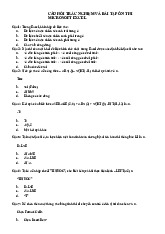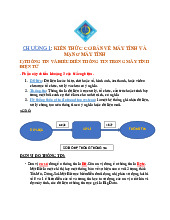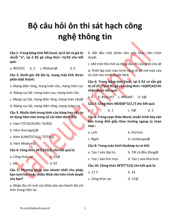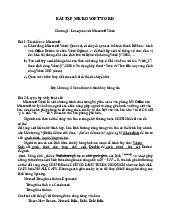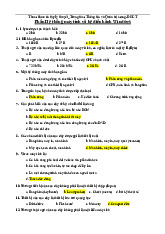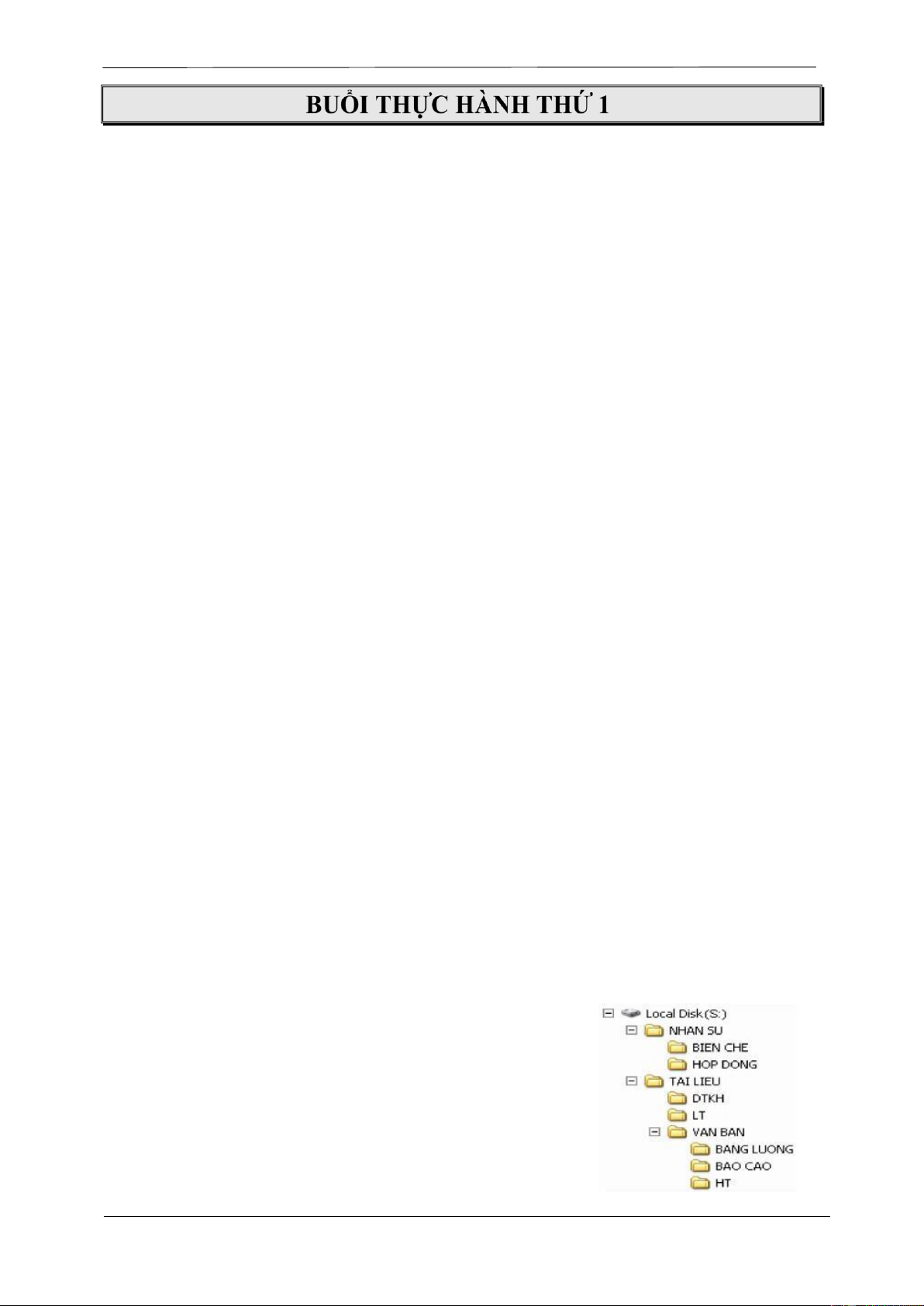
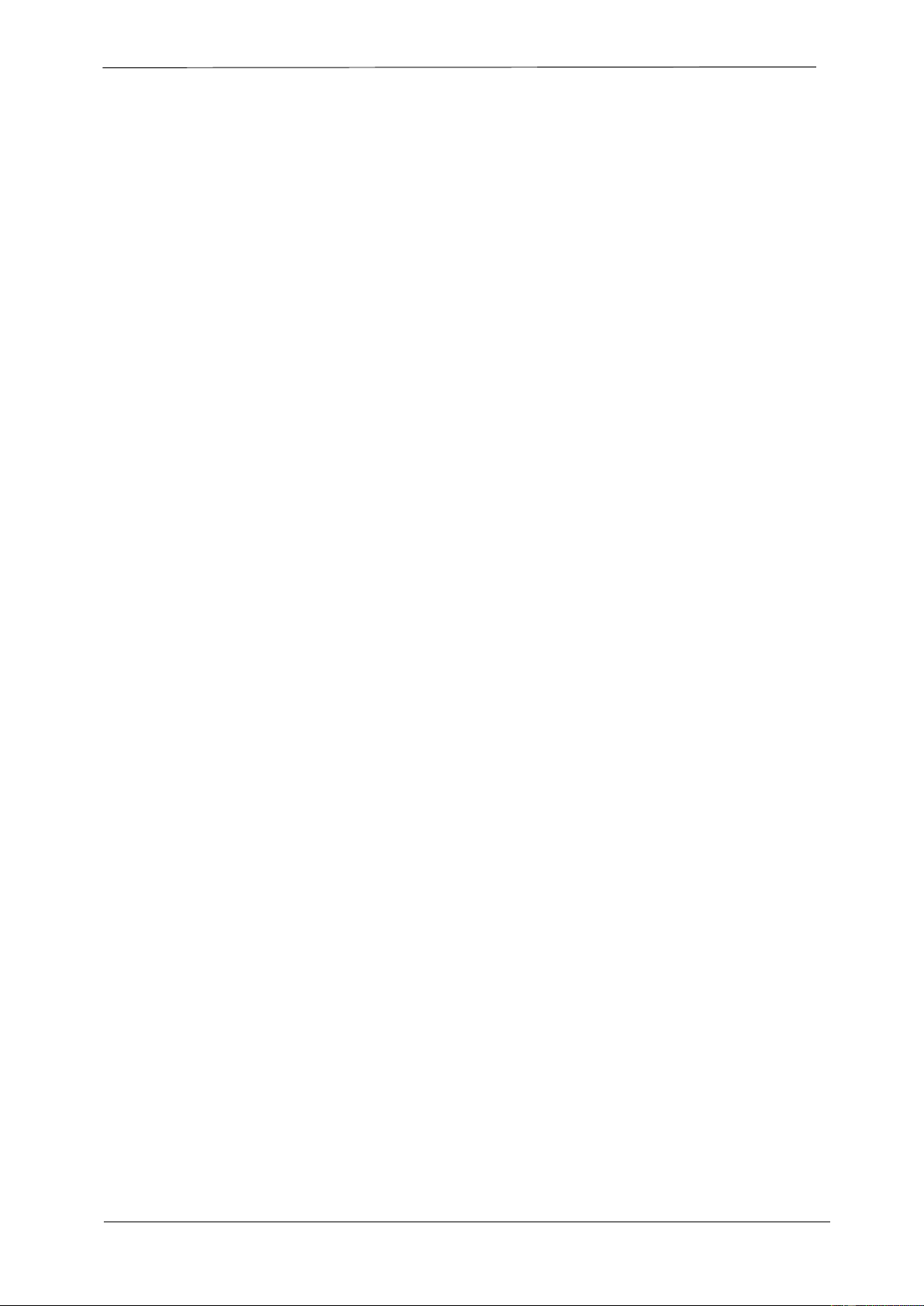
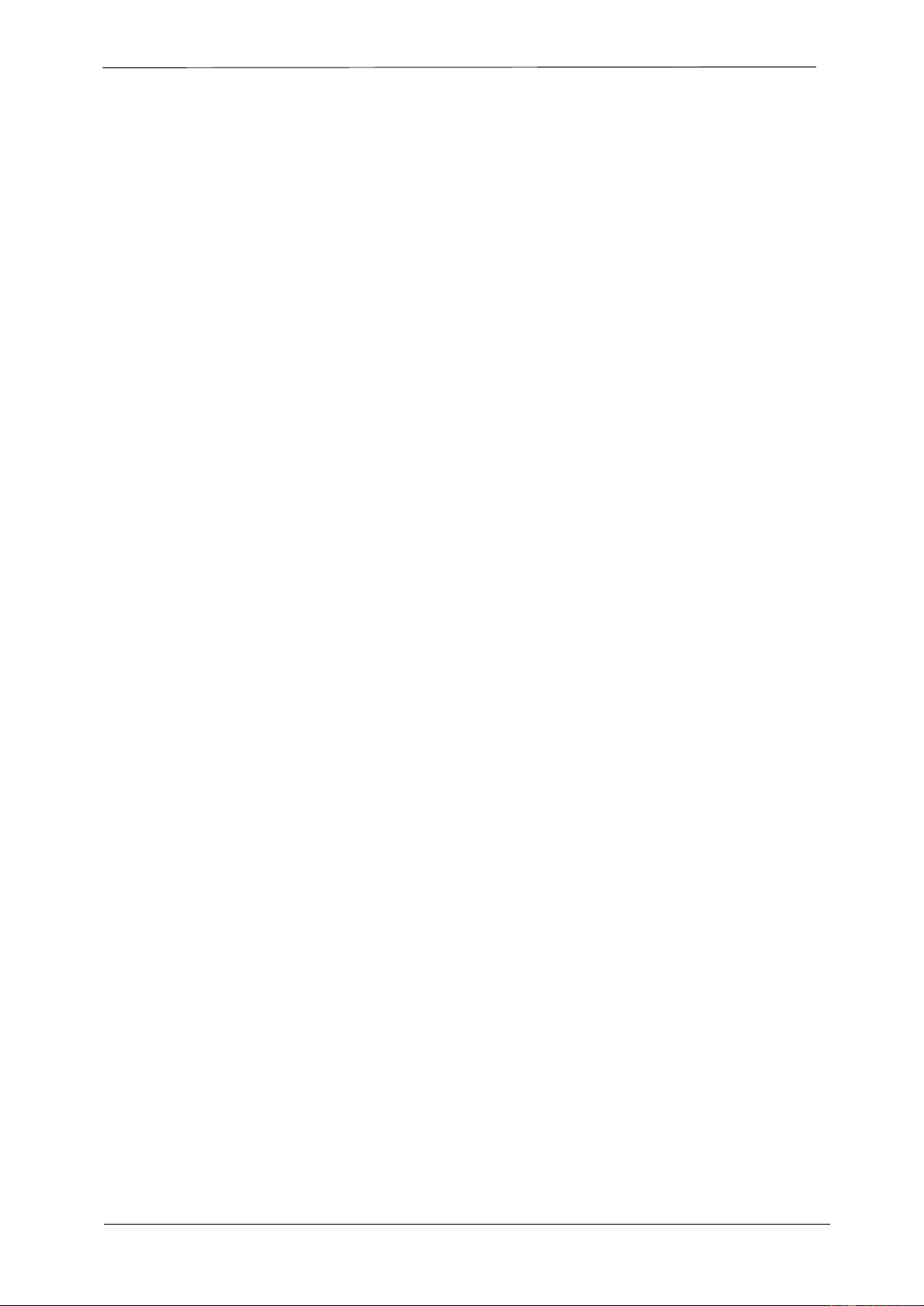
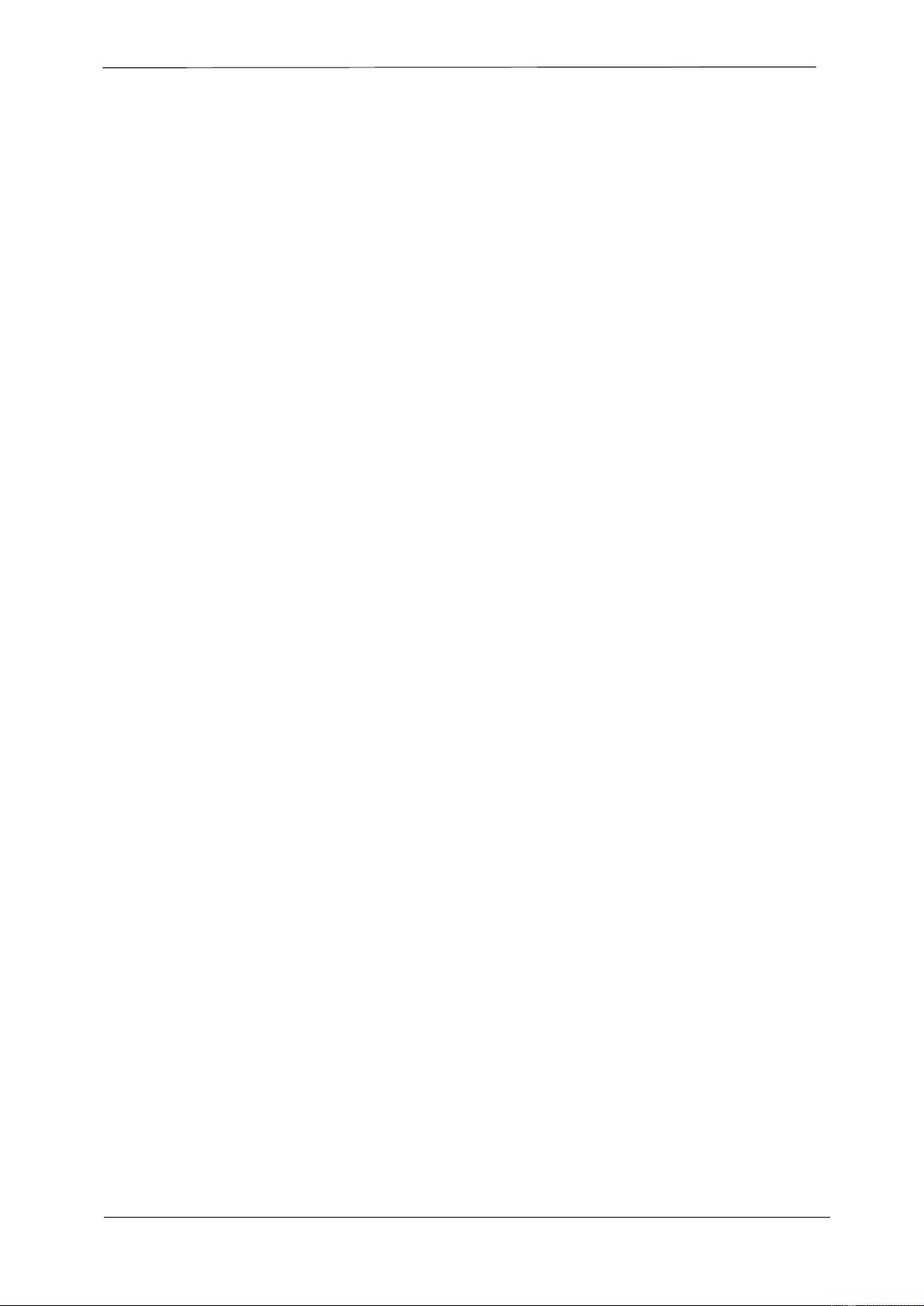
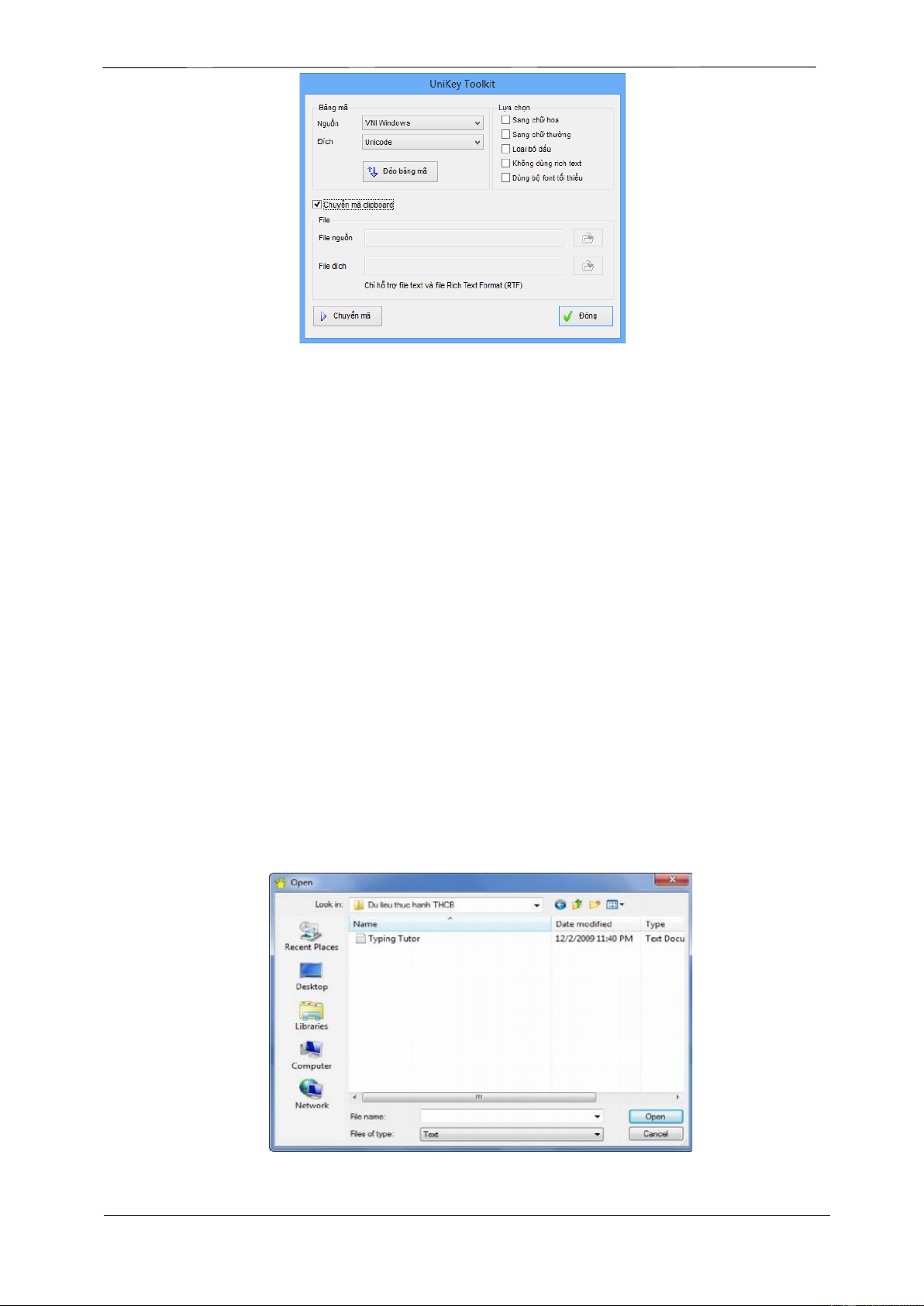
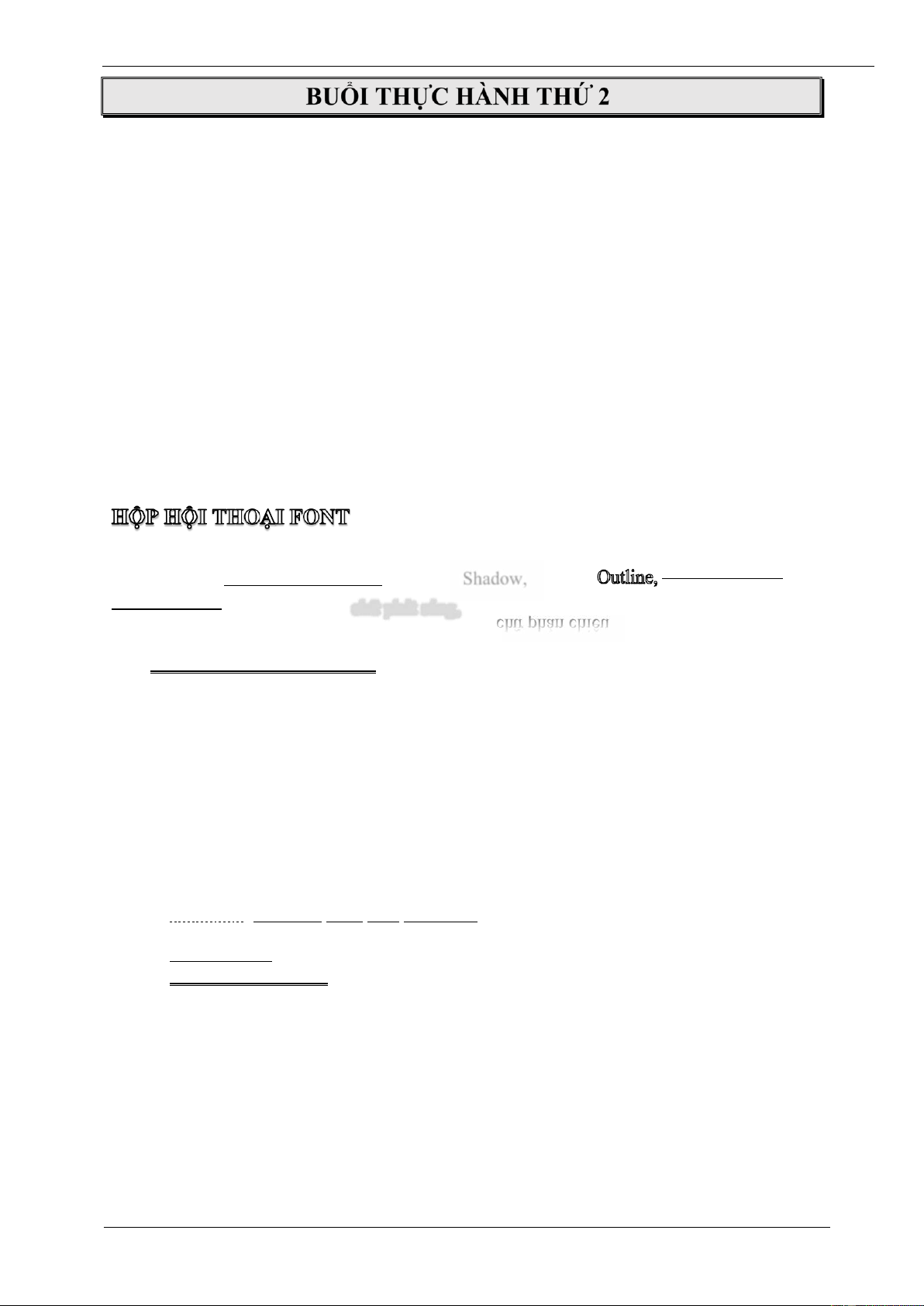
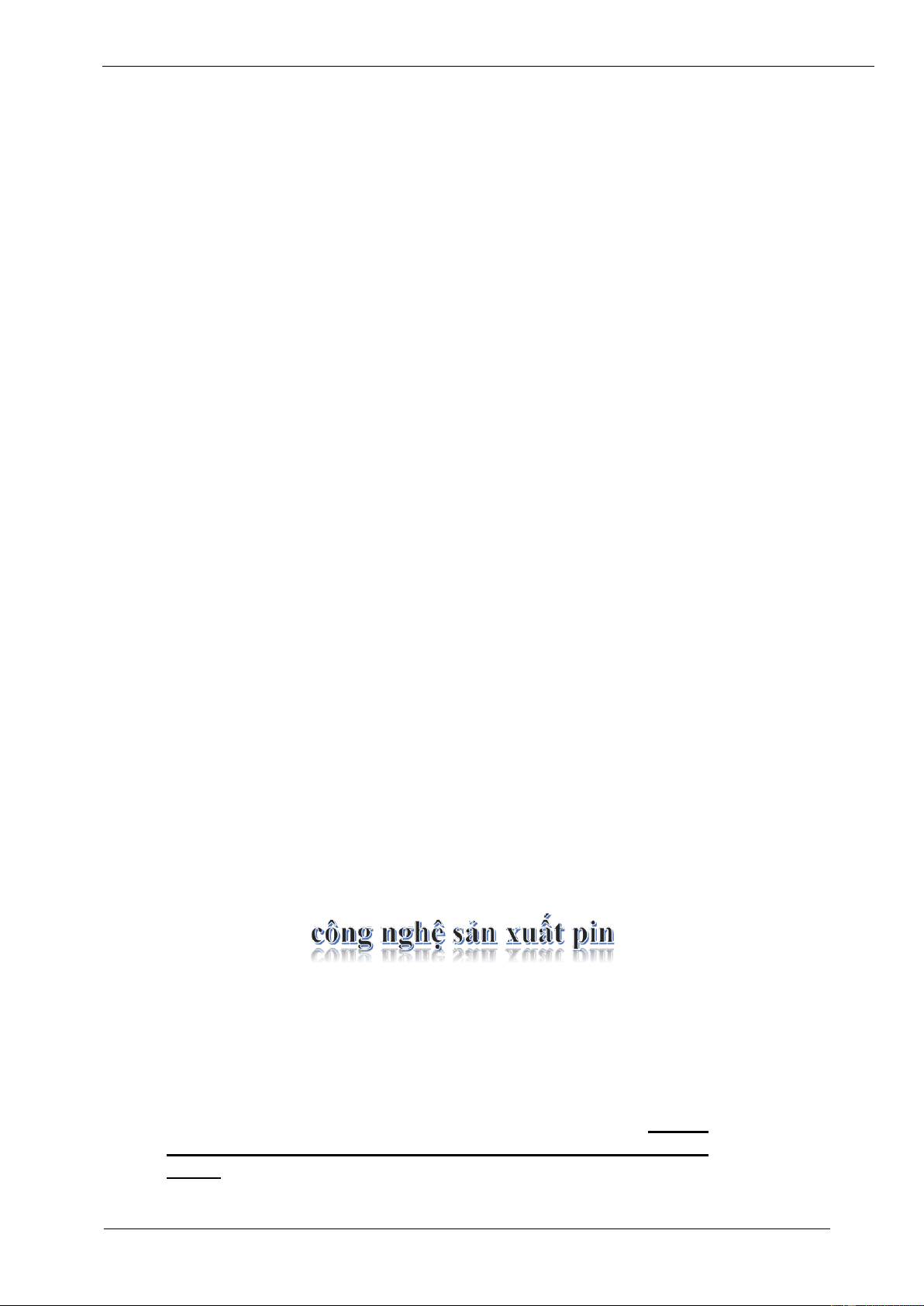
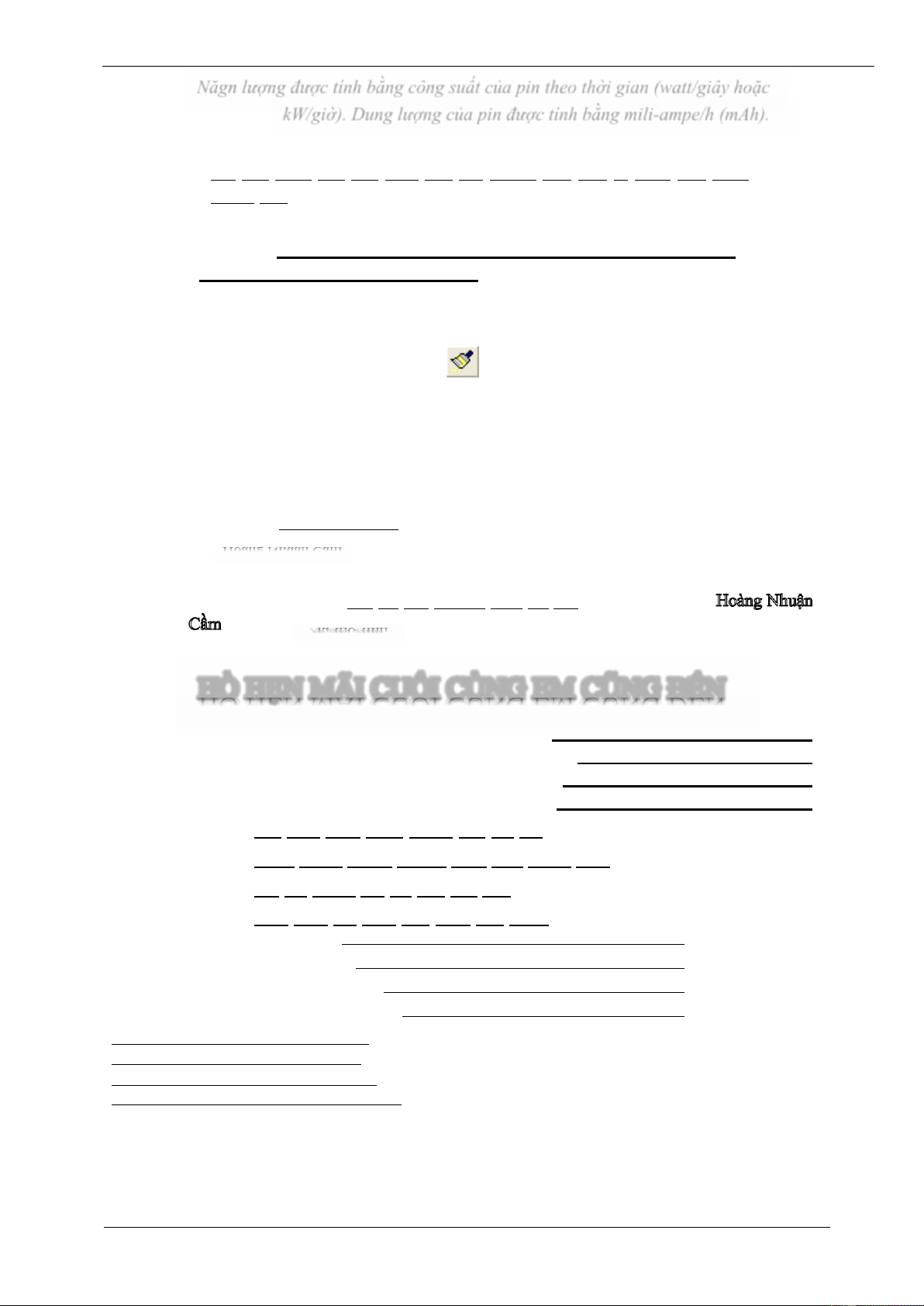
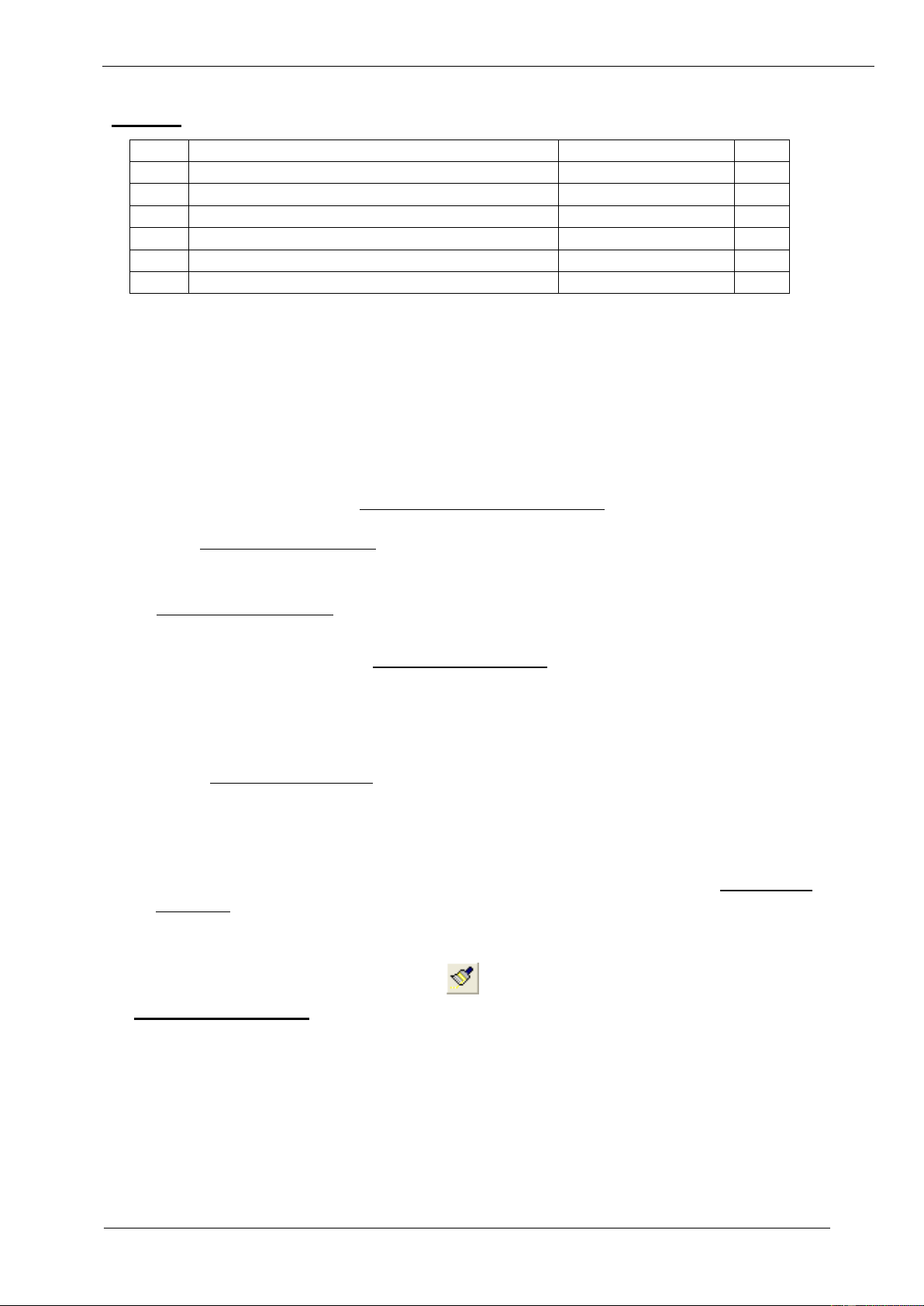
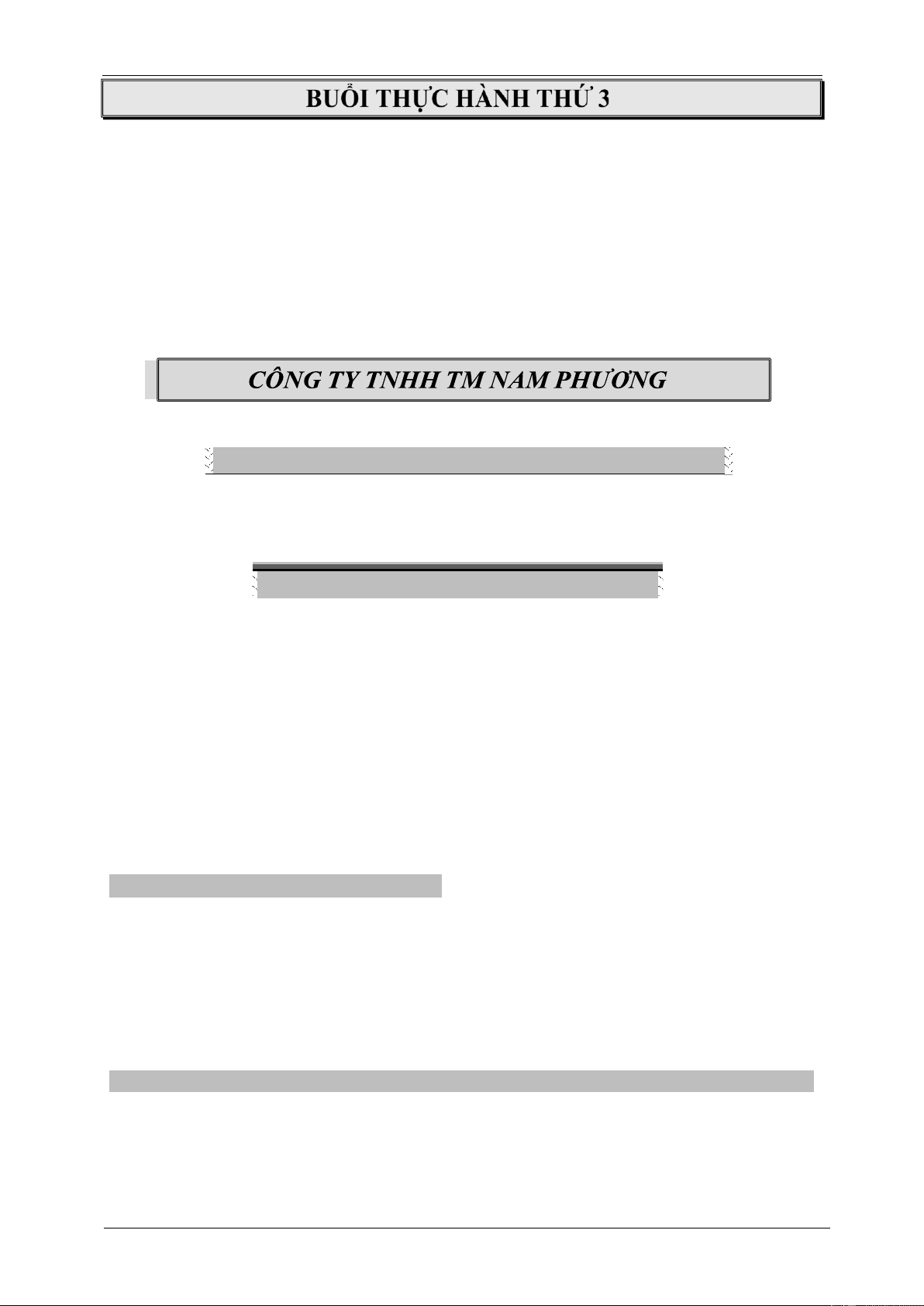
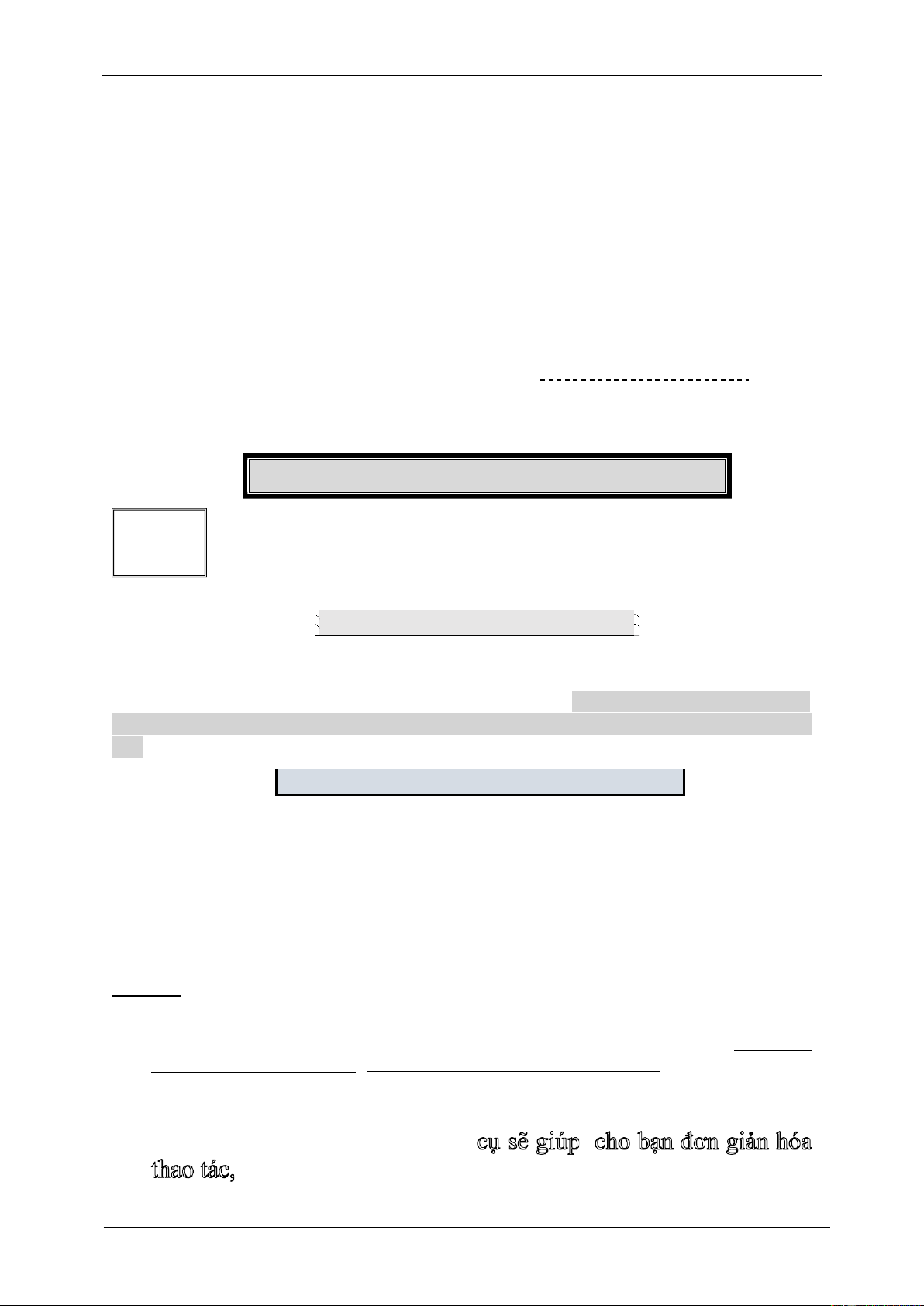
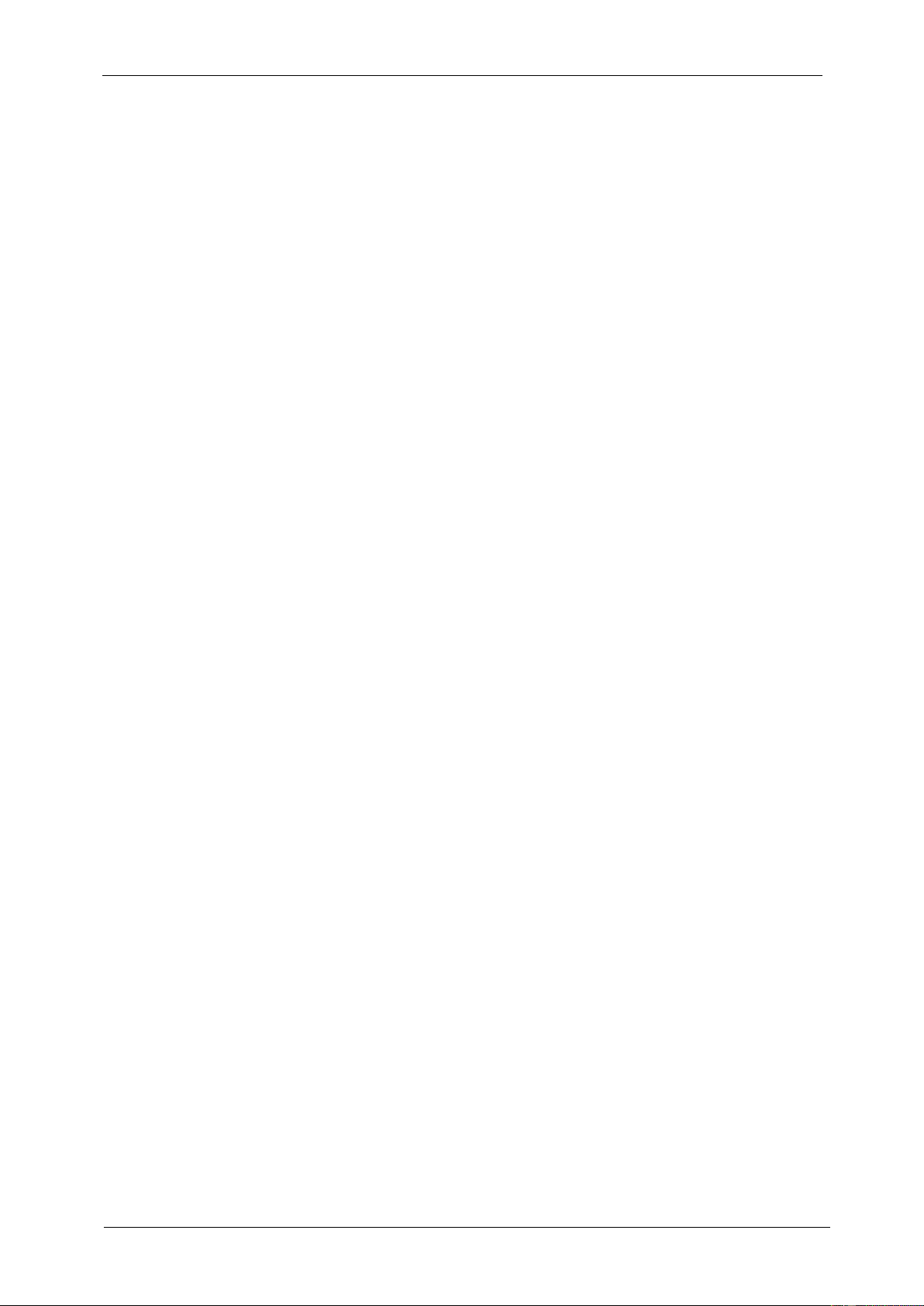
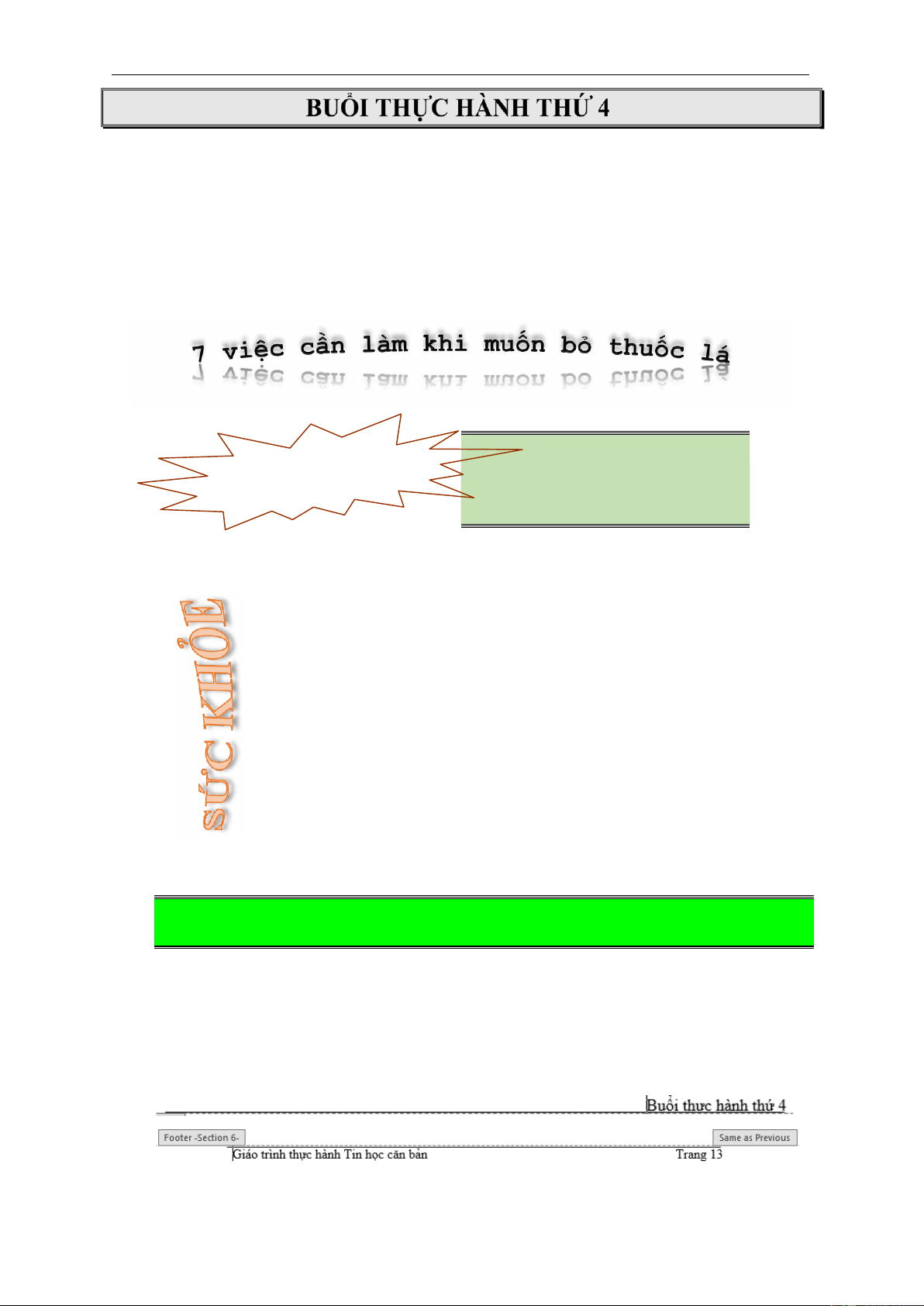
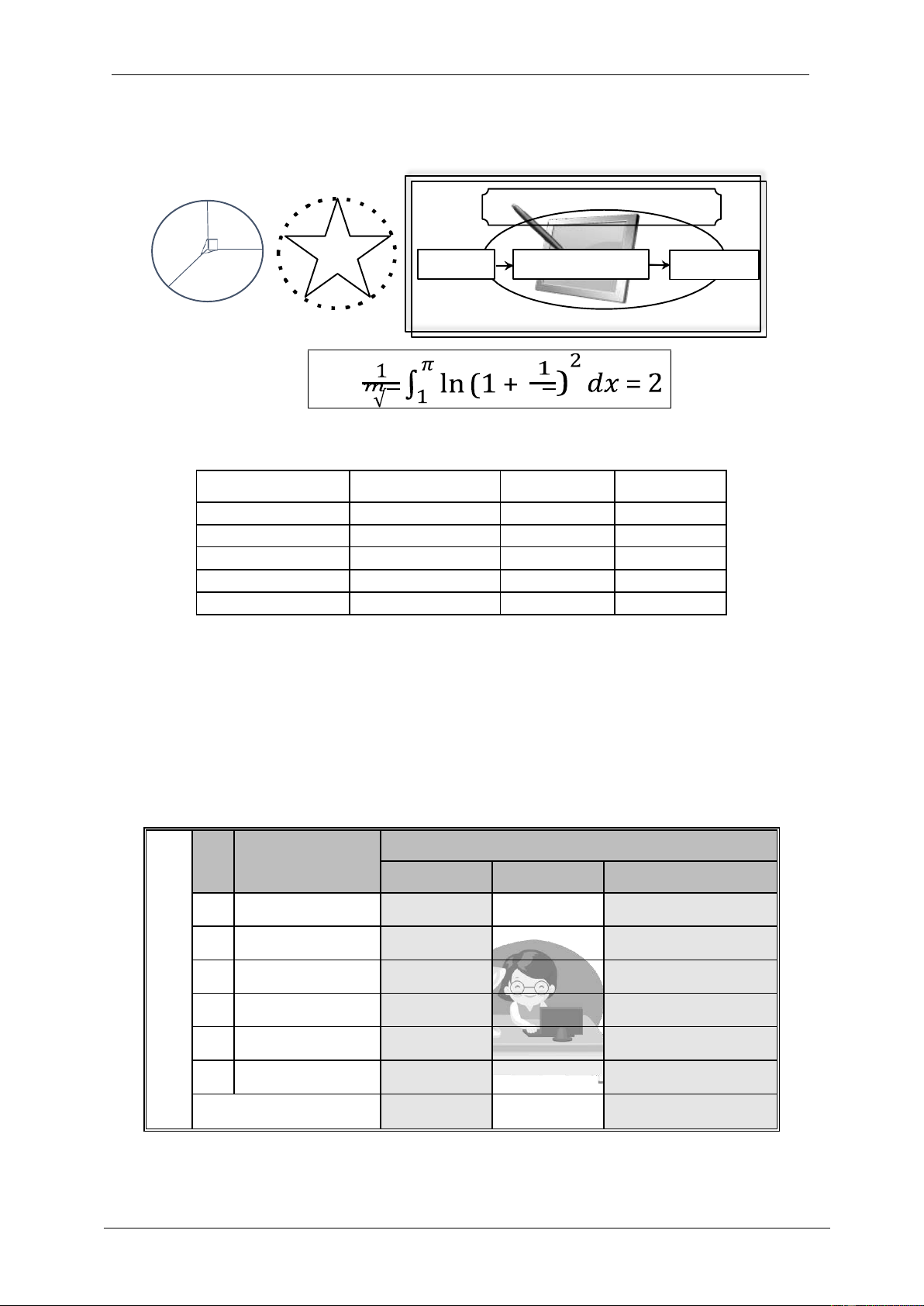
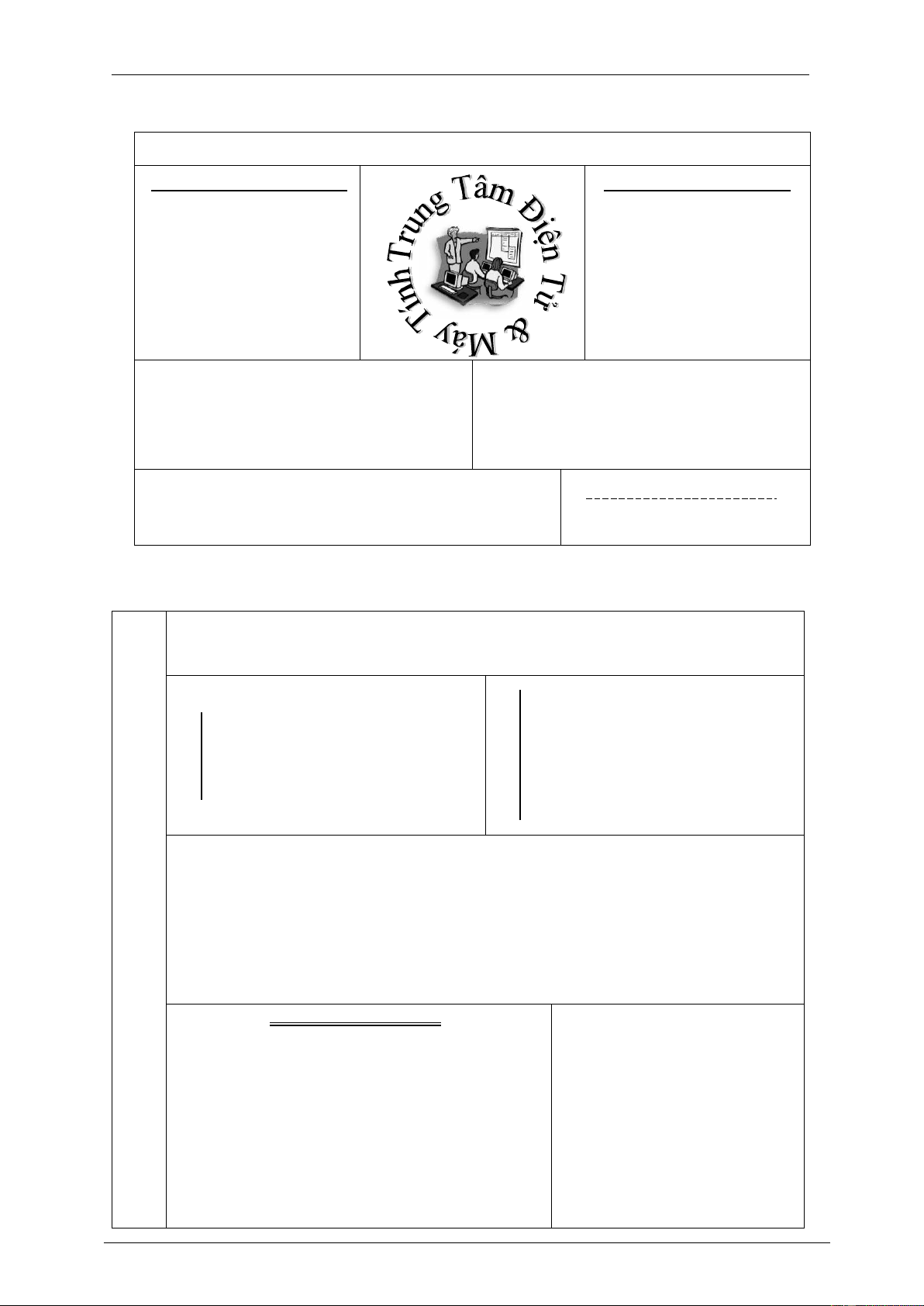
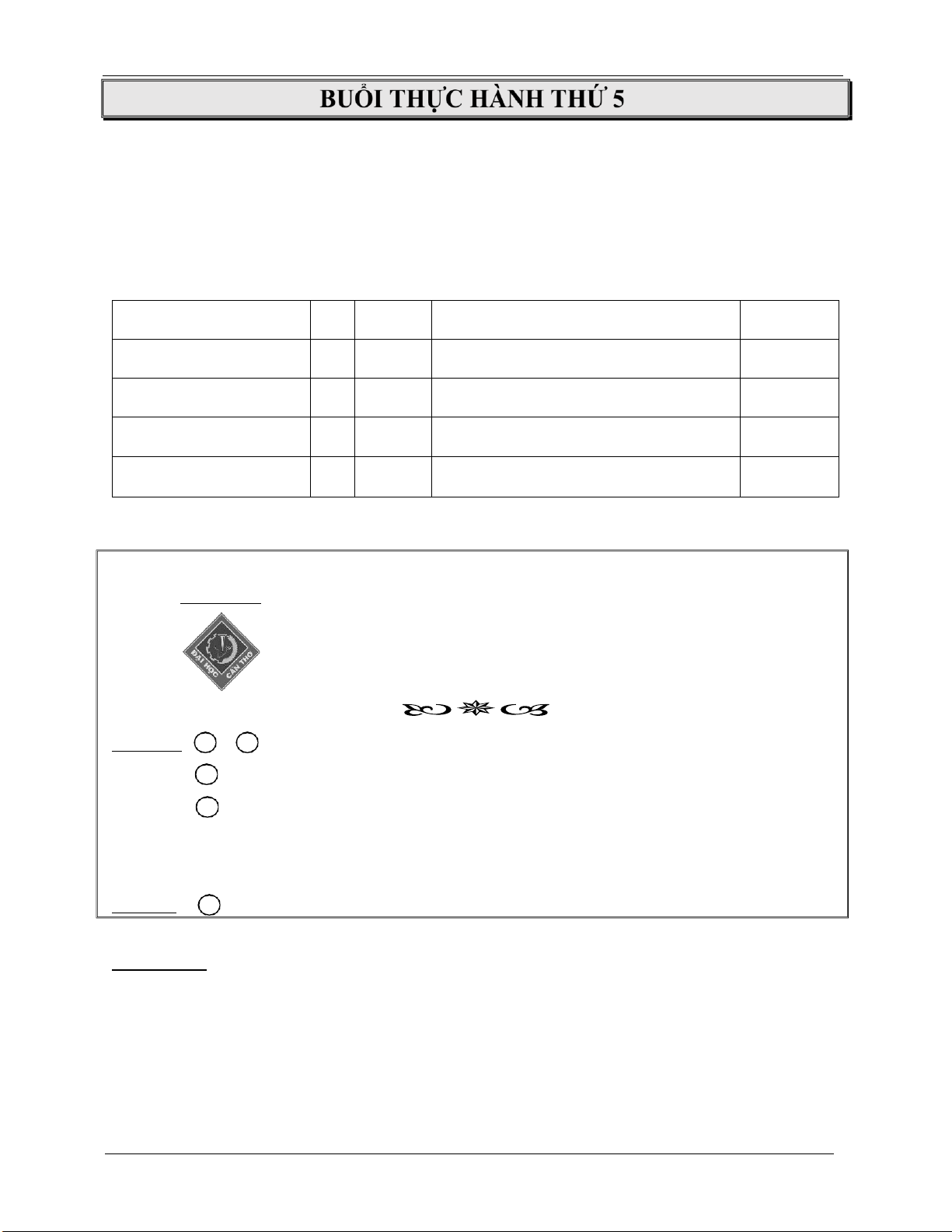
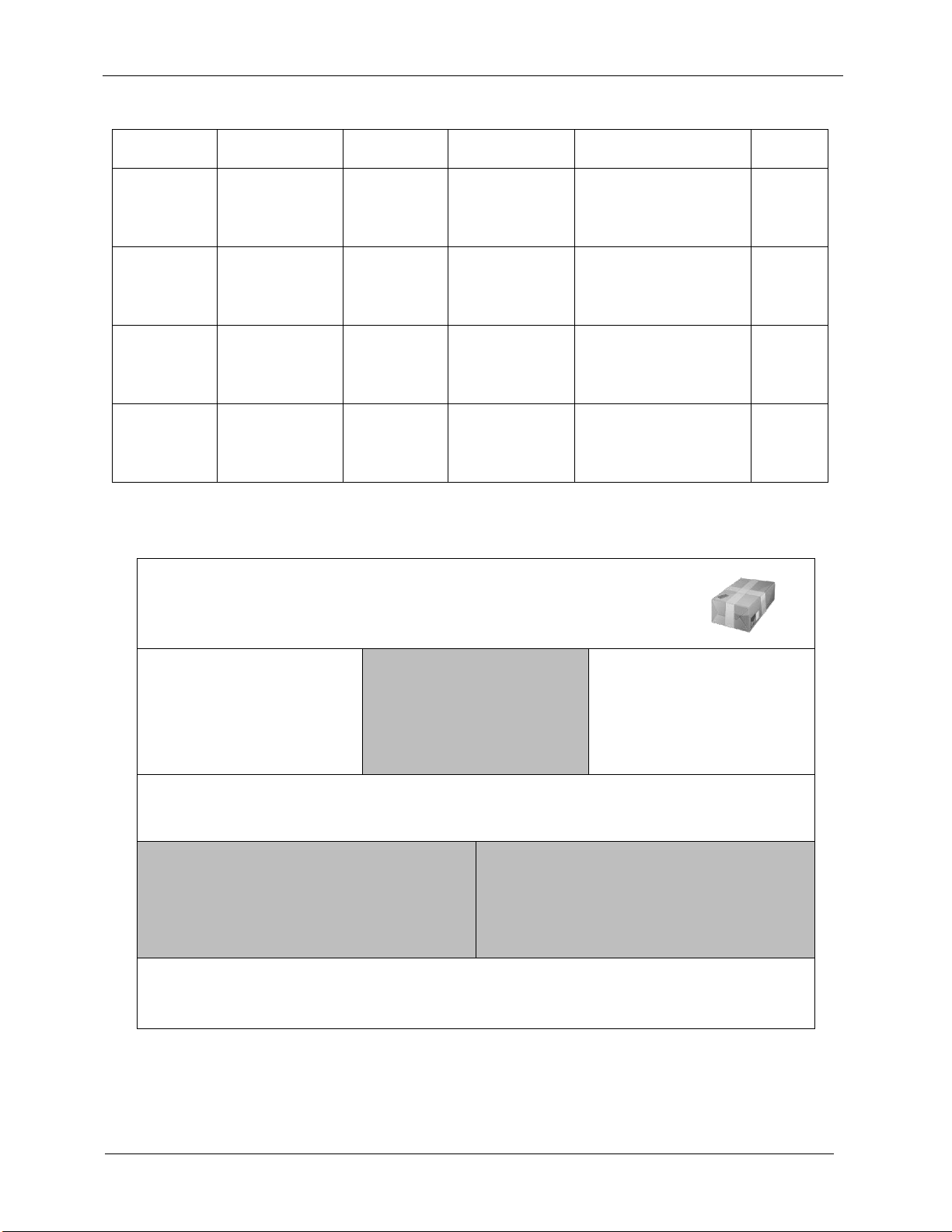
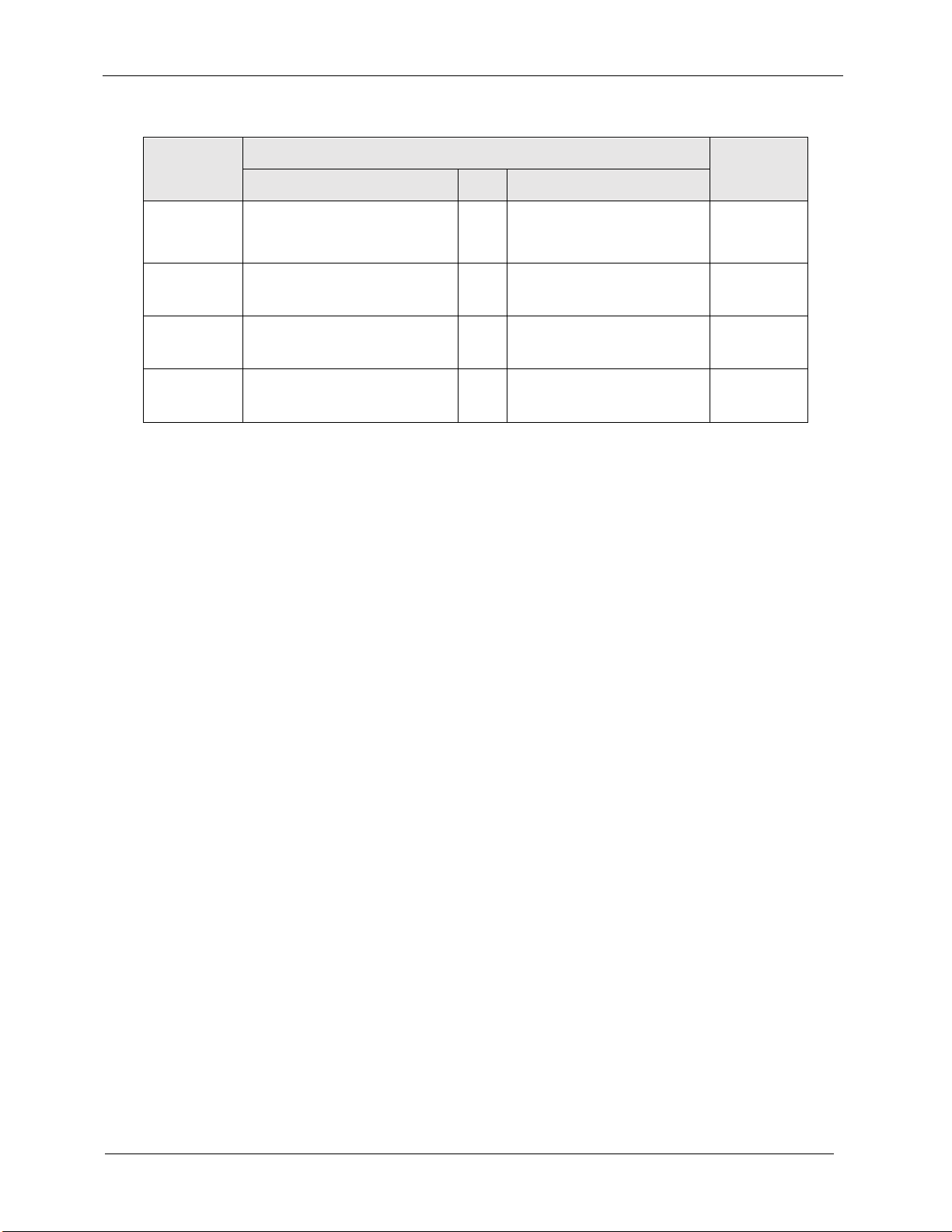
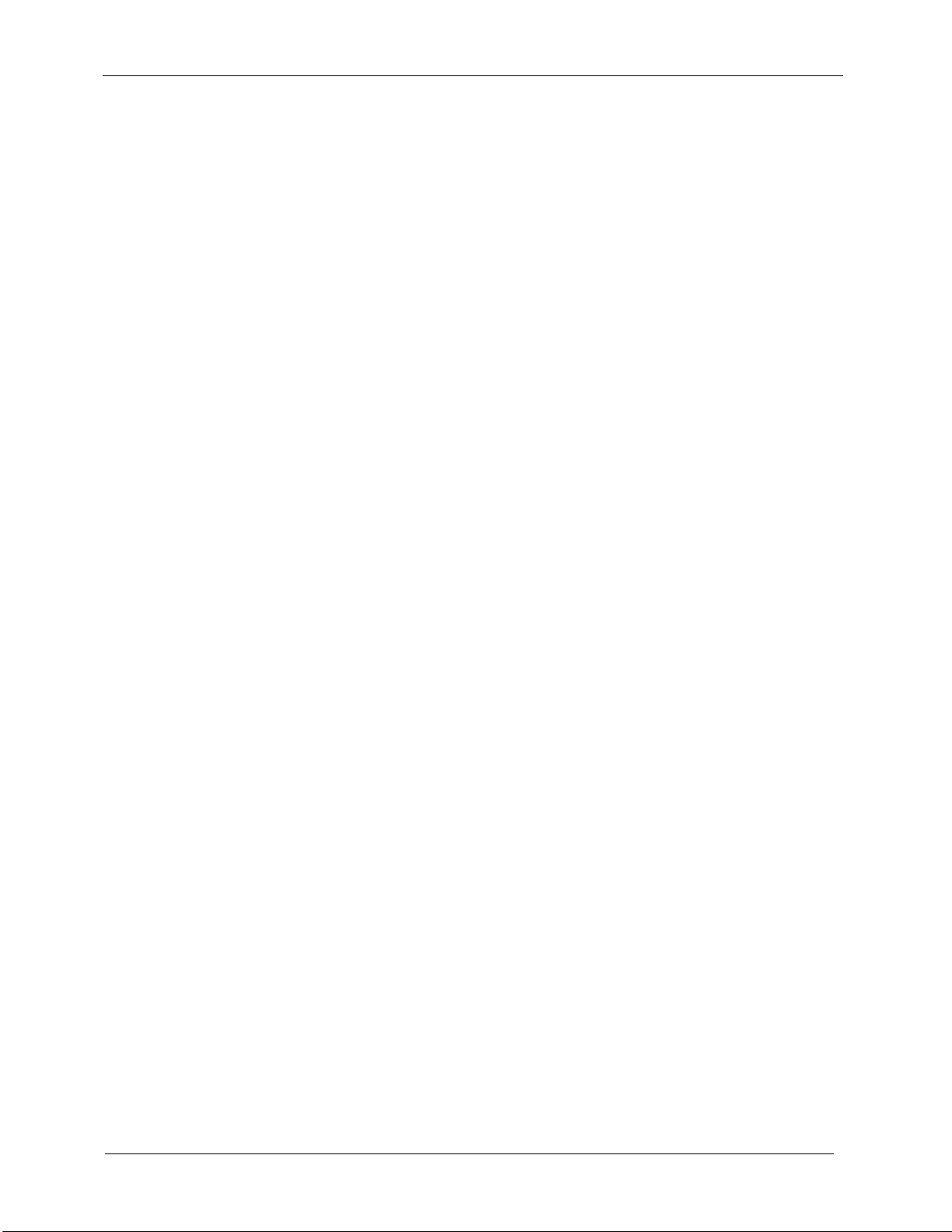
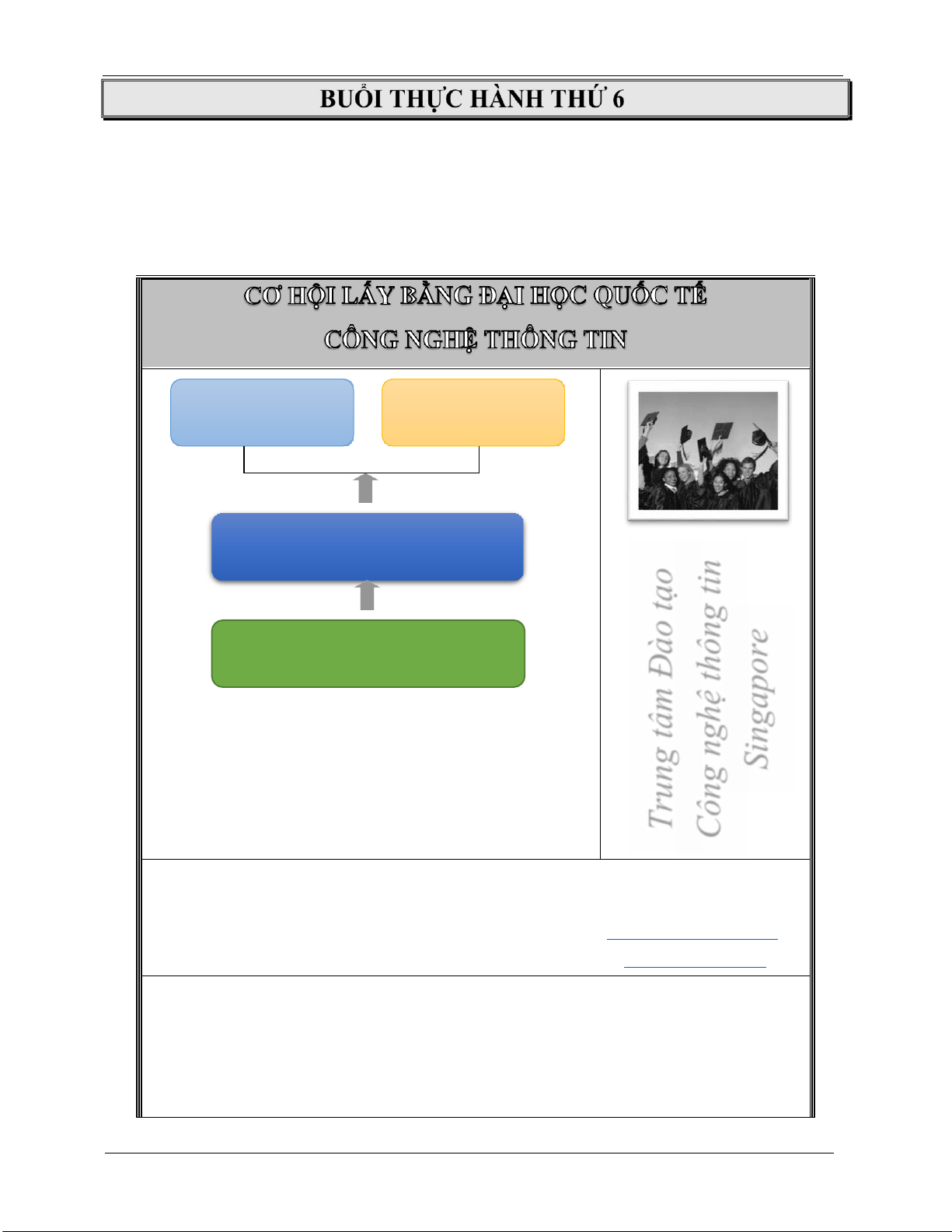
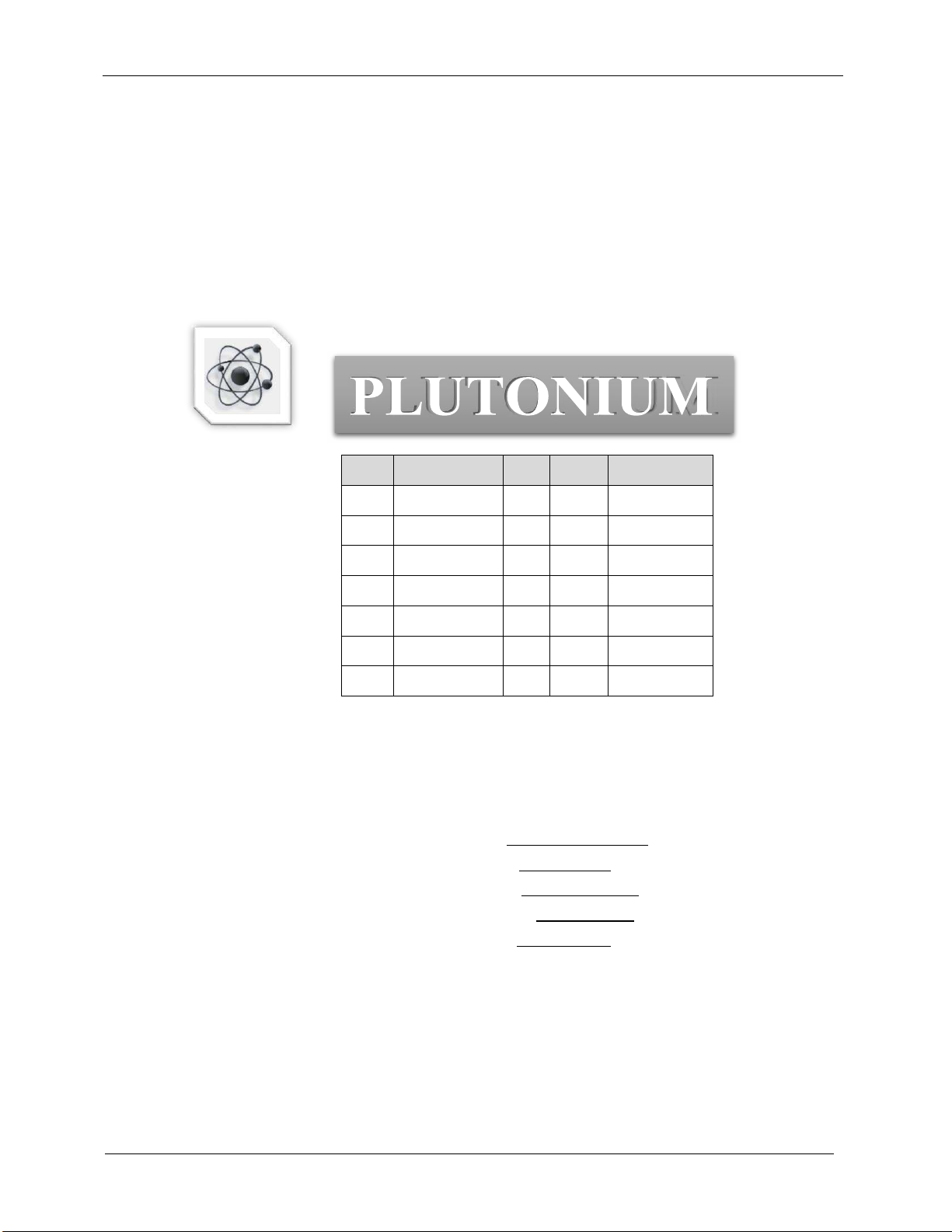
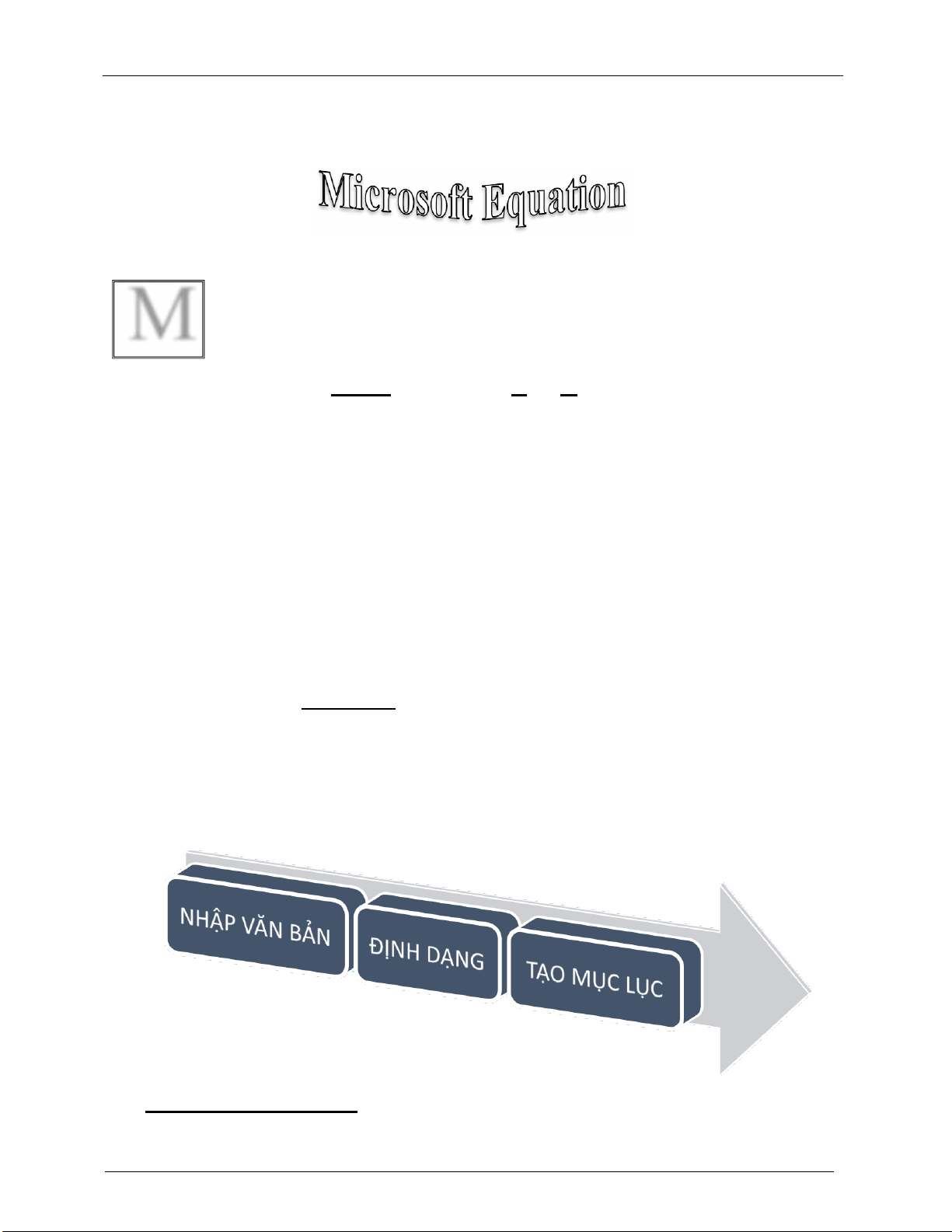
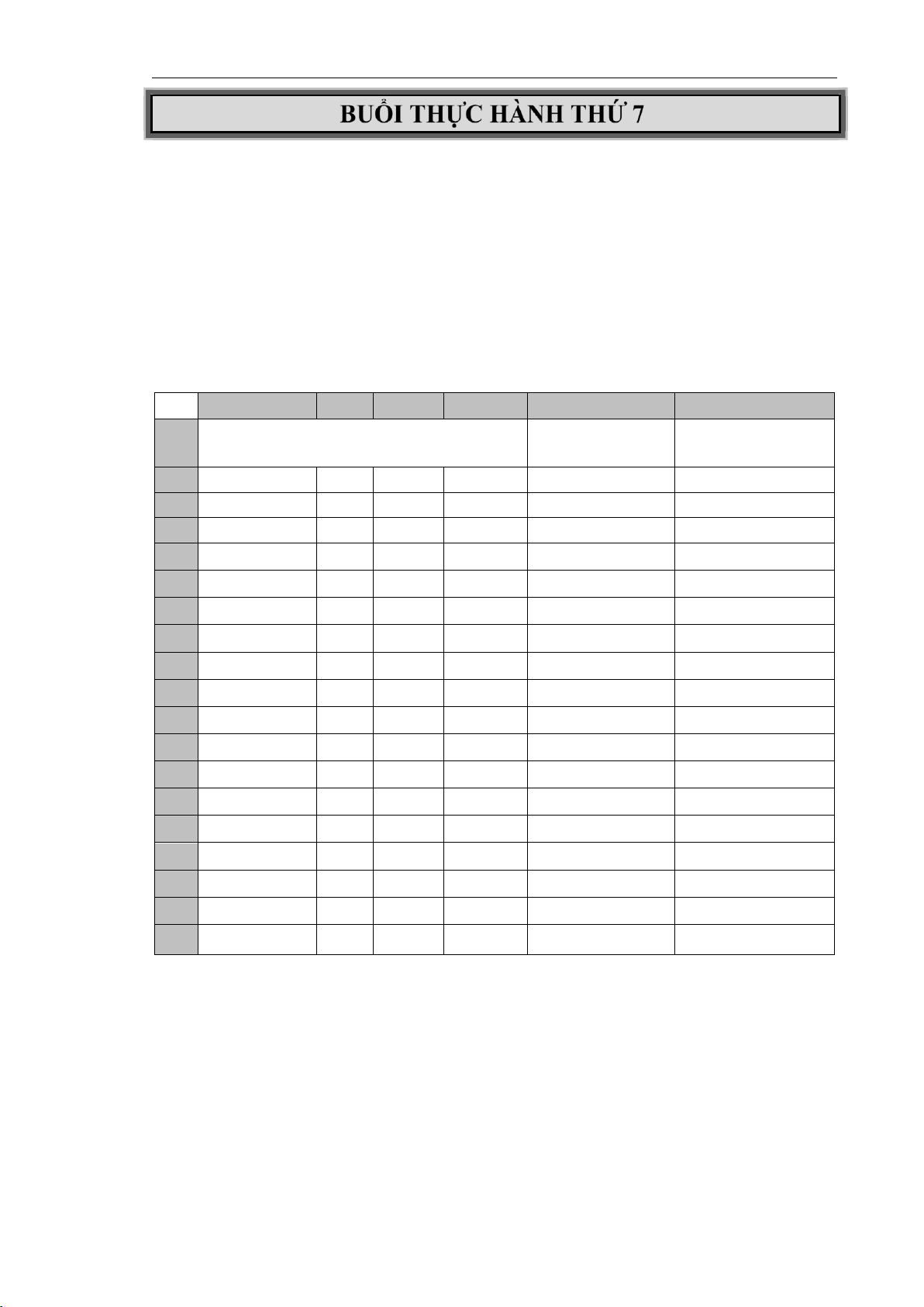
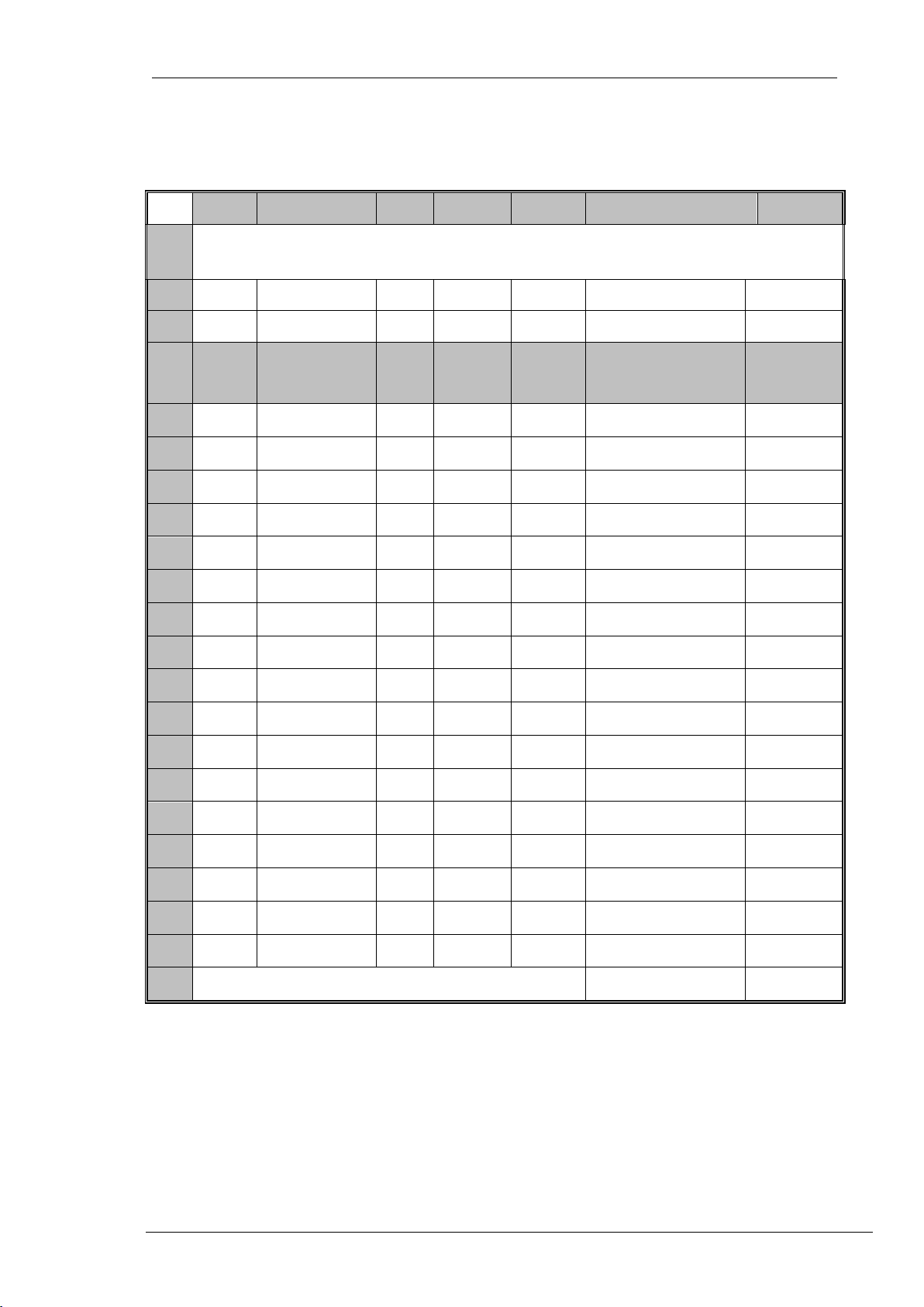
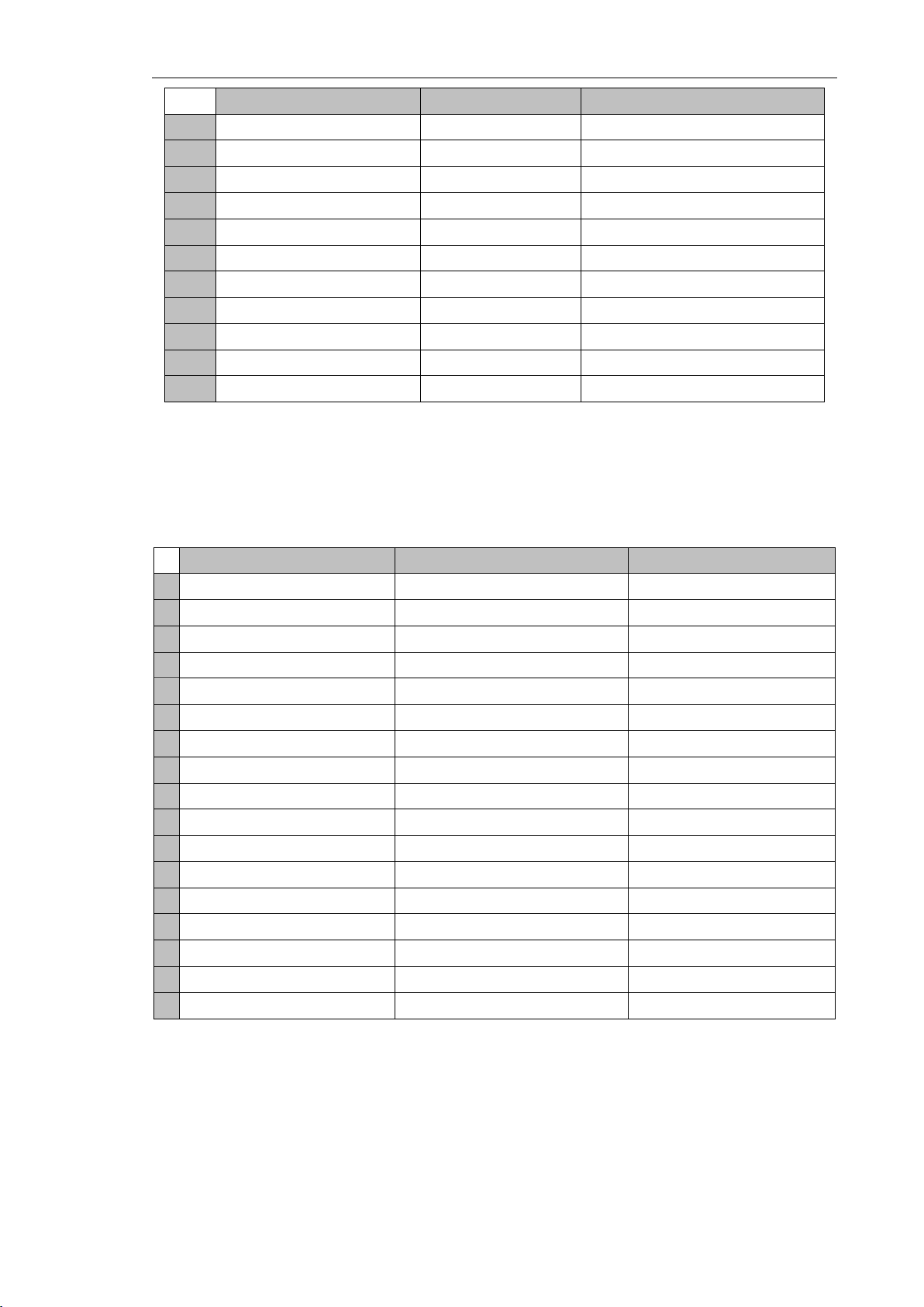
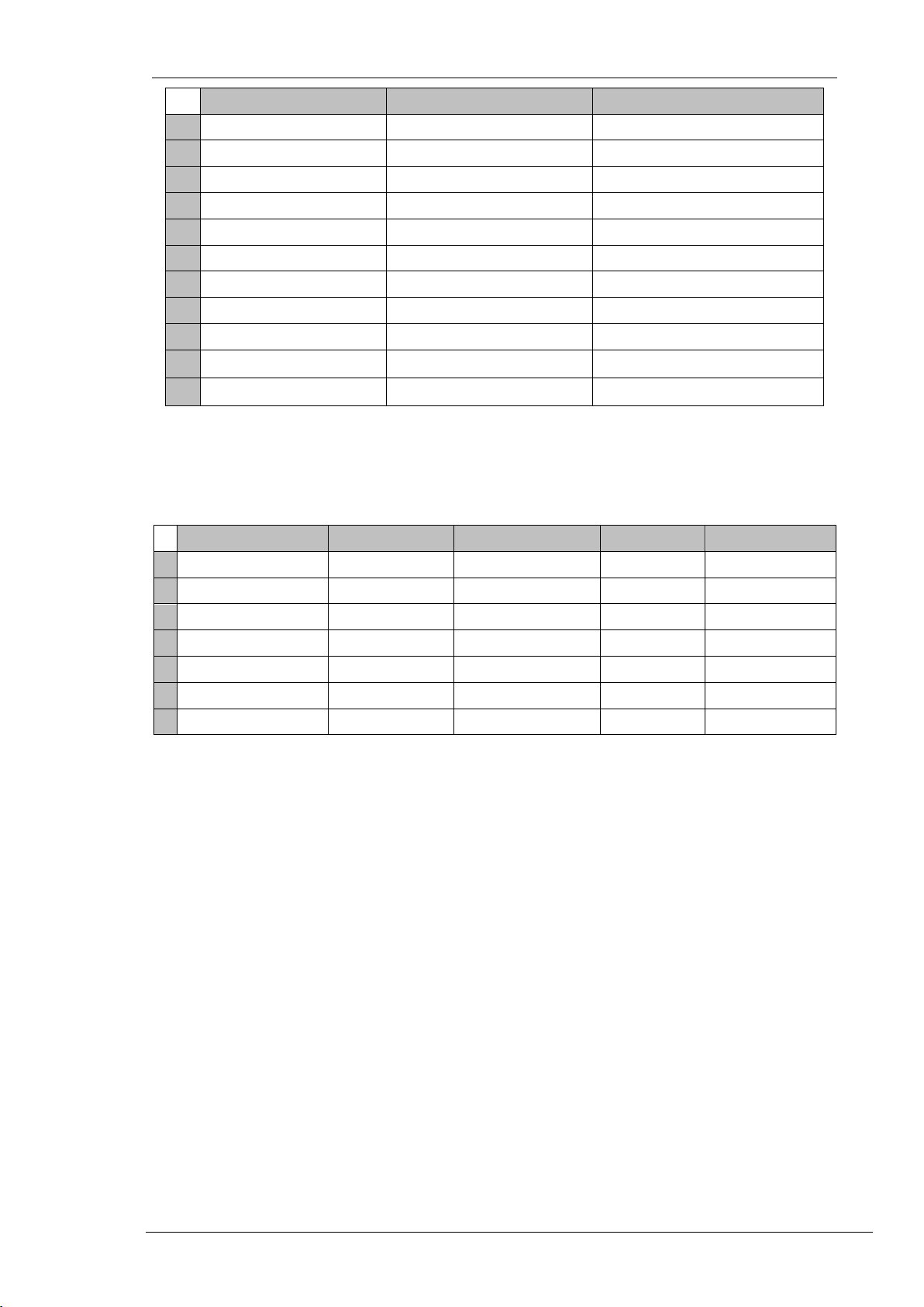
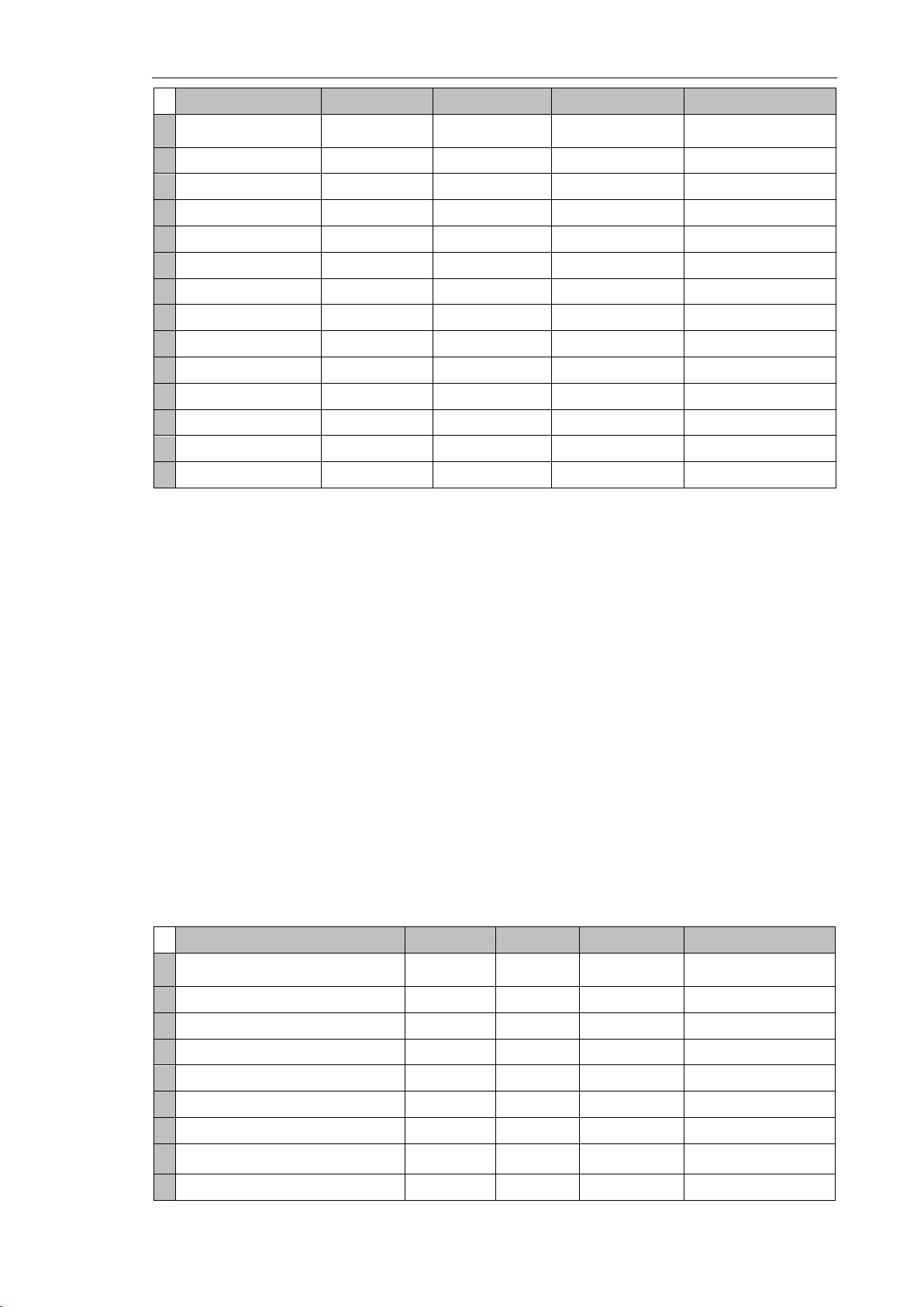
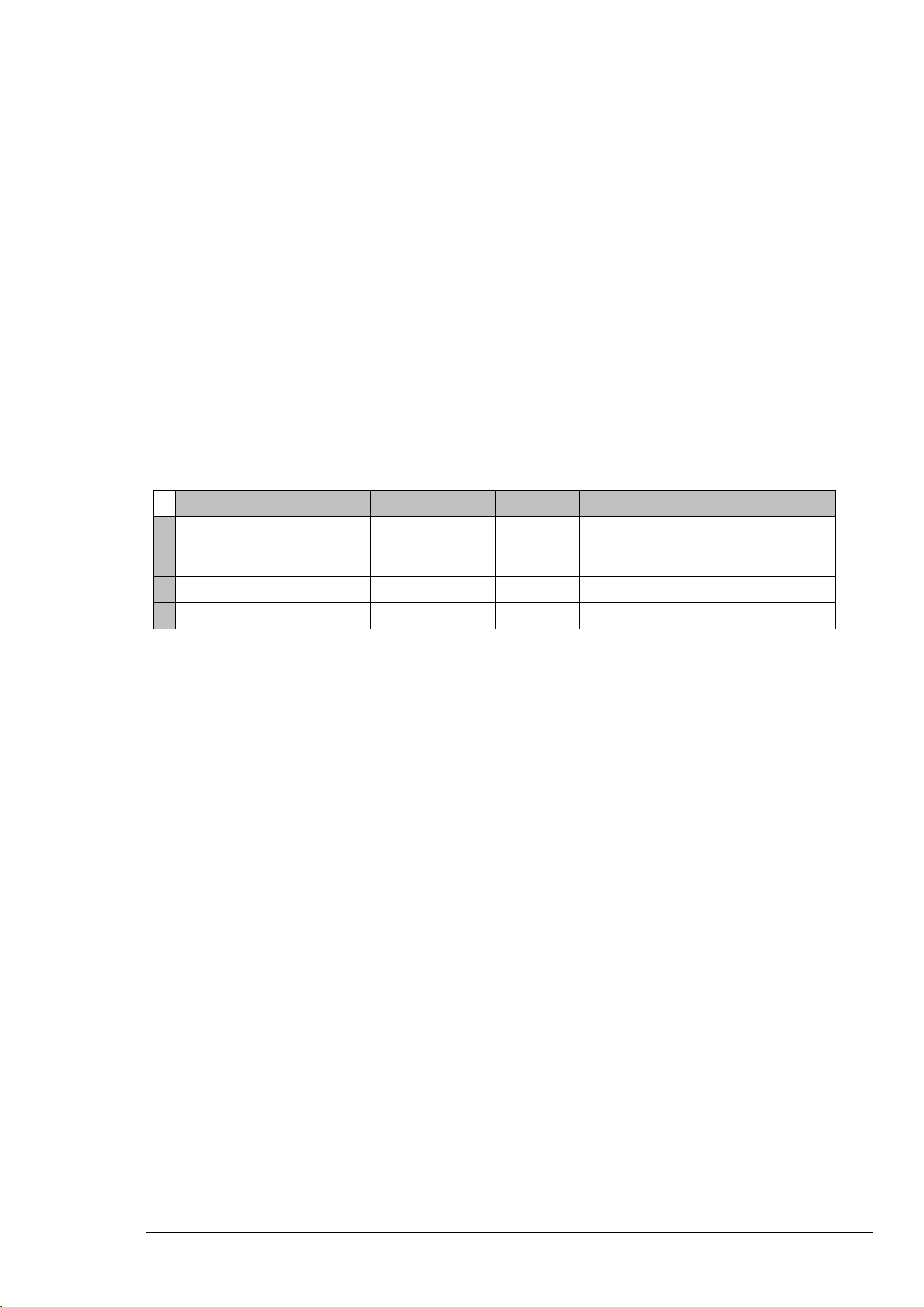
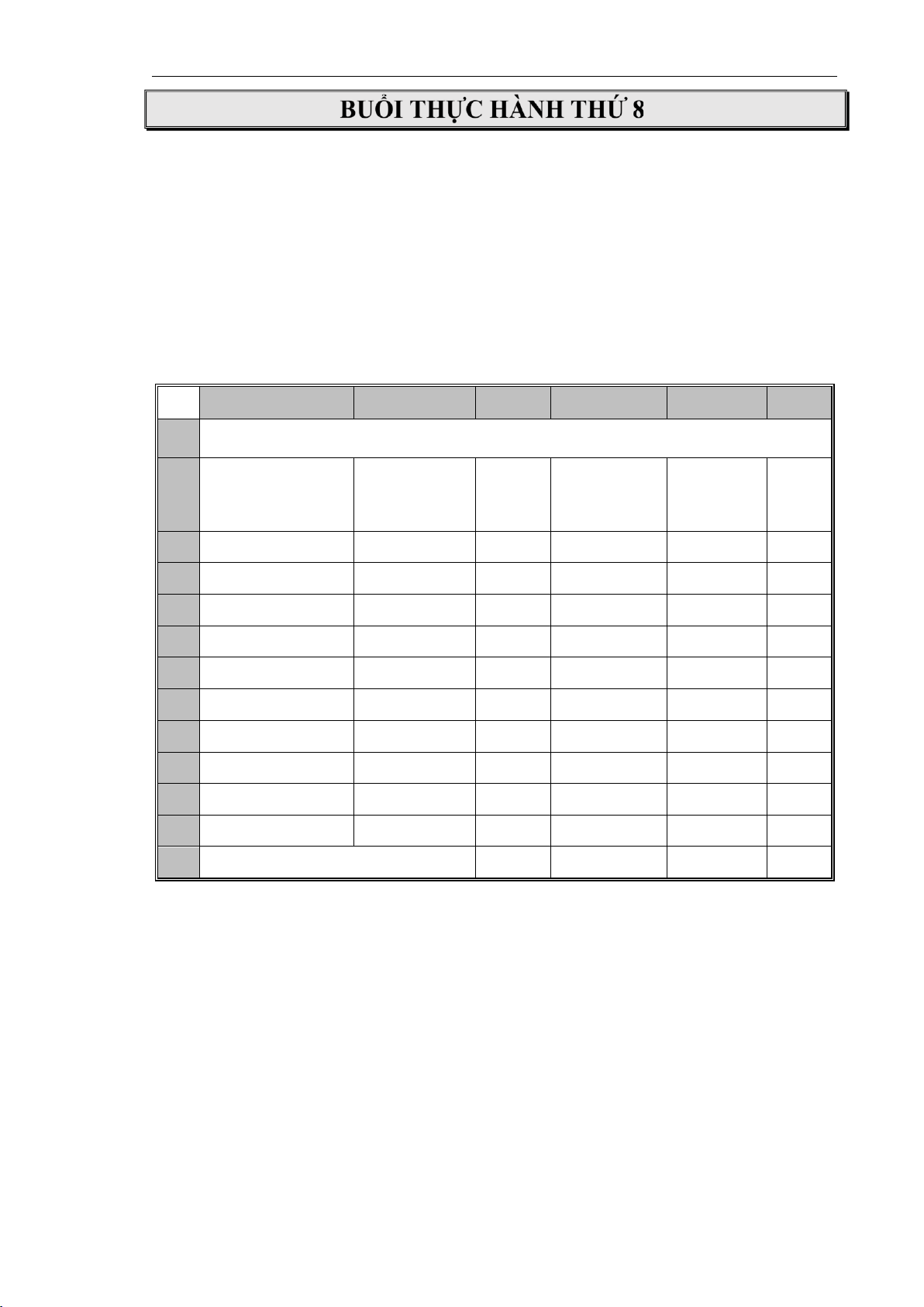
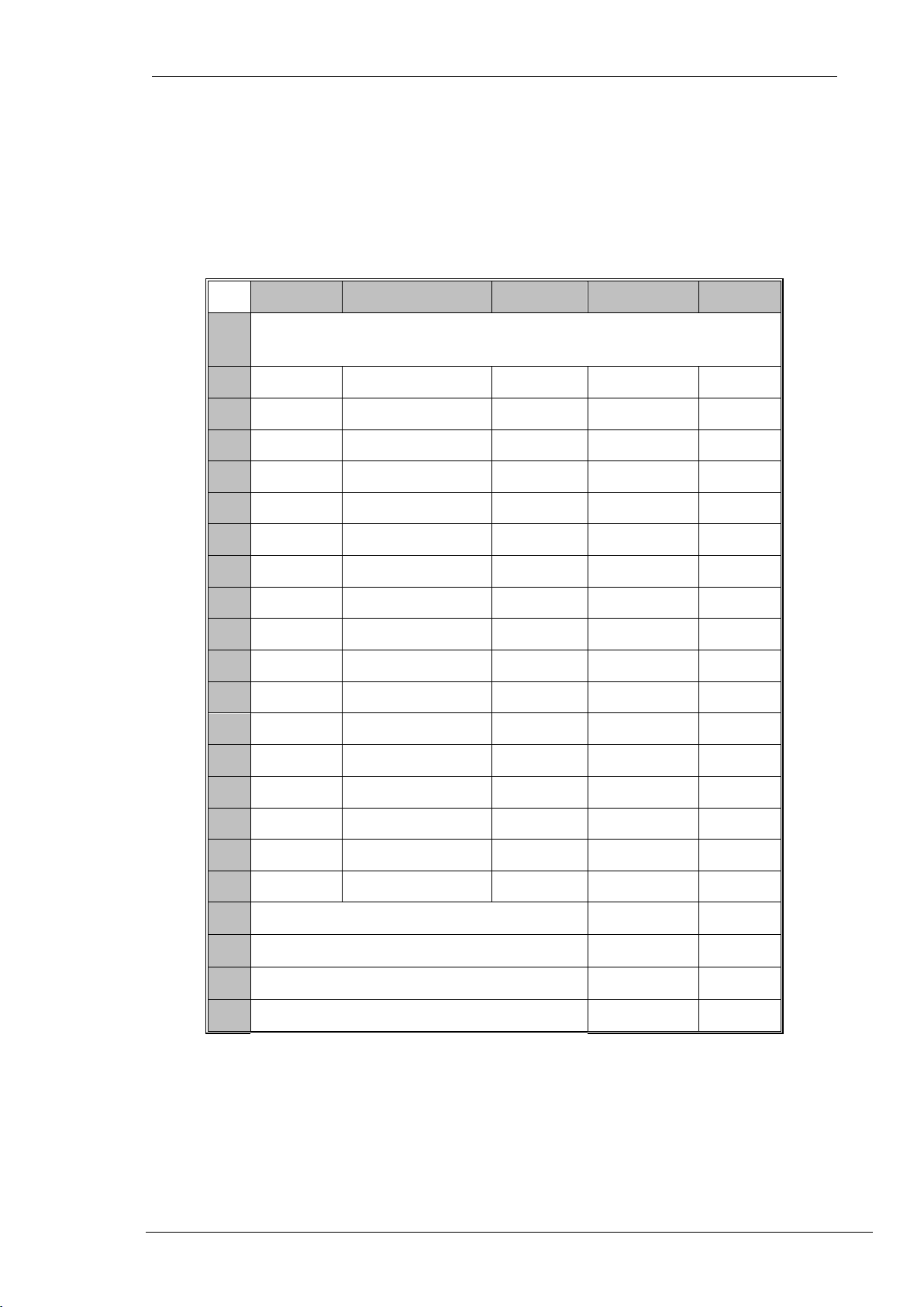
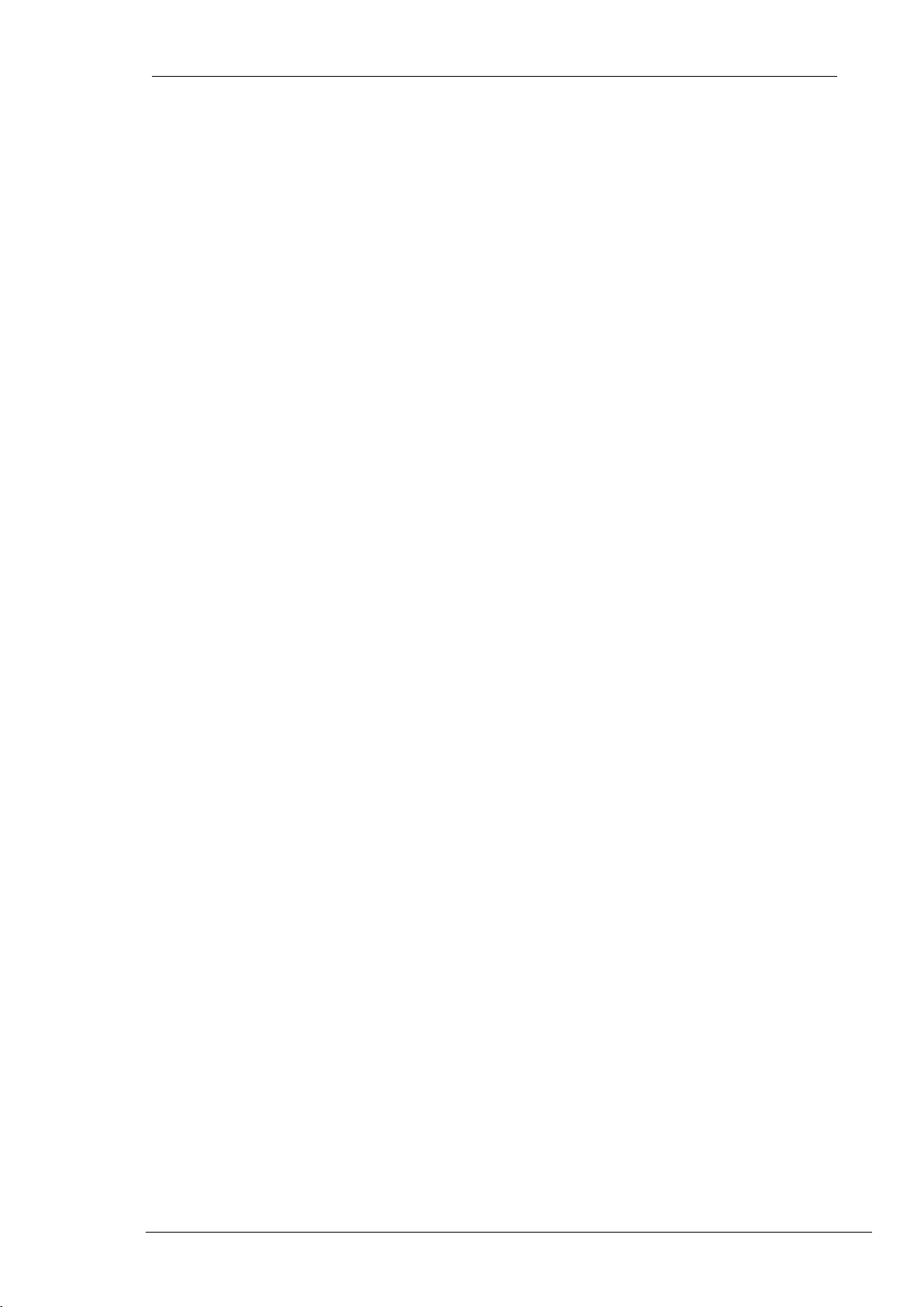
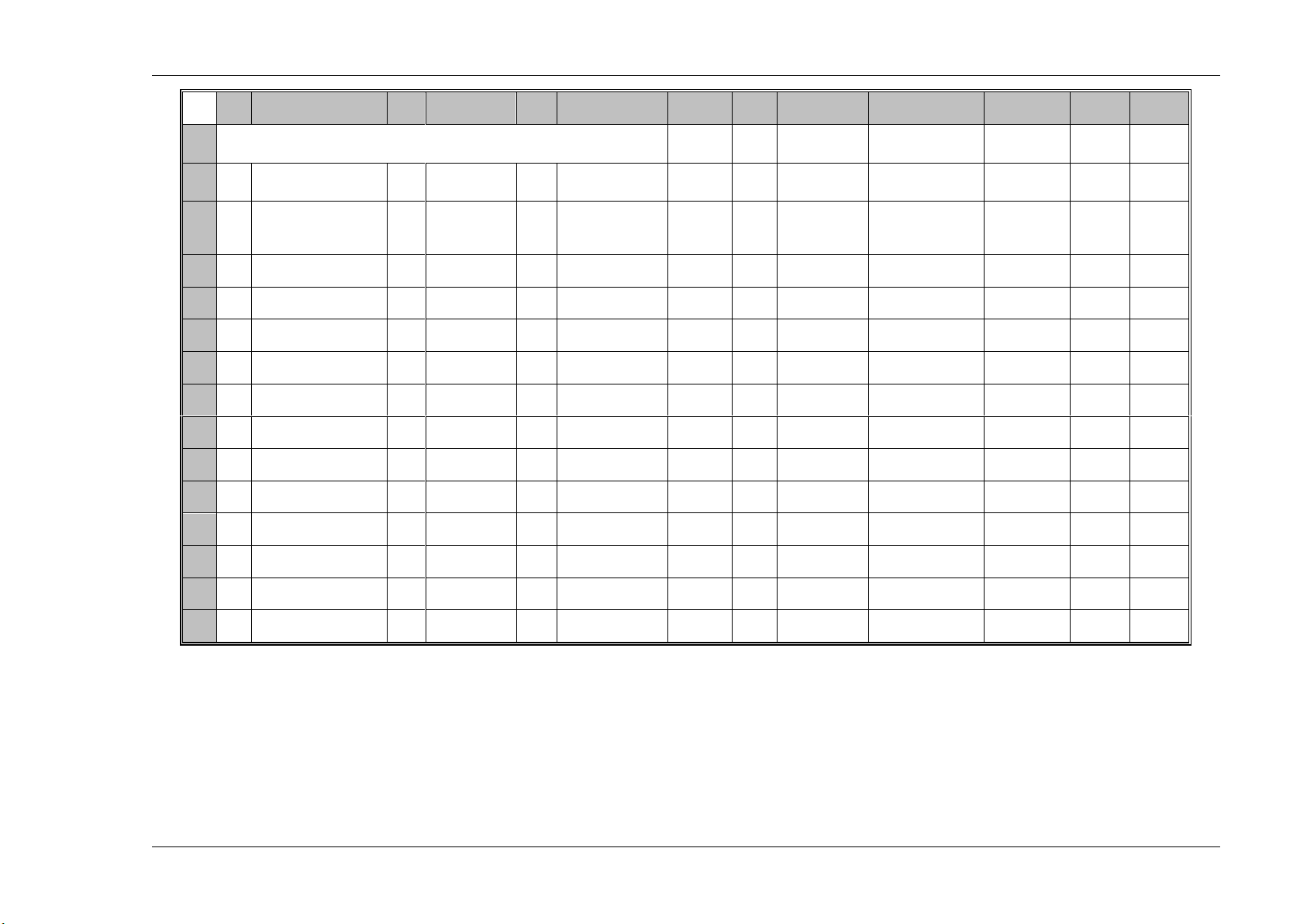
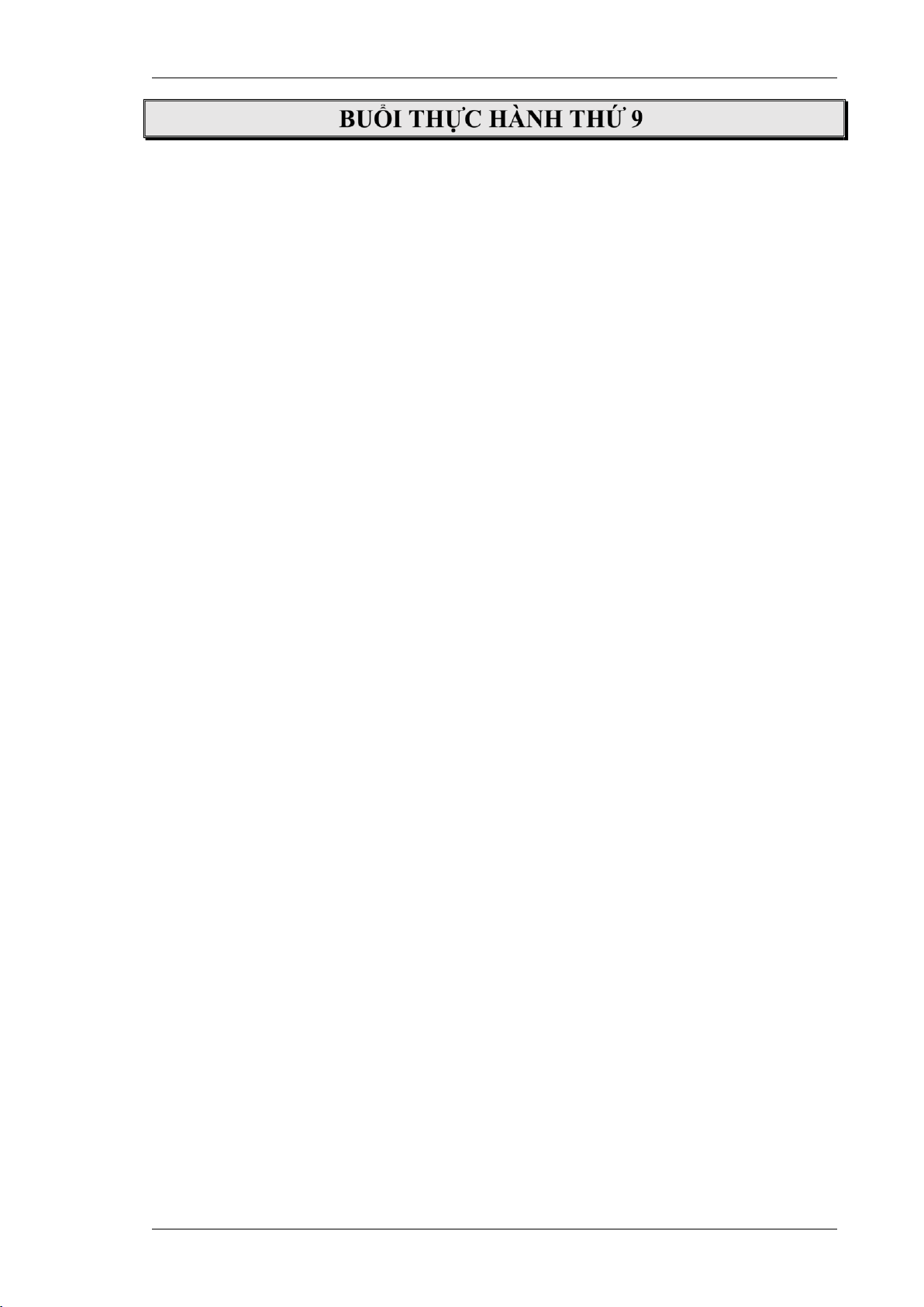
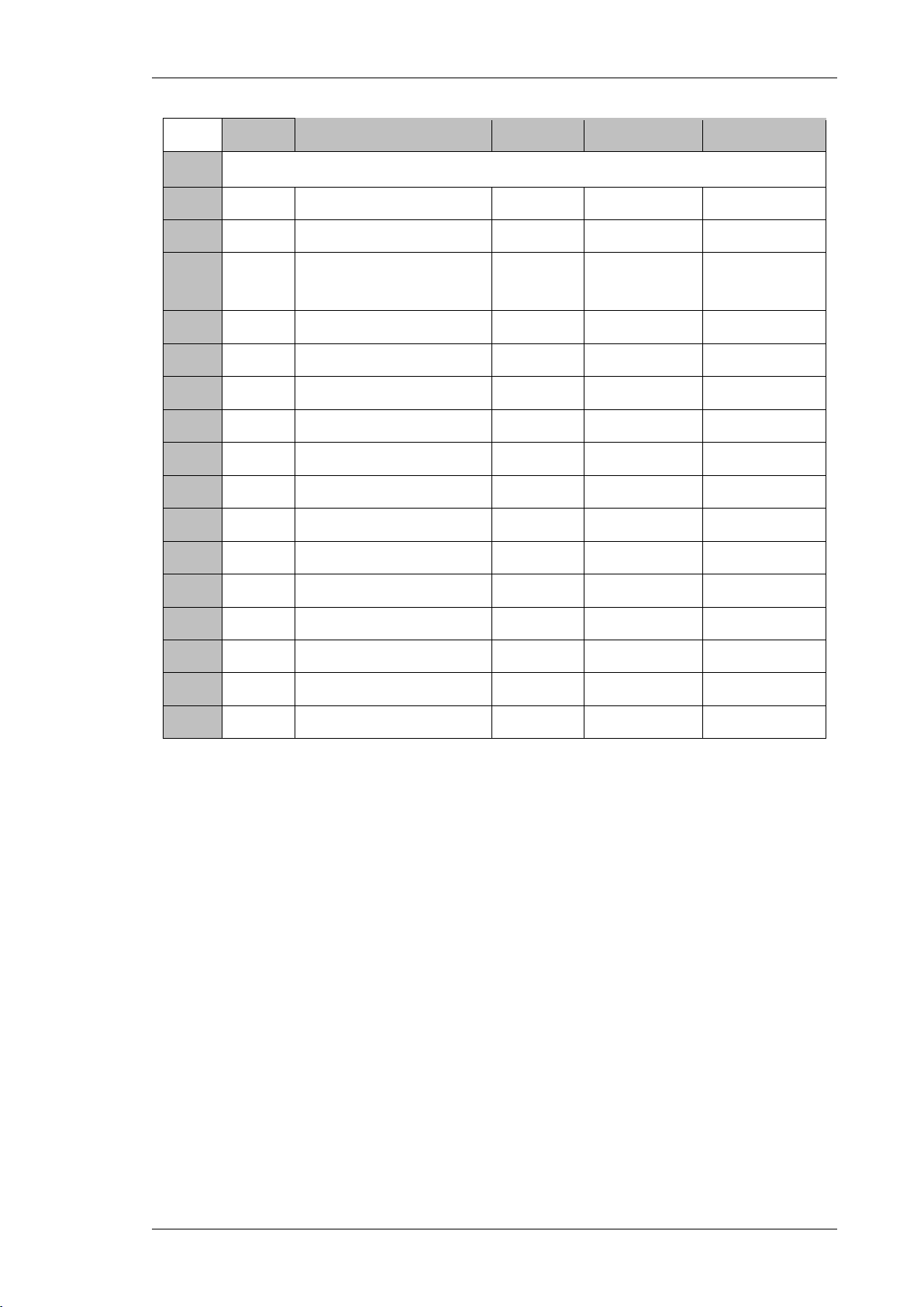
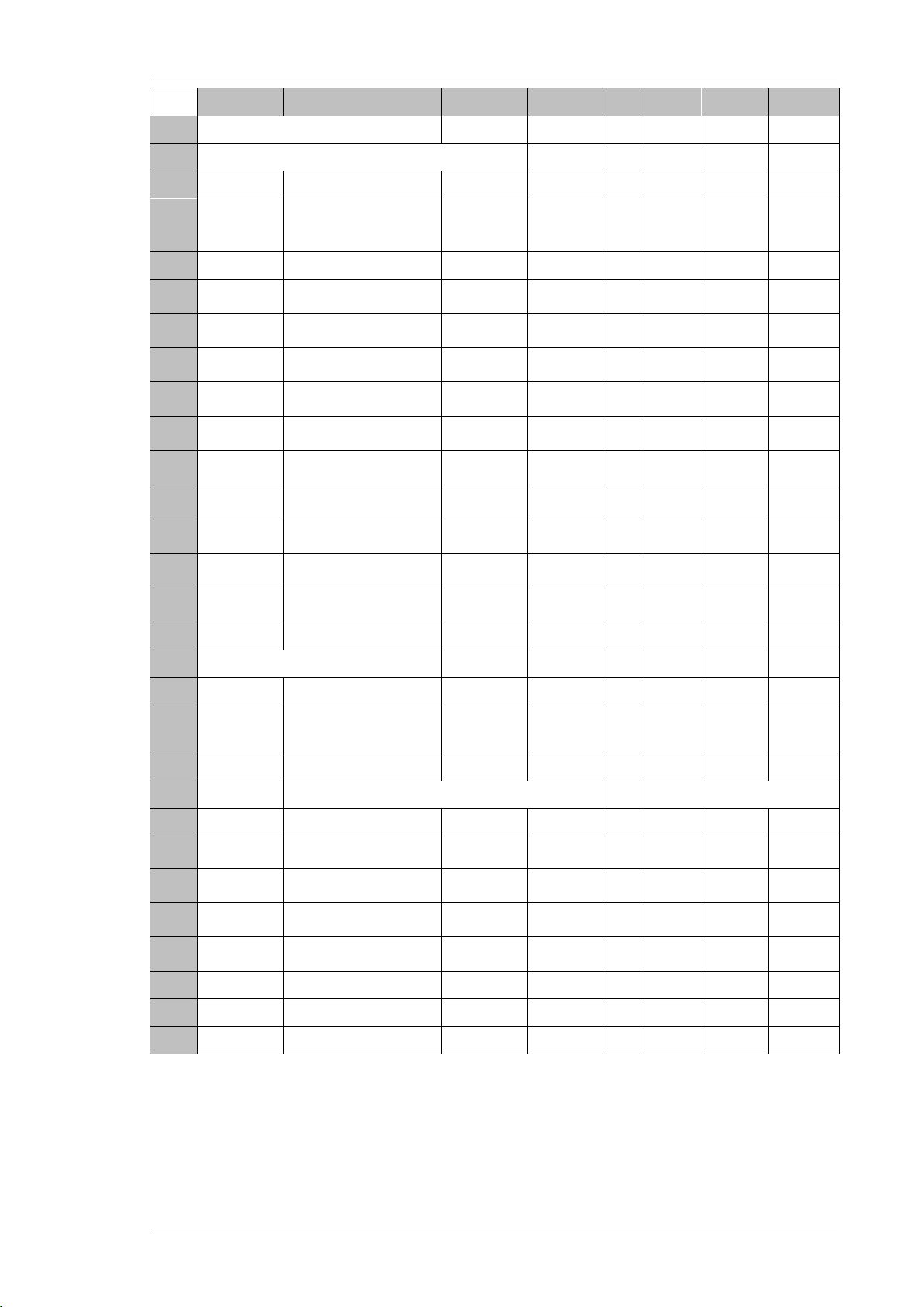
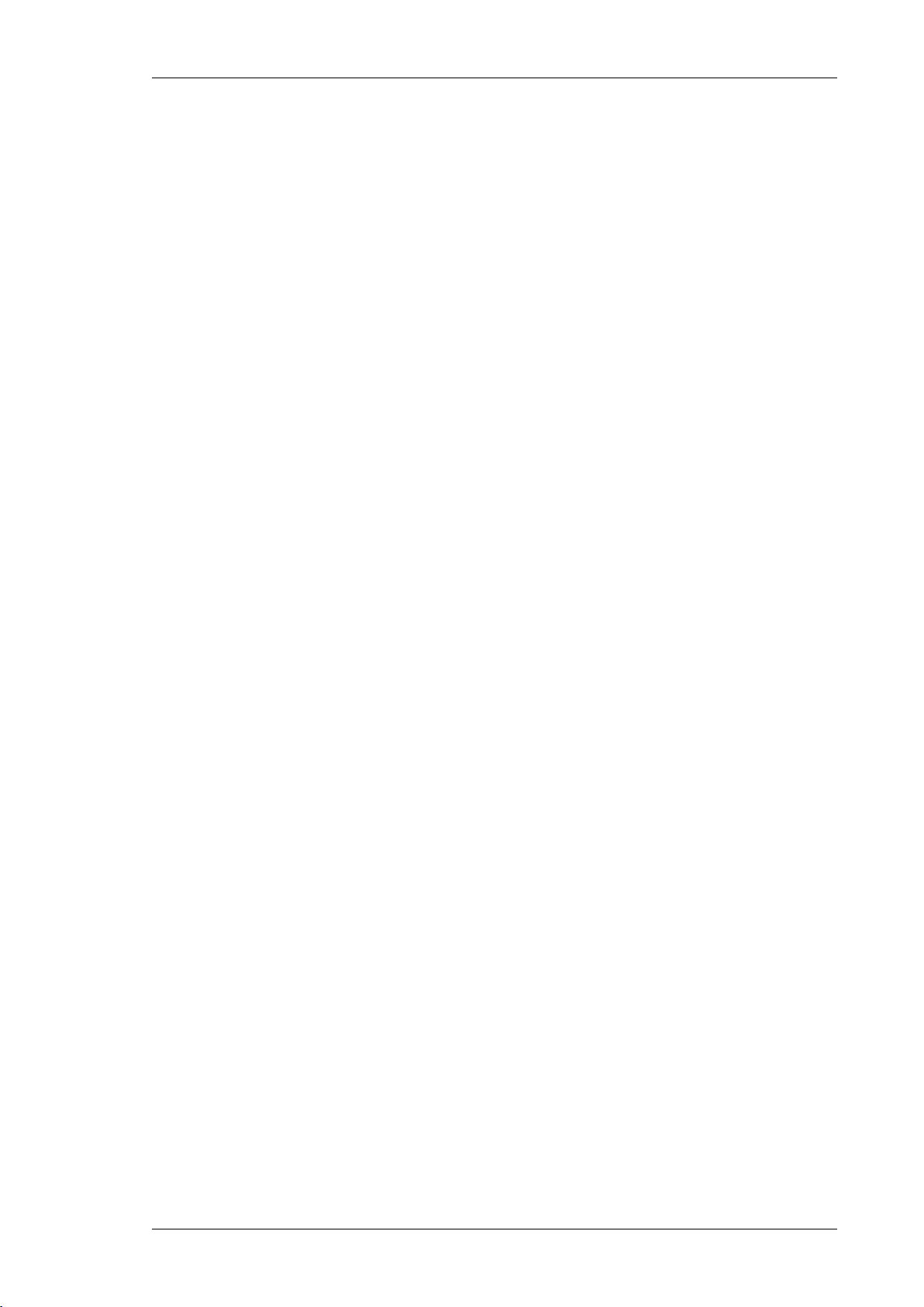
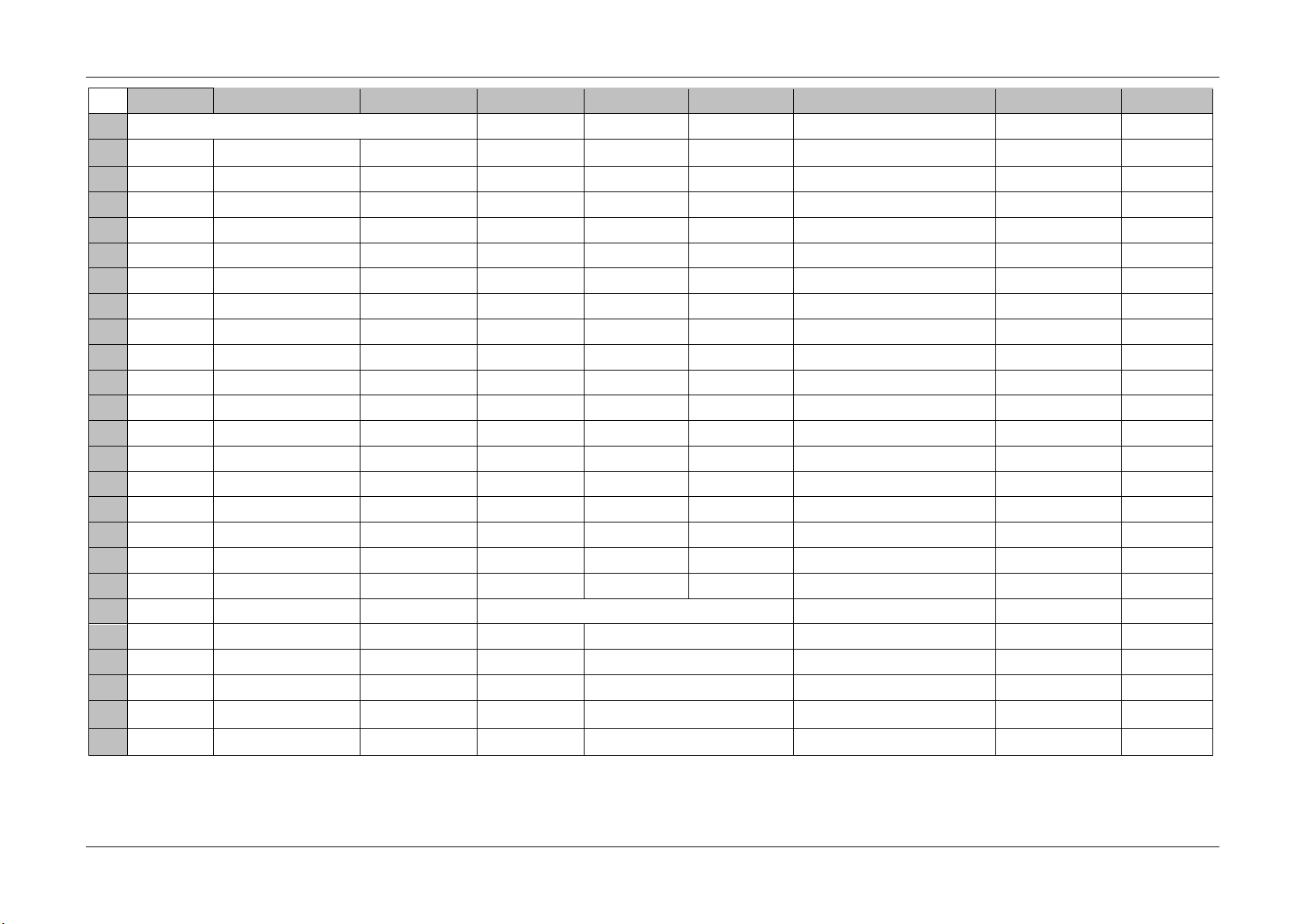
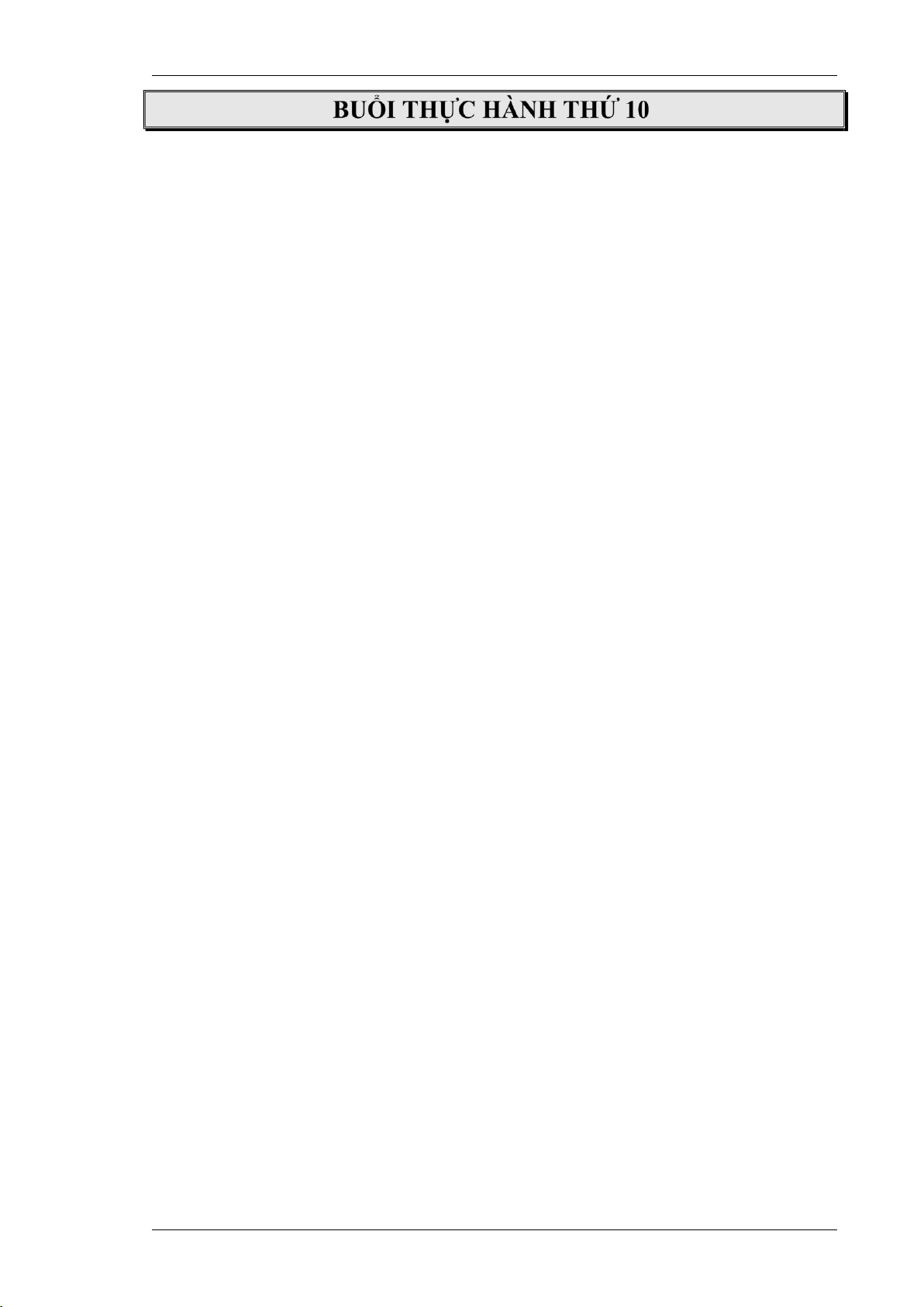
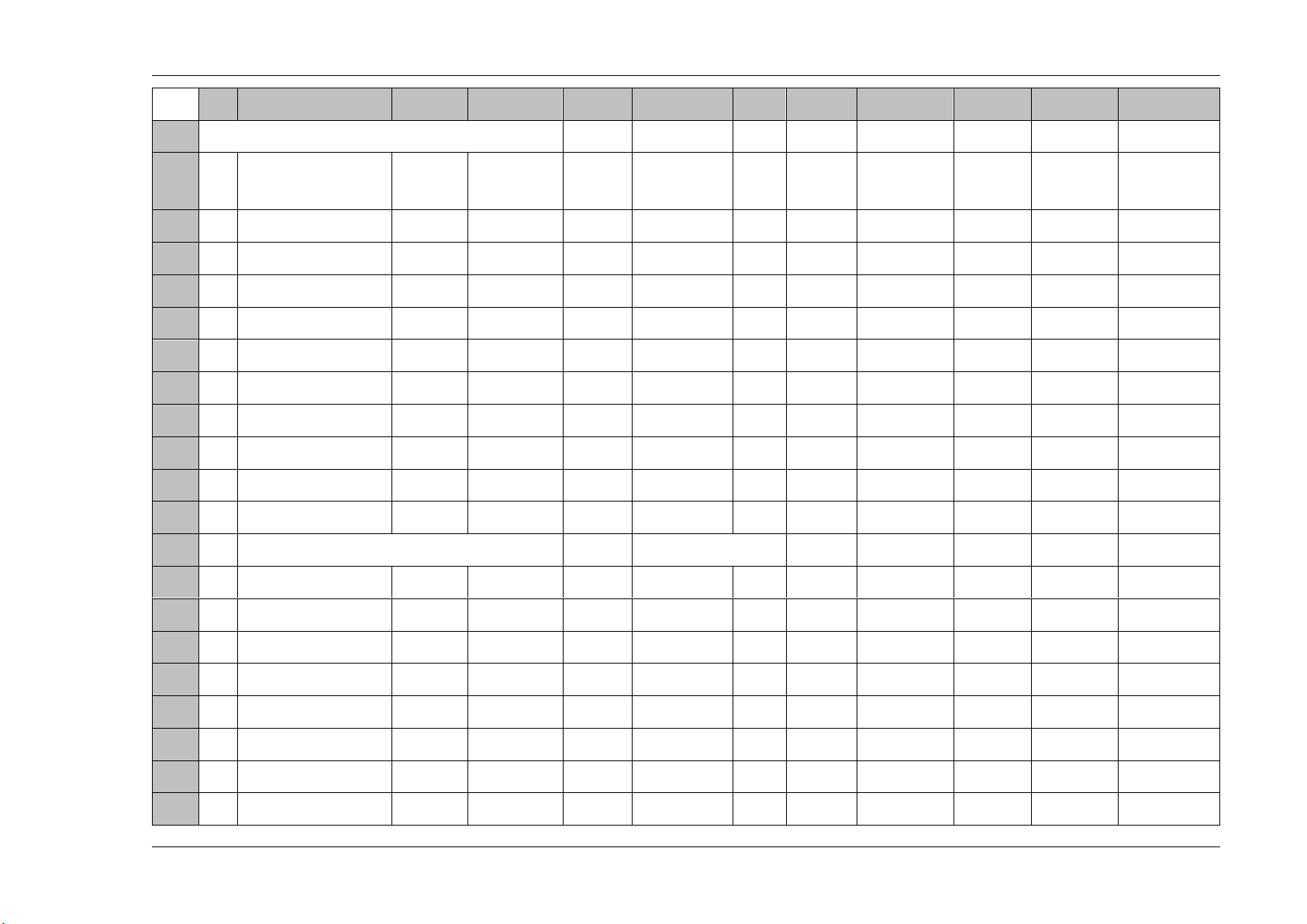
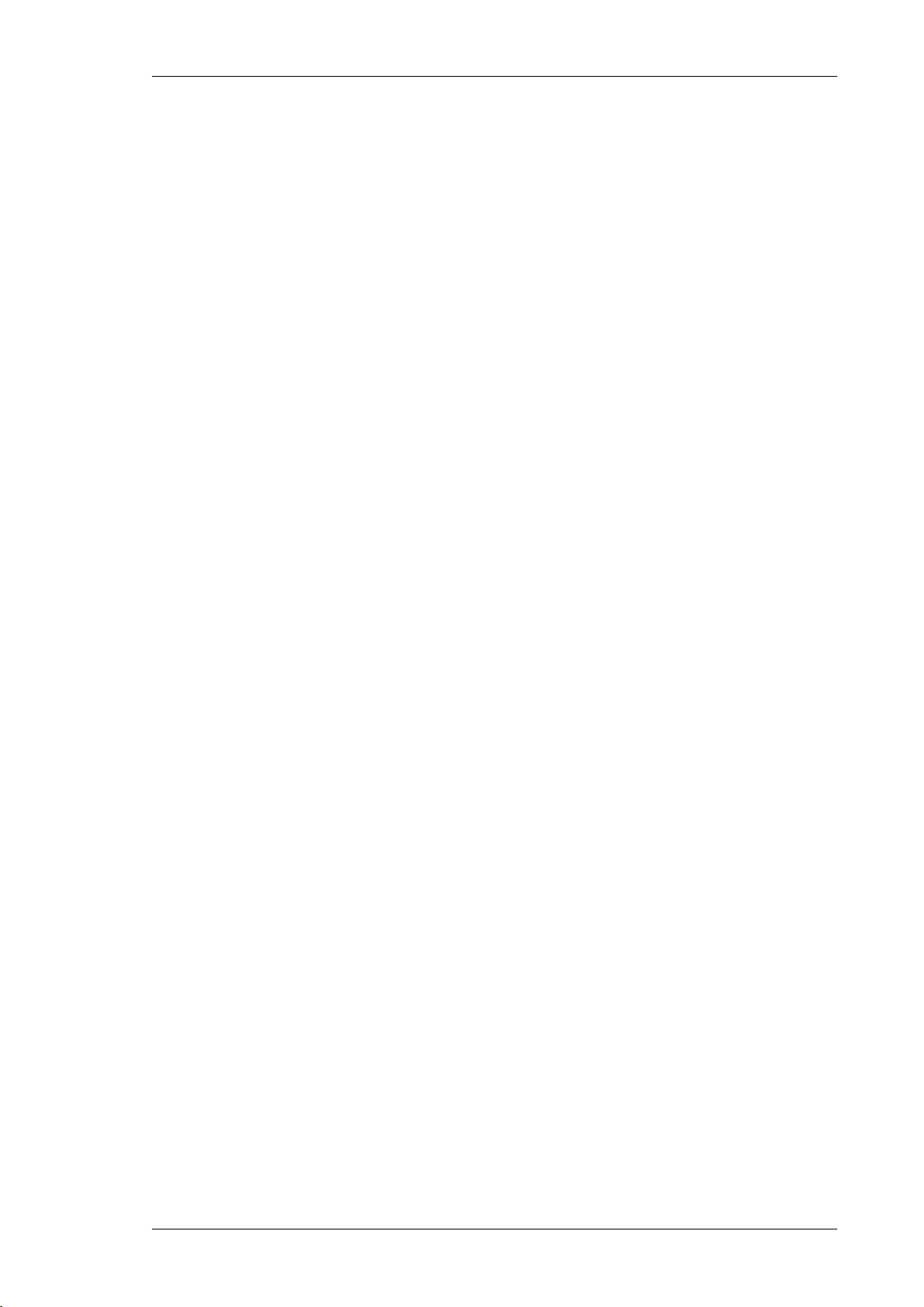
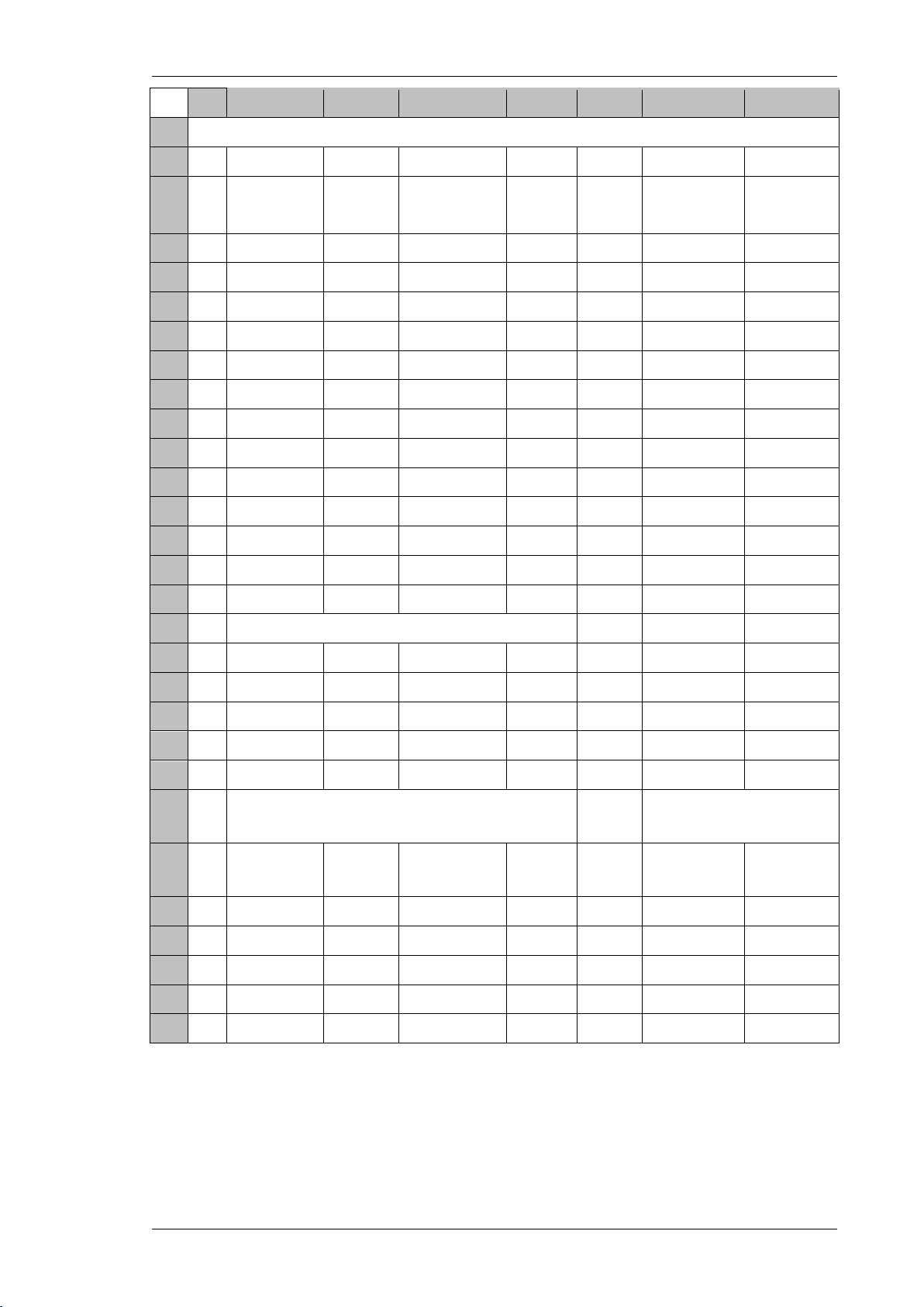
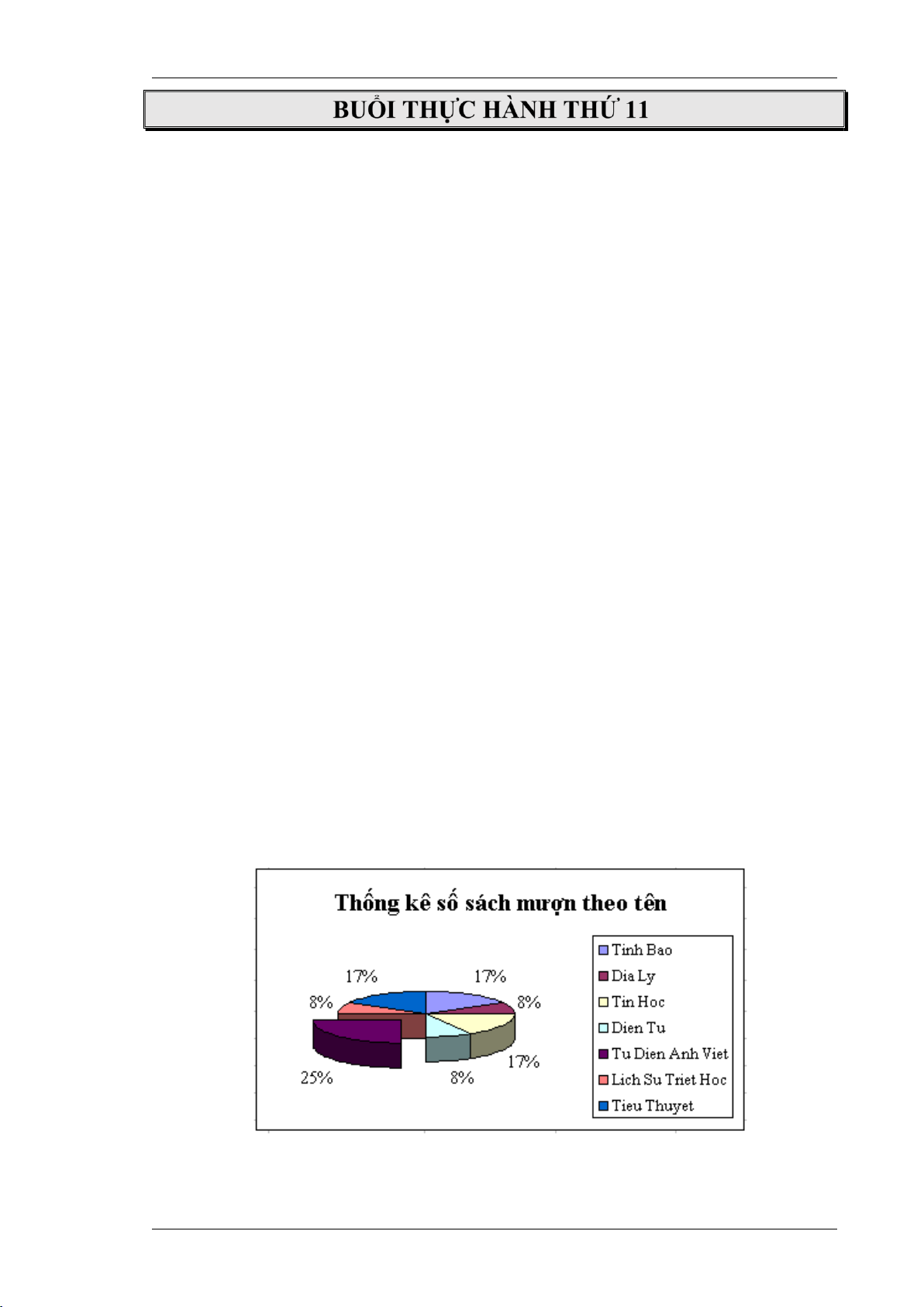


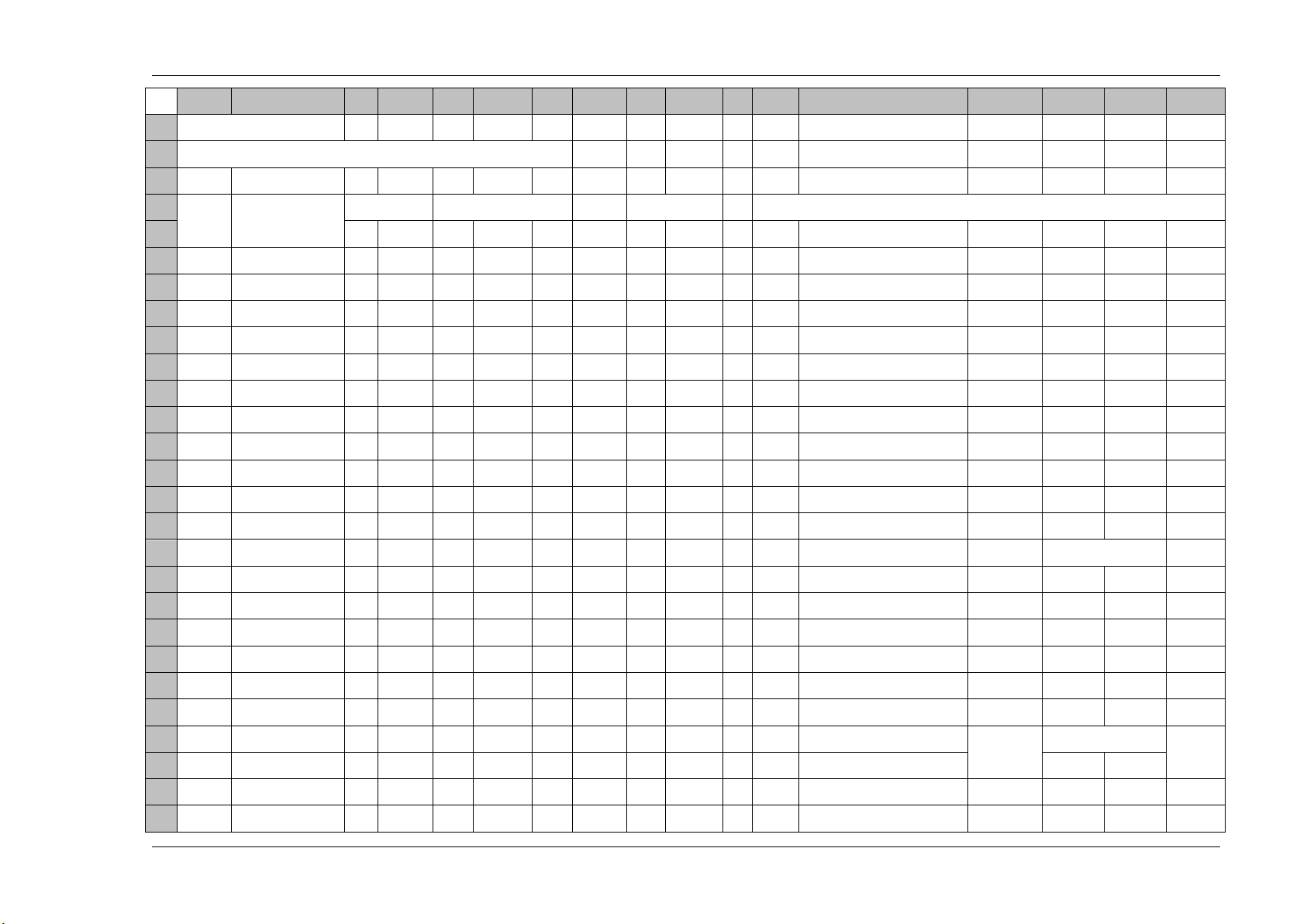
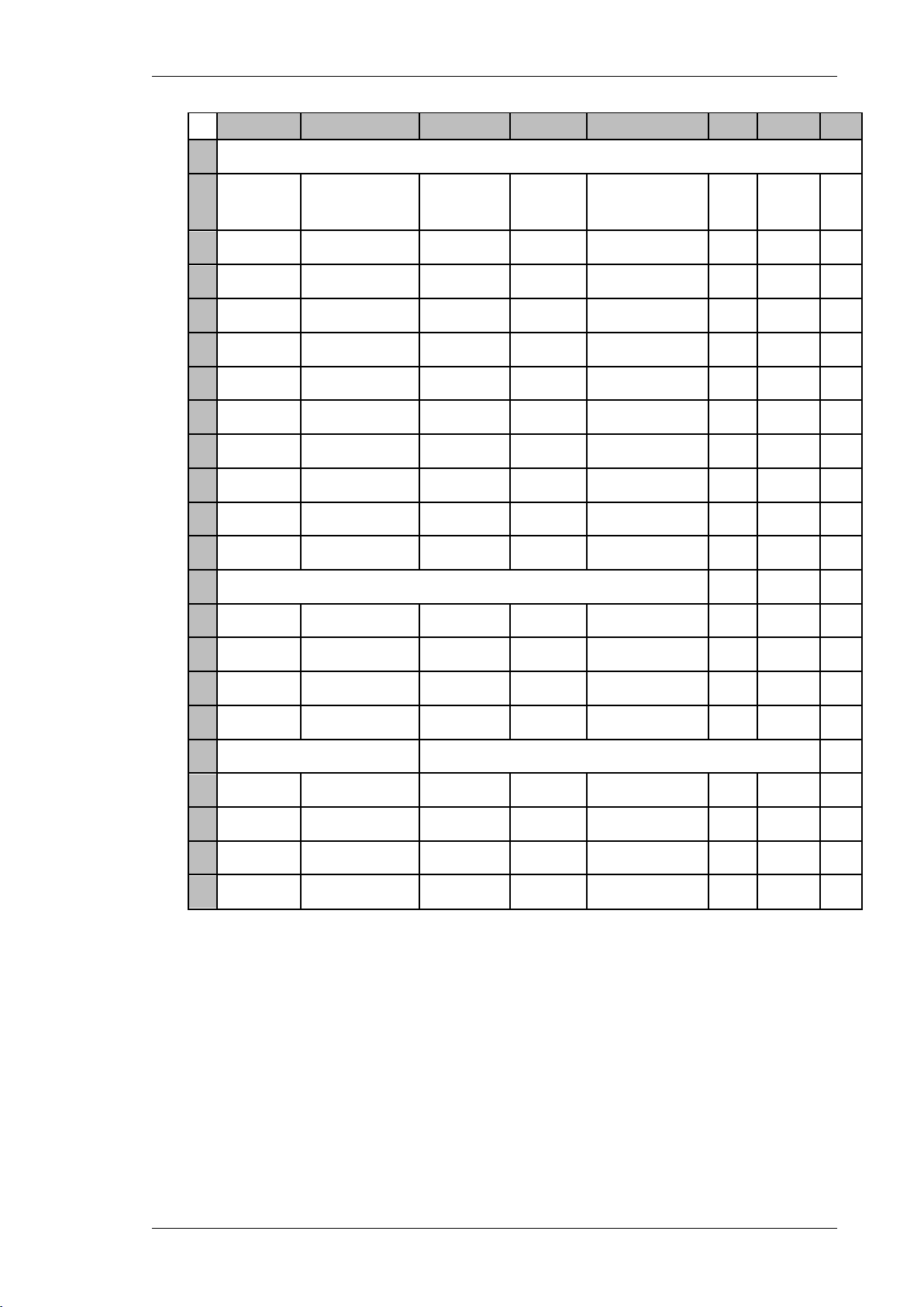
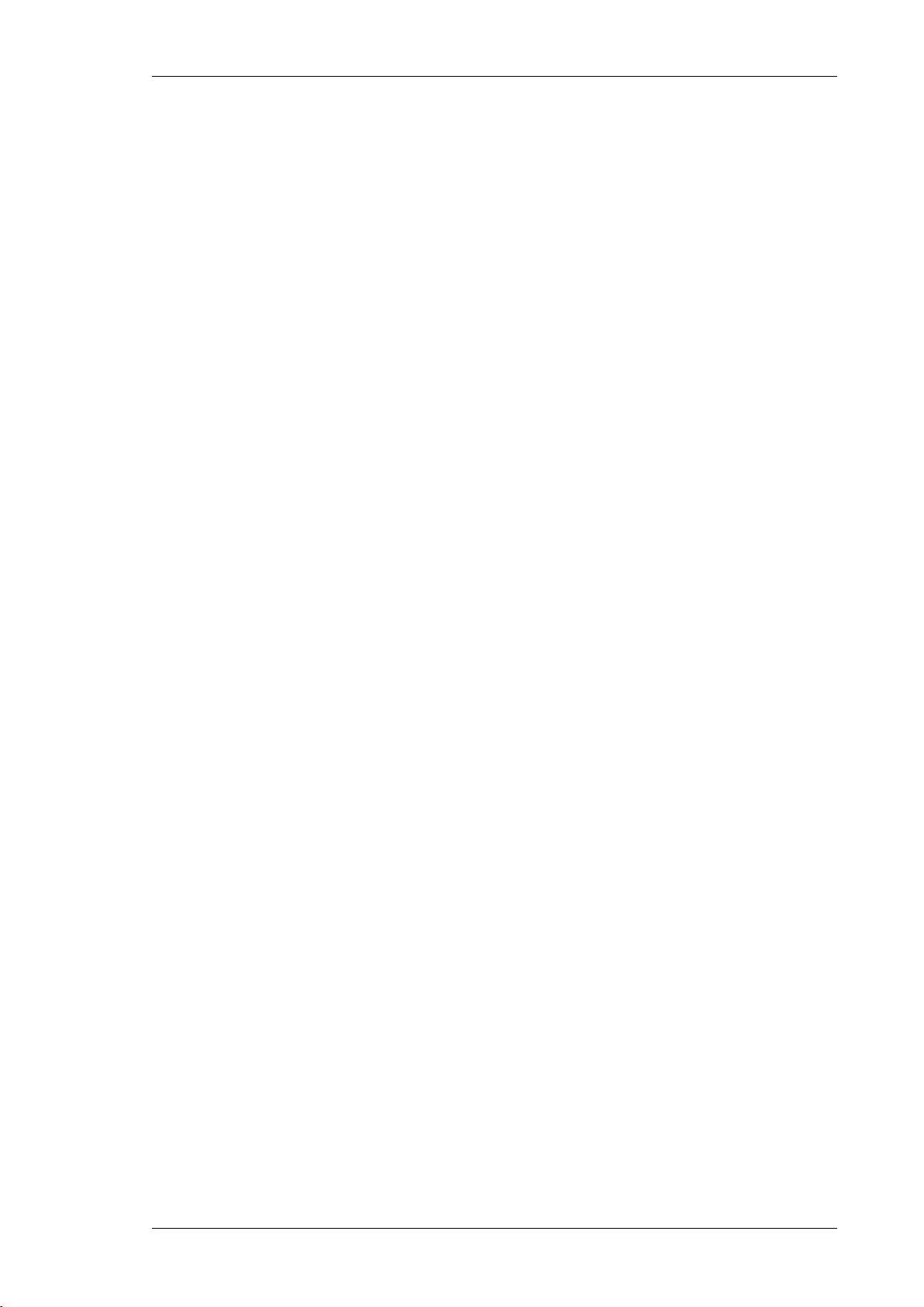
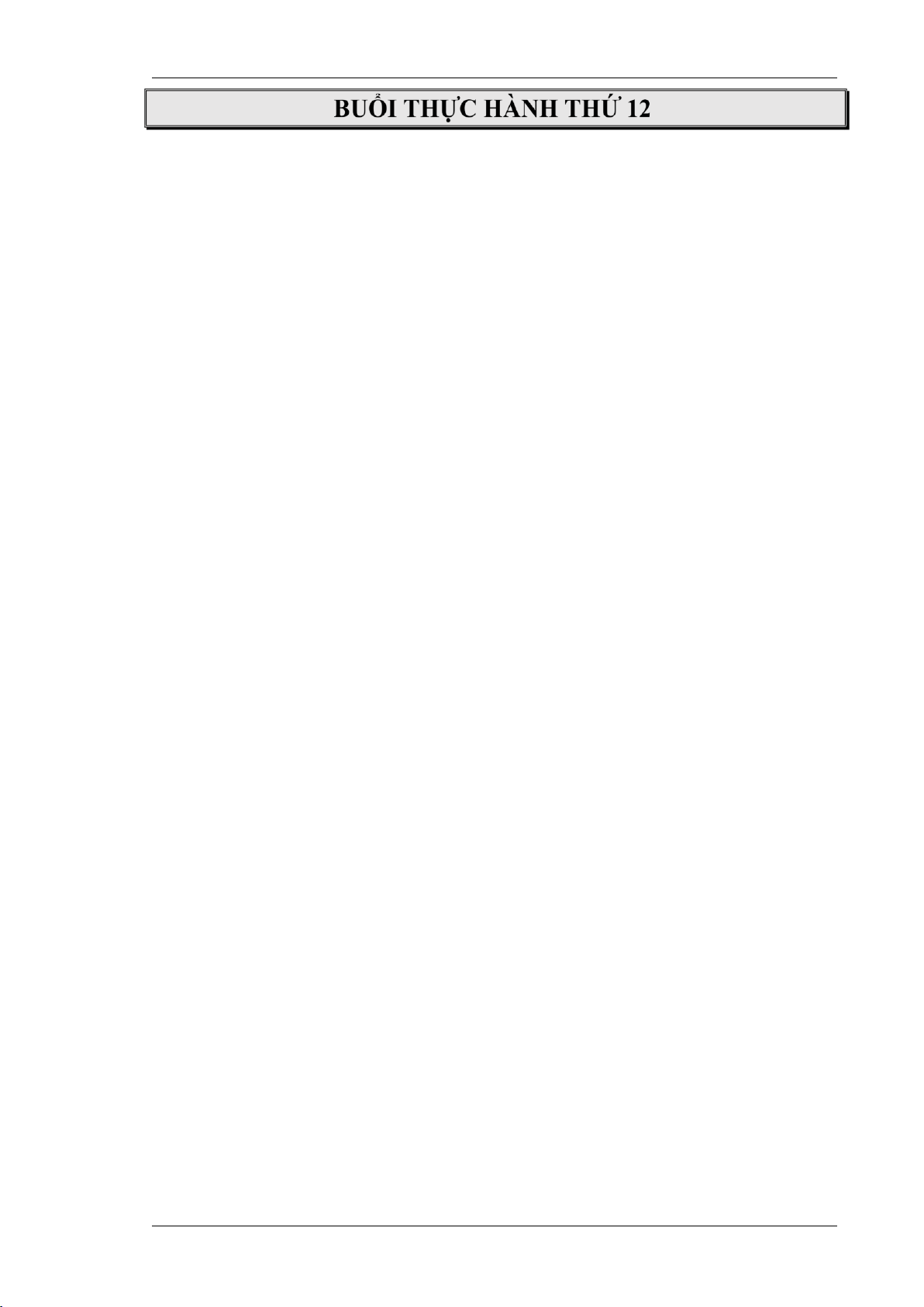

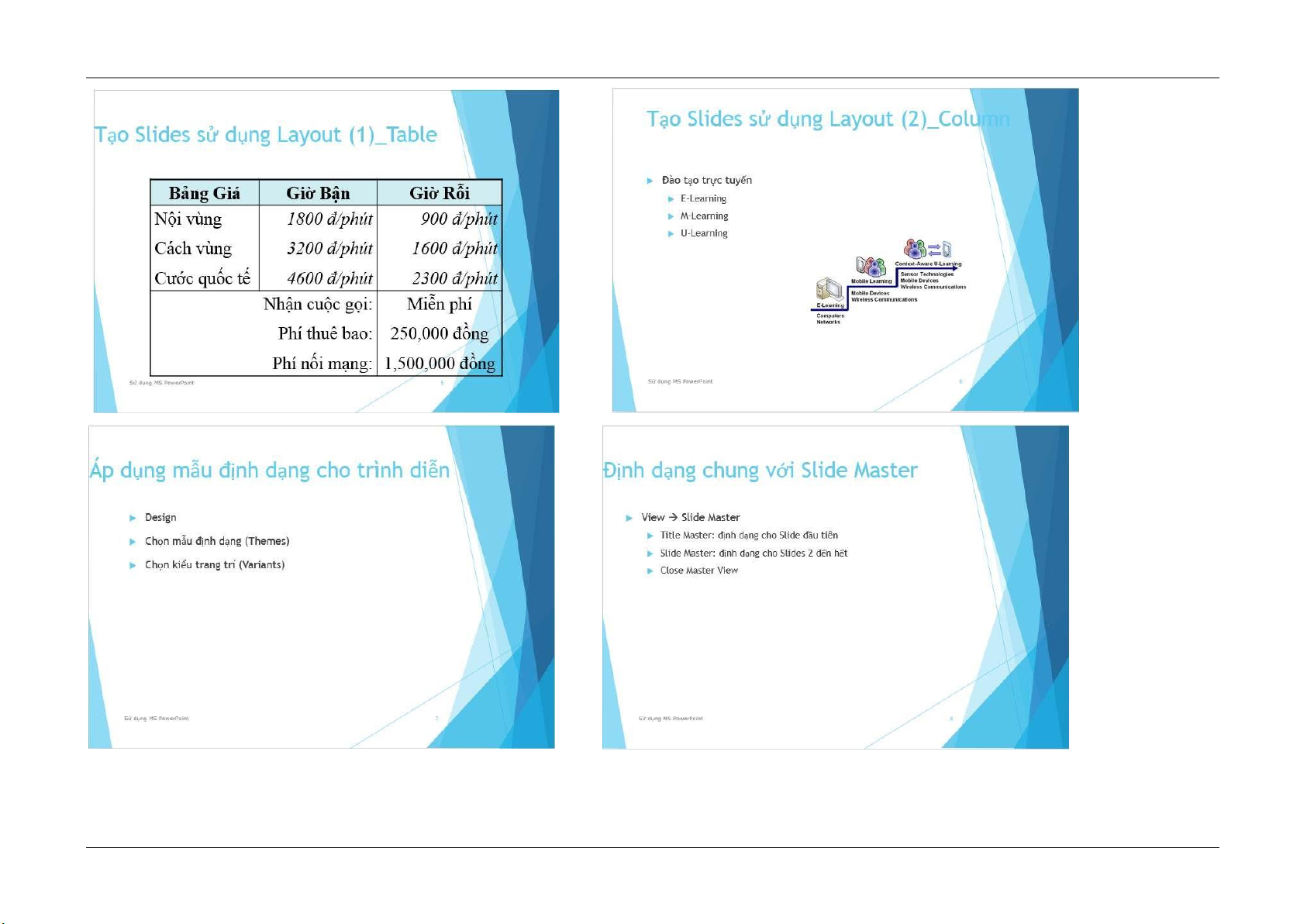
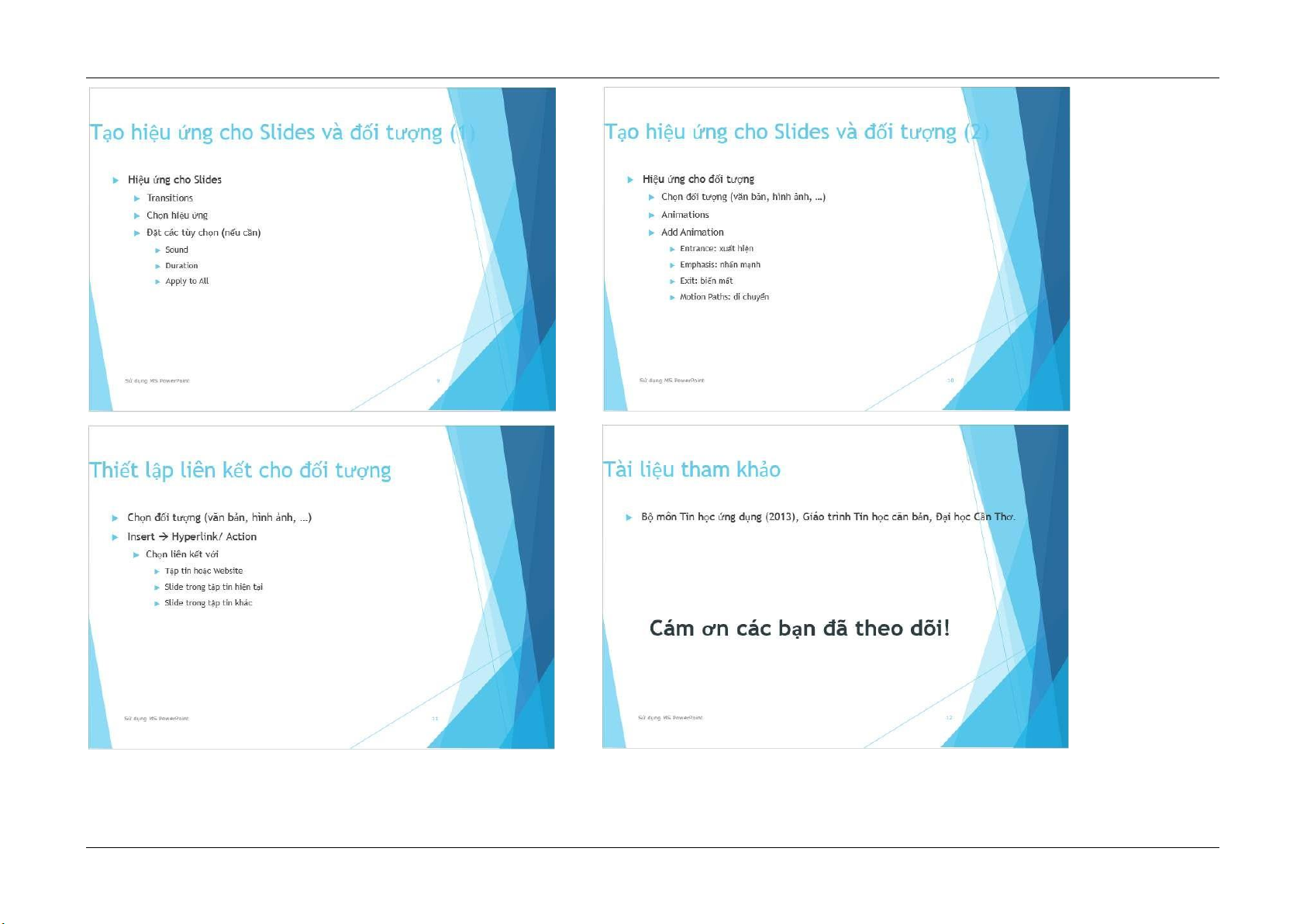
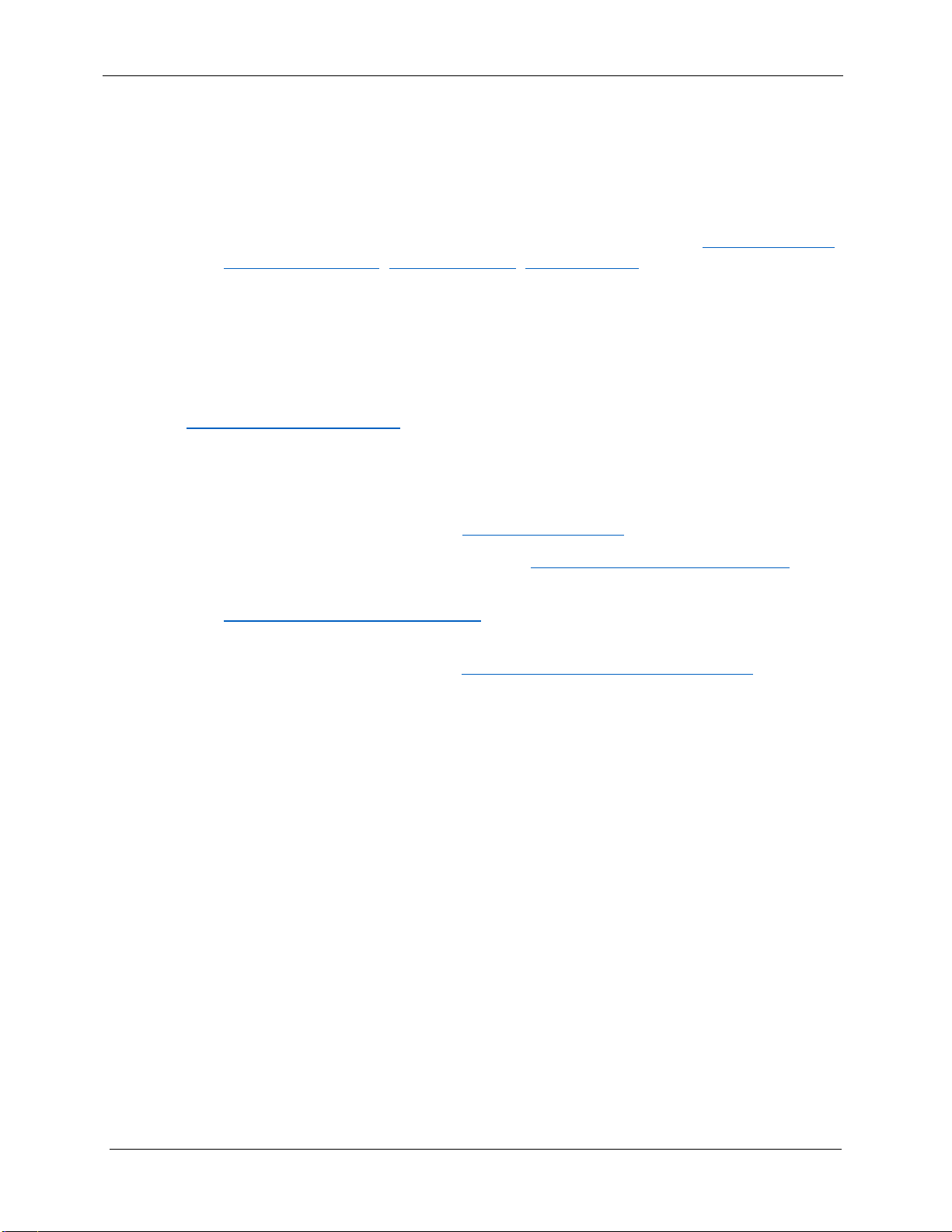
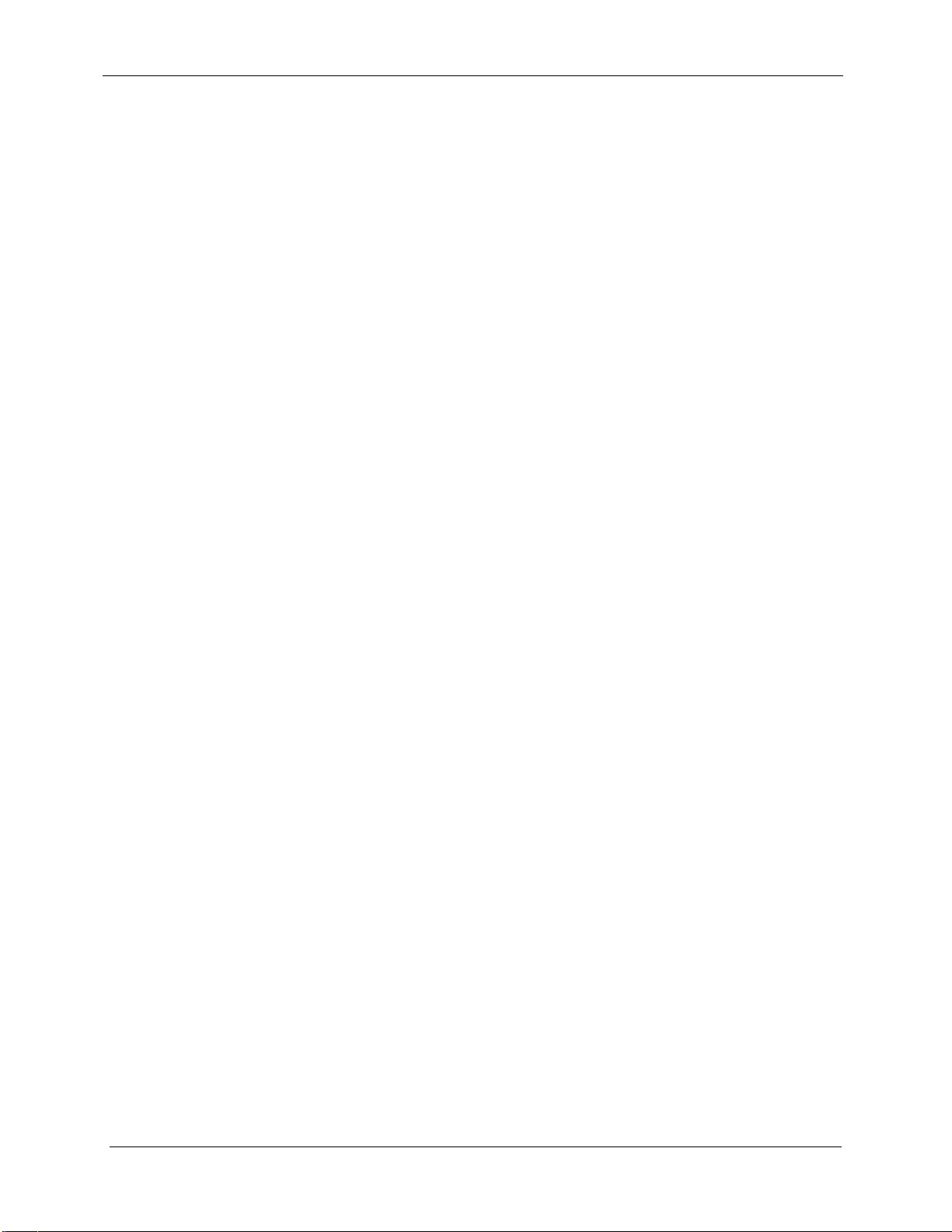
Preview text:
Buổi thực hành thứ 1
1.1 LÝ THUYẾT XEM LẠI TRƯỚC KHI THỰC HÀNH - Hệ điều hành.
- Quản lý dữ liệu bằng Windows Explorer.
- Cách sử dụng tiếng Việt trong Windows.
- Chương trình luyện gõ máy tính Typing Tutor. 1.2 THỰC HÀNH
1.2.1 Bài thực hành số 1: Windows Explorer
1. Xem thông tin ổ đĩa cứng
Mở cửa sổ Windows Explorer, chọn ổ đĩa C cho biết các thông tin sau: - Cho biết tên ổ đĩa.
- Tổng dung lượng của ổ đĩa cứng. - Dung lượng còn trống.
2. Mở cửa sổ Windows Explorer, cho biết trong thư mục C:\Windows: - Có bao nhiêu tập tin? - Có bao nhiêu thư mục?
- Tổng dung lượng của các tập tin và thư mục trong thư mục Windows?
3. Mở Windows Explorer thực hiện các yêu cầu:
- Vào thư mục C:\Windows thay đổi các kiểu hiển thị và cho nhận xét: o Extra large icons o Small icons o List o Content o Details
- Chuyển sang chế độ hiển thị Details thêm vào cột Date created và sắp xếp các tập tin thư mục theo: o Date create tăng dần o Size giảm dần
4. Mở Windows Explorer cho biết:
- Có bao nhiêu tập tin và thư mục trong C:\
- Bỏ chọn mục Hidden items, cho biết số lượng tập tin và thư mục trong C:\
- Bỏ chọn File name extensions và cho nhận xét.
5. Tạo cây thư mục như sau:
- Đổi tên thư mục LT → LUU TRU
- Đổi tên thư mục DTKH → DE TAI KHOA HOC
- Đổi tên thư mục HT → HOC TAP Giáo trình thực Trang 1 Buổi thực hành thứ 1
- Tạo thêm 2 thư mục Word và Excel bên trong thư mục HOC TAP.
- Mở ứng dụng Microsoft Word và thực hiện các yêu cầu:
o Nhập vào đoạn văn bản sau và lưu lại (vào File > Save) với tên BT1.DOC
(hoặc BT1.DOCX) trong thư mục VAN BAN.
“Microsoft Corporation is an American multinational software
corporation headquartered in Redmond, Washington that develops,
manufactures, licenses, and supports a wide range of products and services
related to computing. The company was founded by Bill Gates and Paul
Allen on April 4, 1975. Microsoft is the world's largest software maker
measured by revenues. It is also one of the world's most valuable companies.”
o Nhập tiếp đoạn sau và lưu lại với tên BT2.DOC (hoặc BT2.DOCX) trong thư mục Word:
“Microsoft was established to develop and sell BASIC interpreters for the
Altair 8800. It rose to dominate the personal computer operating system
market with MS-DOS in the mid-1980s, followed by the Microsoft
Windows line of operating systems. The company's 1986 initial public
offering, and subsequent rise in its share price, created an estimated three
billionaires and 12,000 millionaires from Microsoft employees. Since the
1990s, it has increasingly diversified from the operating system market and
has made a number of corporate acquisitions. In May 2011, Microsoft
acquired Skype Technologies for $8.5 billion in its largest acquisition to date.”
- Sao chép tập tin BT1.DOC trong thư mục VAN BAN sang thư muc Word
- Di chuyển các tập tin trong thư mục Word sang LUU TRU
- Đổi tên các tập tin trong thư mục LUU TRU: o BT1.DOC → BAITAP1.DOC o BT2.DOC → BAITAP2.DOC
- Mở 2 tập tin BAITAP1.DOC, BAITAP2.DOC trong thư mục LUU TRU để xem
nội dung (D_Click vào tên 2 tập tin để mở).
- Mở chương trình MS Word, sao chép nội dung của 2 tập tin BAITAP1.DOC và
BAITAP2.DOC dán vào, lưu lại với tên BAITAP3.DOC trong thư mục Word.
- Đóng các cửa sổ MS Word đang mở.
- Sao chép tất cả các tập tin có trong LUU TRU sang thư mục Word.
- Xóa tập tin BT1.DOC trong thư mục VAN BAN.
1.2.2 Bài thực hành số 2
- Sử dụng chương trình nén dữ liệu của Windows để nén thư mục Word và đặt tên là MSWord.zip
- Giải nén tập tin MSWord.zip vừa nén ra màn hình desktop, mở thư mục vừa giải
nén kiểm tra lại số lượng tập tin có đúng với số lượng trong thư mục Word?
- Sử dụng chương trình nén dữ liệu WinRAR để nén thư mục Word với tên Word.rar
và lưu trong thư mục VAN BAN.
- Kiểm tra dung lượng của tập tin Word.rar sau khi nén xong.
Giáo trình thực hành Tin học căn bản Trang 2 Buổi thực hành thứ 1
- Giải nén toàn bộ tập tin trong tập tin nén Word.rar ra màn hình desktop. Kiểm tra
lại số lượng và dung lượng các tập tin sau khi giải nén.
1.2.3 Bài thực hành số 3
1. Hiệu chỉnh độ phân giải màn hình:
- Xem độ phân giải màn hình đang được thiết lập ở thông số nào?
- Thay đổi độ phân giải màn hình thành 1280x720 và cho nhận xét.
- Đặt độ phân giải trở lại thông số ban đầu.
2. Thay đổi màn hình desktop:
- Thay đổi hình ảnh khác trong danh sách các hình ảnh có sẵn, nhấn tổ hợp phím
Windows + D để xem kết quả.
- Chọn tất cả các ảnh có trong danh sách, thiết lập thời gian tự động thay đổi ảnh nền
sau mỗi 5 phút, cách thay đổi ảnh ngẫu nhiên không theo thứ tự.
3. Thay đổi giao diện Windows:
- Chọn một chủ đề (theme) trong danh sách và xem kết quả.
- Đổi màu thanh taskbar sang màu vàng.
4. Bật chế độ bảo vệ màn hình (Screen saver) của máy tính: - Chọn kiểu Bubbles.
- Chọn thời gian chờ 1 phút.
- Nhấn nút Preview để xem thử.
- Đổi kiểu khác, nhấn Preview để xem thử.
5. Thay đổi ngày giờ hệ thống:
- Đổi ngày giờ hệ thống sang ngày 24/12/2025 và cho biết xem ngày này là thứ mấy trong tuần?
- Đổi giờ hệ thống sang 11:35 PM.
- Ghi nhận lại ngày và giờ, đổi múi giờ hệ thống sang (UTC+1:00) Amsterdam,
Berlin, Bern, Rome, Stockholm, Viena.
- Ghi nhận lại ngày và giờ vừa thay đổi, cho nhận xét.
- Đổi múi giờ sang (UTC+7:00) Bangkok, Hanoi, Jakarta.
- Đổi lại ngày và giờ hiện hành cho máy tính.
6. Thay đổi định dạng ngày và giờ, tiền tệ
- Thay đổi ngày sang định dạng: dd/mm/yyyy
- Thay đổi định dạng thời gian: hh:mm:ss
- Thay đổi định dạng số:
o Phân cách hàng nghìn: dấu chấm (.)
o Phân cách phần thập phân: dấu phẩy (,) Giáo trình thựcTrang 3 Buổi thực hành thứ 1
1.2.4 Bài thực hành số 4
1. Gõ tiếng Việt có dấu:
- Khởi động chương trình Unikey bằng cách D_Click vào biểu tượng trên màn hình desktop.
- Nếu không thấy bảng điều khiển hiển thị, nhấn tổ hợp phím Ctr + Shift + F5. - Chọn bảng mã Unicode
- Chọn kiểu gõ Telex hoặc VNI.
- Chọn lựa chọn Alt + Z trong mục Phím chuyển. - Nhấn vào nút Đóng.
- Mở chương trình MS Word, chọn font Times New Roman, gõ vào đoạn văn bản sau:
- “Trường Đại Học Cần Thơ, tiền thân là Viện Đại học Cần Thơ được thành lập ngày
31 tháng 03 năm 1966, gồm có 4 khoa: Khoa học, Luật khoa và Khoa học Xã hội,
Văn khoa, Sư phạm (có Trường Trung học Kiểu mẫu) đào tạo hệ Cử nhân, Trường
Cao đẳng Nông nghiệp đào tạo hệ kỹ sư và Trung tâm Sinh ngữ giảng dạy chương
trình ngoại ngữ cho sinh viên.”
- Lưu lại với tên LichSuDHCT.DOC trong ổ đĩa S.
2. Xử lý lỗi font chữ và bảng mã không tương thích
Khi máy tính không hiển thị đúng văn bản tiếng Việt có dấu là do máy tính không hỗ
trợ định dạng của văn bản. Để có thể đọc được tiếng Việt có dấu:
- Cài đặt thêm các font chữ thuộc bảng mã đã sử dụng cho văn bản trong thư mục C:\Windows\Fonts.
- Chuyển đổi văn bản sang bảng mã Unicode:
o Xác định bảng mã của văn bản cần chuyển đổi. o Copy nội dung văn bản.
o R_Click lên biểu tượng chương trình Unikey\ Chọn Công cụ hoặc nhấn Ctrl + Shift + F6.
o Chọn bảng mã nguồn, chọn bảng mã đích là Unicode. o Chọn Chuyển mã.
o Dán nội dung đã được chuyển đổi.
Giáo trình thực hành Tin học căn bản Trang 4 Buổi thực hành thứ 1
- Ngoài ra có thể sử dụng tiện ích chuyển đổi bảng mã để chuyển cho toàn bộ tập tin bằng cách:
o Mở văn bản cần chuyển, chọn Save As.
o Trong phần Save as type chọn Rich text format (*.rtf).
o Chọn bảng mã nguồn, đích trong cửa sổ Unikey toolkit.
o Bỏ chọn Chuyển mã clipboard.
o Chọn file nguồn là tập tin vừa mới lưu.
o Chọn nơi lưu tập tin mới. o Chọn chuyển mã.
1.2.5 Bài thực hành số 5
- Mở chương trình Typing Tutor có biểu tượng trên màn hình desktop.
- Chọn Course và thực hành từ bài 1 đến bài 10.
- Chọn Paragraph Drills và nhấn vào Load text, hộp thoại xuất hiện chọn tập tin
Typing tutor.txt trong thư mục C:\Du lieu thuc hanh THCB để nạp nội dung vào và
sau đó thực hành tiếp với nội dung này. Giáo trình thực Trang 5 Buổi thực hành thứ 2
2.1 LÝ THUYẾT XEM LẠI TRƯỚC KHI THỰC HÀNH - Định lề trang in.
- Cách gõ văn bản có dấu (tiếng Việt), không dấu (tiếng Anh, tiếng Pháp,...).
- Chèn ký hiệu đặc biệt, thao tác cắt, dán, chép.
- Các thao tác trên tập tin (mở, lưu, đóng).
- Tạo ký tự Drop Cap, Change Case.
- Các chức năng nhập văn bản tự động (AutoText và AutoCorrect), tìm kiếm và thay thế
văn bản (Replace). Định dạng ký tự (Font, size, style,...).
- Định dạng đoạn (Paragraph). 2.2 THỰC HÀNH
2.2.1 Bài thực hành số 1
1. Định lề trang in (Page Layout) theo các kích thước sau:
Top: 2cm, Bottom: 2cm, Left: 3.5cm, Right: 2cm. Khổ giấy: A4.
2. Tạo văn bản có dạng dưới đây
Nếu bạn muốn chọn những Font chữ khác nhau cho các ký tự, chỉ định in đậm Bold, in
nghiêng Italic, gạch dưới Underline, chữ bóng Shadow, chữ viền gạch một đường
giữa các ký tự, chỉ số dưới, chỉ số trên, chữ phát sáng, hay chữ phản chiếu thì ta có thể chọn lệnh
trên menu Home. Tuy nhiên Word còn cung cấp rất nhiều kiểu định dạng khác cho các ký tự
như: gạch hai đường giữa các ký tự, CHỮ HOA NHỎ… những định dạng này mặc nhiên không
có nút lệnh trên menu Home. Do đó để sử dụng thì phải sử dụng hộp hội thoại Font.
Sau khi chọn khối văn bản cần định dạng, trong menu Home, bạn click chọn lệnh mũi
tên phía dưới bên phải nhóm Font. Hộp thoại Font gồm có các thành phần sau:
Lớp Font: chọn Font chữ
Font: cho phép nhập hay chọn Font chữ cho các ký tự.
Font style: liệt kê các kiểu chữ: Regular, Italic, Bold, Bold Italic.
Size: cho phép nhập hay chọn cỡ chữ.
Underline: cho phép chọn kiểu gạch dưới.
Font color: cho phép chọn màu cho các ký tự.
Strikethrough: gạch một đường giữa các ký tự.
Double strikethrough: gạch hai đường giữa các ký tự.
Superscript: chỉ số trên (a2+b2).
Subscript: chỉ số dưới (H2SO4). Small Caps: chữ HOA NHỎ. All Caps: chữ HOA LỚN.
Hidden: ẩn (không cho hiện ký tự).
Lớp Advanced: định khoảng cách, vị trí giữa các ký tự.
Preview: khung hiển thị minh hoạ.
OK: áp dụng các thông số vừa chọn cho ký tự.
Default: lưu các thông số vừa chọn thành giá trị mặc nhiên.
Cancel: huỷ bỏ các thông số vừa chọn.
Giáo trình thực hành Tin học căn bản Trang 6 Buổi thực hành thứ 2
3. Sao chép và di chuyển văn bản
- Di chuyển câu "Lớp Advanced: định khoảng cách, vị trí giữa các ký tự." đến cuối tài
liệu (dùng thao tác cắt và dán).
- Dùng thao tác chép và dán để tạo ra dòng sau vào cuối tài liệu:
Hướng dẫn:
- Chèn 4 ký hiệu ,,, tài liệu (Font: Symbol)
- Chép (Edit/ Copy) 4 ký hiệu trên vào Clipboard.
- Thực hiện thao tác dán (Edit/ Paste) 5 lần.
4. Các thao tác Undo và Redo
- Chọn khối là đoạn thứ nhất, nhấn Delete. Nhận xét.
- Thực hiện thao tác Undo. Nhận xét.
- Chọn khối là toàn bộ tài liệu (nhấn tổ hợp phím Ctrl A), nhấn Delete. Nhận xét.
- Thực hiện thao tác Undo. Nhận xét.
- Tiếp tục thực hiện lần lượt thao tác Redo và Undo. Nhận xét.
5. Thao tác trên tập tin
- Lưu tài liệu lên đĩa S: với tên Buoi2_1
- Đóng cửa sổ tài liệu đang mở.
- Mở để kiểm tra tài liệu và đóng lại sau khi kiểm tra xong.
2.2.2 Bài thực hành số 2
1. Tạo mục AutoCorrect hoặc AutoText theo yêu cầu sau:
- Tạo AutoCorrect (vào menu File/ Options / Proofing và chọn AutoCorrect Options…) Replace With năgn năng
- Tạo AutoText (vào menu Insert/ Quick Parts/ AutoText chọn Save selection to AutoText Gallery) Tên mục Nội dung pin pin Li-ion
2. Tạo văn bản (sử dụng AutoText hoặc AutoCorrect đã tạo ở trên, với Font: Times
New Roman, Size: 12) có dạng như sau:
Hầu hết thiết bị di động hiện nay sử dụng pin sạc Lithium Ion (viết tắt Li-ion), cấu tạo
gồm một cặp điện cực và chất điện phân bên trong. Cặp điện cực
được chế tạo từ Lithium, than chì hoặc có thể là các dây nano,
nhưng hầu như đều phụ thuộc vào tính chất hóa học của ion Lithium.
in Li-ion là loại pin sử dụng nhiều nhất trong điện tử tiêu dùng (ngoài ra
P còn được sử dụng trong khoa học quân sự, hàng không vũ trụ và các loại
xe điện) vì khả năng lưu trữ năgn lượng lớn nhất trong một diện tích nhỏ cho phép. Giáo trình thực Trang 7 Buổi thực hành thứ 2
Năgn lượng được tính bằng công suất của pin theo thời gian (watt/giây hoặc
kW/giờ). Dung lượng của pin được tính bằng mili-ampe/h (mAh).
V ới khả năgn lưu trữ năgn lượng lớn, lại có phản ứng hóa học bên trong,
các nhà khoa học cho rằng loại pin Li-ion như một lò phản ứng năgn
lượng nhỏ vì có khả năgn giải phóng năgn lượng ở nhiệt độ cao, có khả
năgn gây cháy, nổ ở nhiệt độ quá mức cho phép.
Vậy nên trên các chuyến bay đều có những khuyến cáo người
dùng không nên cất pin trong hành lý để tránh những sự cố đáng tiếc.
3. Dùng chức năng Change Case đổi mỗi từ của hàng tiêu đề thành chữ hoa, nhận xét.
4. Tìm và thay thế từ “Li-ion” thành từ “Lithium Ion” trong văn bản trên.
5. Dùng chức năng sao chép định dạng (
Format Painter) để định dạng cho các chữ “Lithium Ion”
6. Lưu tài liệu lên đĩa S: với tên Buoi2_2
2.2.3 Bài thực hành số 3
1. Mở tập tin mới và nhập vào văn bản dưới đây:
Hoàng Nhuận Cầm sinh năm 1952 tại Hà Nội, là con đầu lòng của nhạc sỹ Hoàng
Giác. Năm 1971, Hoàng Nhuận Cầm nhập ngũ khi đang học tại khoa Văn Đại học Tổng hợp Hà Nội.
Năm 1975, ông trở về Hà Nội và tiếp tục học chương trình đại học. Nhiều bài thơ của
mà phần lớn là thơ tình được các bạn đọc trẻ tuổi, đặc biệt là học sinh, sinh viên yêu
thích vì nó gắn với những kỷ niệm của tuổi trẻ, tình yêu với một giọng thơ trẻ trung, sôi nổi.
HÒ HẸN MÃI CUỐI CÙNG EM CŨNG ĐẾN
Hò hẹn mãi cuối cùng em cũng đến
Chỉ tiếc mùa thu vừa mới đi rồi
Còn sót lại trên bàn bông cúc tím
Bốn cành tàn, ba cánh sắp sửa rơi
Hò hẹn mãi cuối cùng em đã tới
Như cánh chim trong mắt của chân trời
Ta đã chán lời vu vơ, giả dối
Hót lên! dù đau xót một lần thôi.
Chần chừ mãi cuối cùng em cũng nói
Rằng bồ câu không chết trẻ bao giờ
Anh sợ hãi bây giờ anh mới nhớ
Em hay là cơn bão tự ngàn xa.
Quả tim anh như căn nhà bé nhỏ
Gió em vào - nếu chán - gió lại ra
Hò hẹn mãi cuối cùng em đứng đó
Dẫu mùa thu, hoa cúc cướp anh rồi... Hoàng Nhuận Cầm
Giáo trình thực hành Tin học căn bản Trang 8 Buổi thực hành thứ 2
Ghi chú: Định dạng Paragraph và Font như sau: Đoạn Paragraph Font Size 1
Indentation: Special: First line Times New Roman 10 2
Indentation: Special: Hanging Times New Roman 11 3 Aligment: Right Times New Roman 12 4
Indentation: Left: 3.25 cm Palatino Linotype 13 5
Indentation: Right: 2.9 cm Arial 12.5 6 Aligment: Left Verdana 10
2. Xóa bỏ tất cả các định dạng đoạn thơ thứ 3.
3. Lưu tài liệu với tên là S:\Buoi2_3
2.2.4 Bài thực hành số 4
Nhập và định dạng cho đoạn văn bản dưới đây, sau đó lưu vào đĩa S: với tên Buoi2_4.
HỌC 51 THỨ TIẾNG NHỜ MÁY TÍNH
Transparent Language Company
Transparent Language, một công ty chuyên về phần cứng dạy ngoại ngữ
đã công bố một sản phẩm phần cứng có thể dạy nhanh 51 thứ tiếng cho những
người thường đi du lịch hay công tác ở các nước. Đây là con số kỷ lục của
Transparent Language, vượt xa sản phẩm cùng loại của hãng Learning
Company (sản phẩm này có thể dạy được 31 thứ tiếng).
ản phẩm của Transparent Language có thể dạy các thứ
S tiếng thông dụng như Anh, Hoa, Tây Ban Nha, Pháp, Đức,
Ý, Nhật. Ngoài ra sản phẩm này có thể dạy được hầu hết
các thứ tiếng khác trên thế giới, trong đó có cả tiếng Việt,
Do Thái, Hin-đi, La-tinh,...
T ransparent Language đã tung ra sản phẩm này với giá chỉ có 29,95USD nhưng
phần cứng này lại giúp người dùng nắm rất nhanh các kiến thức căn bản về một
ngôn ngữ. Các chủ đề dạy học của phần cứng cũng rất phong phú và gần gũi với
cuộc sống hàng ngày. Người dùng Click chuột vào các câu trên màn hình là tiếng sẽ phát
ra, đồng thời màn hình cũng hiển thị phần biên dịch, ý nghĩa, từ vựng và các liên kết dẫn
tới các chú giải về ngữ pháp. Ngoài ra, sản phẩm phần cứng này của Transparent
Language cũng cho phép người dùng lập một danh mục các từ hay sử dụng hoặc các từ
khó để tra nhanh và cho phép thu tiếng của học viên để đối chiếu.
1. Dùng chức năng sao chép định dạng (
Format Painter) để định dạng cho các chữ
Transparent Language
2. Tạo các ký tự Drop Cap.
3. Tìm những từ cứng và thay thế bằng từ mềm. Giáo trình thực Trang 9 Buổi thực hành thứ 3
3.1 LÝ THUYẾT XEM LẠI TRƯỚC KHI THỰC HÀNH
- Kẻ đường viền và tô nền cho đoạn văn bản (Borders and Shading).
- Tạo mục đánh dấu và số thứ tự (Bullets and Numbering). - Định dạng Columns.
- Cài đặt các điểm dừng Tab (Tab Stop). 3.2 THỰC HÀNH
3.2.1 Bài thực hành số 1
Nhập và định dạng văn bản bên dưới, và lưu lại với tên là S:\Buoi3_1
Các bạn có muốn khẳng định tài năng và vị trí của mình ?
Công ty Nam Phương chúng tôi là công ty chuyên ngành về vải sợi với hai chức năng Thương
mại và Sản xuất Dệt Nhuộm May. Mục tiêu công ty không dừng lại mà luôn luôn phát triển
nên rất trân trọng những tài năng đó.
Mời các bạn tham gia vào các vị trí sau:
1. TRỢ LÝ CHỦ TỊCH HỘI ĐỒNG QUẢN TRỊ
• Tuổi trên 35. Có tầm nhìn chiến lược, năng động.
• Có ít nhất 3 năm kinh nghiệm lãnh đạo hoặc quản lý.
Tốt nghiệp Đại học chuyên ngành Quản Trị Kinh Doanh. Thông thạo Anh văn. Sử
dụng được các phần mềm vi tính thông dụng.
2. CHUYÊN VIÊN VI TÍNH
❖ Tốt nghiệp Đại học chuyên ngành Tin học. Có kinh nghiệm về thiết kế, tạo mẫu bằng
vi tính và lập trình quản lý trên mạng.
❖ Có khả năng giao tiếp và nghiên cứu các tài liệu chuyên môn bằng tiếng Anh.
❖ Năng động, có khả năng làm việc độc lập
Các bạn trúng tuyển sẽ được: Hồ sơ gồm:
a. Lương và các chế độ phụ cấp hấp
1) Sơ yếu lý lịch có dấu chứng thực của dẫn.
chính quyền địa phương
b. Công ty sẽ tạo một công việc lâu dài
2) Đơn xin việc (Có chứng thực của và ổn định.
chính quyền địa phương)
c. Được tạo mọi điều kiện thuận lợi để
3) Bản sao có công chứng các văn bằng, chứng chỉ. nâng cao trình độ
4) Ảnh 4 x 6: 2 tấm
Nếu bạn quan tâm xin mời nộp hồ sơ sớm nhất về địa chỉ sau:
Phòng Hành Chánh - Nhân Sự Công ty Nam Phương 9/99, Nguyễn Huệ, TP.Hồ Chí Minh
Giáo trình thực hành Tin học căn bản Trang 10 Buổi thực hành thứ 3
3.2.2 Bài thực hành số 2
Nhập và định dạng văn bản bên dưới, và lưu lại với tên là S:\Buoi3_2 MỤC LỤC VĂN NGUYỄN ĐÔNG THỨC Chia tay Truyện ngắn 5 KAWABATA Cánh tay Truyện ngắn Nhật Bản 19 THƠ NGUYỄN LẬP EM
Còn mãi tình yêu .................................................... 26
NGUYỄN THÁI DƯƠNG Chiếc lá tương tư _________________________ 28 Viên xúc xắc mùa thu 30
3.2.3 Bài thực hành số 3
Tạo văn bản có dạng dưới đây và lưu lại với tên là S:\Buoi3_3
PHẦN MỀM XỬ LÝ VĂN BẢN
W ord là cách nói gọn của từ Wordprocessor (Phần mềm xử lý văn bản). Quá trình
xử lý văn bản bao gồm hai giai đoạn chính: Soạn thảo (Editing) và xử lý
(Processing). Soạn thảo văn bản là công việc rất thường gặp trong văn phòng và
là công việc rất nhàm chán khi người ta còn dùng máy đánh chữ (typewriter) để thực hiện.
Với máy đánh chữ
Với máy đánh chữ, mỗi lần bạn gõ một phím thì lập tức các ký tự được in ra giấy.
Khi gõ hết một hàng, bạn phải kéo cần để xuống hàng. Muốn canh lề cho
ngay ngắn, bạn phải canh bằng tay và mắt. Một văn bản đã được tạo xong,
nếu có lỗi thì phải gõ lại từ đầu và có thể mắc phải khuyết điểm như lần trước (càng gõ càng sai).
Với máy vi tính và Word
ới máy vi tính và Word, mãi đến lúc bạn ra lệnh in, vẫn chưa có vết nào trên giấy. Văn bản
V chỉ hiện ra trên màn hình để bạn kiểm tra và hiệu chỉnh cho đúng. Mỗi khi bạn gõ đến
cuối hàng, chế độ Wordwrap sẽ tự động mang trọn từ (word) xuống hàng và tự động sắp xếp
các mức canh lề (margin) đã được khai báo trước đó. Ngoài ra, với những công cụ (tool) xử lý
văn bản như: Tìm và thay thế (Find and Replace), sắp xếp (Sort), sao chép (Copy), di chuyển
(Move), ... làm cho Word trở thành người bạn đồng hành không thể thiếu của người thư ký văn phòng.
Đặc biệt: Microsoft Word 2013 sẽ cho phép bạn nâng lên một bước mới đối với công tác soạn
thảo văn phòng. Có thể đơn cử một vài khía cạnh dưới đây:
➢ Khả năng định dạng ký tự rất phong phú như: Đậm (Bold), Nghiêng (Italic), Gạch dưới
nét đơn (Single Underline), Gạch dưới nét đôi (Double Underline), chỉ số trên a2 + b2
(Superscript), chỉ số dưới H2SO4 (Subcript), ...và nhiều chức năng định dạng đoạn
(Paragraph) rất tiện lợi.
➢ Việc hiển thị thước đo và các thanh công
dễ hiểu và dễ sử dụng. Giáo trình thực Trang 11 Buổi thực hành thứ 3
3.2.4 BÀI THỰC HÀNH SỐ 4
Nhập và định dạng văn bản bên dưới, và lưu lại với tên là S:\Buoi3_4
BỘ GIÁO DỤC VÀ ĐÀO TẠO
CỘNG HÒA XÃ HỘI CHỦ NGHĨA VIỆT NAM
TRƯỜNG ĐẠI HỌC CẦN THƠ
Độc lập - Tự do - Hạnh phúc Số: /QĐ-ĐHCT
Cần Thơ, ngày tháng năm 20 QUYẾT ĐỊNH
Về việc Thành lập Hội đồng thẩm định chất lượng giáo trình năm 20
HIỆU TRƯỞNG TRƯỜNG ĐẠI HỌC CẦN THƠ
Căn cứ Chương VI "Điều lệ trường đại học" ban hành kèm theo Quyết định số
153/2003/QĐ-TTg ngày 30-07-2003 của Thủ tướng Chính phủ quy định về quyền hạn và trách
nhiệm của hiệu trưởng trường đại học;
Căn cứ vào hợp đồng giáo trình số ngày tháng năm
Xét đề nghị của ông (bà) Trưởng Khoa
Trường Đại học Cần Thơ, QUYẾT ĐỊNH
Điều 1. Nay thành lập Hội đồng thẩm định chất lượng giáo trình mã số học phần số tín chỉ do biên
soạn và đề cử các cán bộ sau đây làm thành viên hội đồng 1. TS. A Khoa KHTN Chủ tịch 2. TS. B Khoa KTQTKD Phản biện 3. TS. C Khoa CNTT&TT Phản biện 4. TS. D Khoa SĐH Thư ký
Điều 2. Trong thời gian 30 ngày, kể từ ngày ký Quyết định, Hội đồng có trách nhiệm
tổ chức thẩm định chất lượng giáo trình theo đúng thủ tục và trình tự của trường.
Điều 3. Các ông/bà Trưởng Phòng Đào tạo, Phòng Kế hoạch Tổng hợp, Phòng Tài vụ, Trưởng Khoa
và những thành viên có tên trong Điều 1 có trách nhiệm
thi hành quyết định này kể từ ngày ký./. HIỆU TRƯỞNG Nơi nhận: - Như Điều 3; - Lưu VT.
Giáo trình thực hành Tin học căn bản Trang 12 Buổi thực hành thứ 4
4.1 LÝ THUYẾT XEM LẠI TRƯỚC KHI THỰC HÀNH
- Cách tạo và định dạng bảng (Table).
- Các chức năng khác của Word: Header and Footer, Page Number.
- Sử dụng công cụ vẽ (Insert), chèn hình ảnh, Word Art, công thức toán học. 4.2 THỰC HÀNH
4.2.1 Bài thực hành số 1
Nhập và định dạng văn bản bên dưới, lưu lại với tên là S:\Buoi4_1
Trước tiên, hãy tự nhắc mình rằng, Cứ 5 phút lại có 1
những người hút thuốc thường chết
người chết vì thuốc lá.
sớm vì mỗi tuần cuộc sống của họ bị rút ngắn đi 1 ngày
Nếu muốn bỏ thuốc lá, bạn hãy:
1. Tự nhủ tại sao mình muốn bỏ thuốc: vì sức khỏe của bạn, vì sức khỏe
của những người xung quanh (như gia đình chẳng hạn), tiết kiệm tiền...
2. Đề ra thời hạn để bỏ thuốc.
3. Lập kế hoạch đối phó với các biểu hiện thèm thuốc và thiếu thuốc.
4. Lên kế hoạch để giữ cho tay bận rộn: Nếu bạn cảm thấy nhớ việc cầm
điếu thuốc trên tay, hãy thay thuốc bằng một thứ gì khác.
5. Tìm sự hỗ trợ từ phía gia đình, bạn bè và đồng nghiệp: Hãy cho họ biết
là bạn đang cố gắng bỏ thuốc để họ hiểu tại sao bạn lại cư xử khác trước.
Và như vậy họ sẽ không mời bạn hút thuốc nữa.
6. Cố tránh việc hút thuốc lại.
7. Tự thưởng cho mình: dù bạn đang làm gì cũng đừng quên thưởng cho
mình đều đặn vì việc không hút thuốc.
Đừng nản chí nếu không thành công ngay từ lần đầu. Phần lớn mọi người đều chỉ đạt
được mong muốn trong những lần sau đó. Thu Thủy (theo www.vnn.vn) Lưu ý:
Hãy tạo Header và Footer, đánh số trang cho tập tin như sau: Giáo trình thực Trang 13 Buổi thực hành thứ 4
4.2.2 Bài thực hành số 2
Dùng menu Insert vẽ các đối tượng và công thức sau, lưu lại với tên S:\Buoi4_2
(từ khóa hình: tablet) Information System 900 135 INPUT PROCCESSING OUTPUT 1350 ENVIROMENT lim 𝑛→∞ 𝑛 √𝑥
4.2.3 Bài thực hành số 3
1. Tạo Table như sau và lưu lại với tên là S:\Buoi4_3: Họ và tên Mức lương Phụ cấp Thực lãnh Nguyễn Văn A 333 12.00 Lê Thị B 359 13.50 Trần Viết C 333 10.00 Nguyễn Trần D 405 18.50 Lê Thanh E 333 19.00
2. Chèn thêm một dòng vào đầu danh sách (sau dòng tiêu đề) và thêm vào nội dung sau: Thái Phương F 500 30.00
3. Dùng công thức tính cột Thực lãnh = Mức lương + Phụ cấp. Hướng dẫn: chọn menu
Table Tools/ Layout/ Formula
4. Sắp xếp danh sách theo thứ tự Mức lương tăng dần, đối với những người có cùng mức
lương thì sắp xếp theo thứ tự Phụ cấp giảm dần.
5. Chèn thêm các dòng và cột cần thiết. Sau đó định dạng lại Table như sau: (từ khóa hình: worker)
Lương - Phụ cấp - Thực lãnh của CB-CNV H Stt Họ và tên NI Mức lương Phụ cấp Thực lãnh M A 1 I Lê Thanh E 333 19.00 352 G 2 Nguyễn Văn A 333 12.00 345 TY NG 3 Trần Viết C 333 10.00 343 CÔ 4 Lê Thị B 359 13.50 372.5 NG 5 Nguyễn ƯƠ Trần D 405 18.50 423.5 L 6 Thái Phương F 500 30.00 530 ẢNG B Tổng cộng:
6. Dùng công thức tính dòng Tổng cộng.
Giáo trình thực hành Tin học căn bản Trang 14 Buổi thực hành thứ 4
4.2.4 Bài thực hành thứ 4
Tạo Table có dạng dưới đây và lưu lại với tên là S:\Buoi4_4 (từ khóa hình: teacher)
TRƯỜNG ĐH KHOA HỌC TỰ NHIÊN - TRUNG TÂM ĐIỆN TỬ & MÁY TÍNH CÁC LỚP TRUNG CẤP
CÁC LỚP NGẮN HẠN
Kỹ thuật viên trung cấp Tin học căn bản phần cứng máy tính Windows - Windword - Excel
Lập trình viên ứng dụng
Lập trình Pascal, Foxpro trung cấp Corel Draw, AutoCad
➢ Học tập trung mỗi ngày một buổi (sáng, ✓ Các lớp sáng, chiều, tối
chiều hoặc tối) trong 14 tháng
✓ Thời lượng 40 - 60 tiết. Thực hành 1/2
➢ Học phí đóng 1 hoặc 2 lần
thời gian trên máy P4 nối mạng
➢ Tốt nghiệp được cấp bằng Trung cấp
✓ Chứng nhận do Trung tâm cấp
Trang thiết bị được nâng cấp, đổi mới thường xuyên. 227 Nguyễn Văn Cừ - Q5
Giảng viên nhiều kinh nghiệm, tận tâm 822254 - Fax: 84-8- 22236
4.2.5 Bài thực hành thứ 5
Tạo Table có dạng dưới đây và lưu tài liệu vào đĩa S: với tên Buoi4_5
THÔNG BÁO TUYỂN DỤNG 2013
Trường Đại học Cần Thơ cần tuyển Giảng viên làm việc tại Khoa Khoa học, cụ thể như sau: Sốlượng: 03 Số lượng: 02 UD Yêu cầu: Yêu cầu: n c á o
▪ Đại học chính quy loại giỏi họ
▪ Đại học chính quy loại giỏi T n n trở lên i trở lên T mô
▪ Chuyên ngành: Toán học, Sư n ▪ Chuyên ngành: Tin học Bộ
phạm toán, Sư phạm Toán-Tin mô học Bộ Ơ N H Ê T I
H Lưu ý : Ngoài các chuyên môn nêu trên, ứng viên phải đạt các yêu cầu sau: N ẦN C TỰ
✓ Chứng chỉ ngoại ngữ: ..................... trình độ B trở lên
✓ Chứng chỉ Tin học .......................... tối thiểu trình độ A HỌC I HỌC
✓ Ưu tiên ứng viên có trình độ Sau đại học theo đúng chuyên ngành trên và ĐẠ
tốt nghiệp đại học vẫn phải loại giỏi
✓ Có sức khỏe tốt và có nguyện vọng làm việc lâu dài NG KHOA
✓ Là đoàn TNCS Hồ Chí Minh (nếu còn trong tuổi Đoàn) RƯỜ T Hồ ➢ Thời KHOA
sơ xin việc gồm có: hạn nhận hồ sơ: ❖
Kể từ ngày ra thông báo đến
Đơn xin việc làm (ghi rõ vị trí dự tuyển ngoài bì hồ sơ) hết ngày 21/08/2013 ❖
➢ Địa chỉ liên hệ và nộp hồ sơ:
Sơ yếu lý lịch có dán ảnh và xác nhận của chính quyền
Phòng tổ chức- Cán bộ, ❖
Trường Đại học Cần Thơ Giấy
khám sức khỏe của Bệnh viện cấp huyện trở lên
❖ Bản sao các văn bằng, chứng chỉ, bảng điểm
có xác nhận của nơi cấp hoặc cơ quan công chứng Nhà nước Giáo trình thực Trang 15 Buổi thực hành thứ 5
5.1 LÝ THUYẾT XEM LẠI TRƯỚC KHI THỰC HÀNH
Các chức năng khác của Word: trộn thư (Mail Merge), chức năng Styles and Formatting. 5.2 THỰC HÀNH
5.2.1 Bài thực hành số 1: Sử dụng chức năng trộn thư (Mail Merge)
1. Tạo bảng như bên dưới dùng làm cơ sở dữ liệu (Data Source) cho việc trộn thư, sau đó
lưu lại với tên là S:\Buoi5_1_dulieu HOTEN NU NS DIACHI TRINHDO Lê Thị Minh X 1988
55 Phạm Thái Bường, Vĩnh Long DH Phan Hoàng Lan X 1986 333 Lê Lợi, Cần Thơ Trần Văn Long 1989
220 Lý Tự Trọng, Cần thơ DH Phan Thanh Tần 1990
180 Võ Văn Tần, Đồng Tháp
2. Tạo tập tin chính (Main Document) có nội dung như bên dưới, lưu lại với tên là
S:\Buoi5_1_mau và thực hiện thao tác trộn thư theo dạng:
Trường Đại học Cần Thơ
Phòng Tổ chức - cán bộ
Cần thơ, Ngày 07/08/2013 THƯ MỜI
Kính gởi: 1 2 Sinh năm: 3 Địa chỉ: 4
Mời sắp xếp thời gian đến dự buổi phỏng vấn tuyển nhân sự Khoa Khoa học Tự nhiên. Thời
gian: 7 giờ, ngày 16 tháng 08 năm 2013. Địa điểm: Phòng họp số 2 Khoa Khoa học Tự nhiên. Ghi chú: 5 Hướng dẫn:
- Vị trí 1: sẽ điền là “Bà” nếu cột tên trường “NU” có giá trị là X, ngược lại là “Ông”.
- Vị trí 2: điền dữ liệu cột tên trường “HOTEN”.
- Vị trí 3: điền dữ liệu cột tên trường “NS”.
- Vị trí 4: điền dữ liệu cột tên trường “DIACHI”.
- Vị trí 5: sẽ điền là “Vui lòng mang theo bằng tốt nghiệp và bảng điểm đại học.” nếu
cột tên trường “TRINHDO” có giá trị là DH, ngược lại để trống.
Giáo trình thực hành Tin học căn bản Trang 16 Buổi thực hành thứ 5
5.2.2 Bài thực hành số 2: Sử dụng chức năng trộn thư
1. Tạo bảng như bên dưới, sau đó lưu lại với tên là S:\Buoi5_2_dulieu FAX TENNGOI DCGOI NGNHAN DCNHAN G.CHU 84.8.293704 Lê Hoàng Hoa 12 Đinh Lê thị Thủy 49A Đào Duy Từ Huế X Tiên Hoàng Tiên Q1 TPHCM 84.8.231662 Hoàng Thị Lan 32/1 Hai Bà Hồ Lệ Ngọc 15 Cao Bá Quát Nha Hương Trưng Q1 Trang TPHCM 84.8.251777 Trần Minh Tâm 32 Hai Bà Trần Thanh 118 Trần Hưng Đạo X Trưng Q1 Thiện Cần thơ TPHCM 84.8.441583 Phan Thanh 451 Nguyễn Nguyễn Thị 45 Bến Ninh Kiều Cần Tùng Kiệm Q.GV Mộng Cẩm Thơ TPHCM
2. Tạo tập tin chính có nội dung như bên dưới, lưu lại với tên là S:\Buoi5_2_mau và thực
hiện thao tác trộn thư theo dạng: (từ khóa hình: packet)
BƯU ĐIỆN TỈNH CẦN THƠ
SỐ 2, ĐẠI LỘ HÒA BÌNH - TP CẦN THƠ Số Fax: Ngày : 22/05/2013 <> GIẤY BÁO Giờ : 17:20 BƯU PHẨM Ông/Bà: <> Từ: <> Đến: <> <> Chú ý: <>
Lưu ý: <> sẽ điền vào nội dung “Nhớ mang giấy CMND hoặc Passport” nếu cột
G.CHU là chữ “X”
Giáo trình thực hành Tin học căn bản Trang 17 Buổi thực hành thứ 5
5.2.3 Bài thực hành số 3
1. Chọn các Style sau và điều chỉnh lại theo yêu cầu: Format Shortcut Style Key Font Size Paragraph Mystyle 1 Palatino Linotype, 14 Before, After: 6 pt, Ctrl+1 Centered Bold, All caps Mystyle 2 Arial, Bold, All caps 13 Before, After: 6 pt, Ctrl+2 Justified, First line: 0 cm Mystyle 3 Times New Roman, Bold 12 Before, After: 6 pt, Ctrl+3 Italic Justified Mystyle 4 Times New Roman, Bold 12 Before, After: 2 pt, Ctrl+4 Italic Justified, First line: 1 cm
2. Nhập và định dạng cho văn bản sử dụng các bộ định dạng Style như sau:
- Mystyle 1: cho tiêu đề chương;
- Mystyle 2: cho những mục lớn (1.1, 1.2)
- Mystyle 3: cho những tiểu mục (1.1.1, 1.1.2, …)
- Mystyle 4: cho những tiểu mục (1.1.1.1, 1.1.1.2, …) Nội dung văn bản
CHƯƠNG 1: INTERNET VÀ DỊCH VỤ WORLD WIDE WEB
1.1 GIỚI THIỆU INTERNET
1.1.1 Internet đã bắt đầu như thế nào?
Năm 1965, Bộ quốc phòng Mỹ đã xây dựng một hệ thống mạng máy tính phục vụ cho việc nghiên
cứu quân sự. Mạng này có tên là ARPAnet, hệ thống này được thiết kế với khả năng chịu đựng
được những sự cố nghiêm trọng như thiên tai, chiến tranh,…mà vẫn hoạt động bình thường. Đây
chính là tiền thân của mạng Internet sau này. .....
1.1.2 Thông tin gì được cho phép đưa lên Internet ?
Internet là một mạng diện rộng mà trong đó có nhiều cá nhân, tổ chức, quốc gia cùng tham gia.
Thông tin đưa lên mạng Internet có xuất xứ từ nhiều nguồn khác nhau, và phục vụ cho nhiều mục đích khác nhau......
1.1.3 Nguyên lý hoạt động của Internet
Để hiểu nguyên lý hoạt động của Internet theo cách đơn giản nhất, ta có thể hình dung thông tin
gởi và nhận từ các máy tính giống như việc gởi thư qua hệ thống bưu điện.
1.2 MỘT SỐ KHÁI NIỆM
1.2.1 Địa chỉ Internet
1.2.1.1. Địa chỉ IP (Internet Protocol Address)
Giáo trình thực hành Tin học căn bản Trang 18 Buổi thực hành thứ 5
Khi tham gia vào Internet, các máy tính gọi là các host, phải mang một địa chỉ IP dùng để nhận
dạng. Địa chỉ IP được chia làm 4 số thập phân giới hạn từ 0 - 255, phân cách nhau bằng dấu chấm.
Ví dụ: 172.16.19.5; 172.16.0.3; …
3. Chọn cách hiển thị theo dàn bài (View/ Outline). Click trên các số1, 2, 3, ... All của
thanh Outline để xem cách dàn bài.
4. Chọn lại cách hiển thị chi tiết View/ Print Layout, sau đó tạo bảng mục lục cho văn bản trên như sau: MỤC LỤC
Chương 1: INTERNET VÀ DỊCH VỤ WORLD WIDE WEB .................................................... 18
1.1 GIỚI THIỆU INTERNET ................................................................................................... 18
1.1.1 Internet đã bắt đầu như thế nào? .................................................................................. 18
1.1.2 Thông tin gì được cho phép đưa lên Internet ? ............................................................ 18
1.1.3 Nguyên lý hoạt động của Internet ................................................................................ 18
1.2 MỘT SỐ KHÁI NIỆM ........................................................................................................ 18
1.2.1 Địa chỉ Internet ............................................................................................................. 18
1.2.1.1. Địa chỉ IP (Internet Protocol Address) ................................................................. 18
5. Lưu lại tài liệu vào đĩa S: với tên Buoi5_3
Giáo trình thực hành Tin học căn bản Trang 19 Buổi thực hành thứ 6
6.1 LÝ THUYẾT XEM LẠI TRƯỚC KHI THỰC HÀNH
Tất cả các nội dung thực hành đã học. 6.2 THỰC HÀNH
6.2.1 Bài ôn tập thứ 1
Nhập và định dạng cho văn bản sau, lưu lại với tên S:\Buoi6_1 (từ khóa hình: student) Bachelor of Science Bachelor of in Computing Commerce
International Advanced Diploma in Computing/ Business Computing tin tạo g
International Diploma in Computing/ ào e Business Computing thôn or m Đ ▪ ap
Phù hợp cho học viên toàn thời gian và học viên đang đi làm tâ nghệ ng
▪ Học viên đã có chứng chỉ chuyên viên kỹ thuật ng g Si
CNTT có thể được miễn trừ một số môn của chương trình học Tru Côn Tel: 08-8629162
97% học viên đạt yêu cần trong các kỳ thi Quốc tế,
664 Sư Vạn Hạnh, Q.10, Tp.HCM
trong đó 70% đạt loại khá, giỏi Email: enquiry@sibme.edu.vn Website: www.sibme.edu.vn
1. Các thông tin cá nhân chung:
2. Bậc học dự kiến:
Họ và tên: ............................................................ Tiến sĩ
Ngày tháng năm sinh:.......................................... Thạc sĩ
Giới tính: Nam Nữ Bằng diploma sau ĐH
Địa chỉ liên hệ: ....................................................
Giáo trình thực hành Tin học căn bản Trang 20 Buổi thực hành thứ 6
6.2.2 Bài ôn tập thứ 2
1. Nhập và định dạng cho văn bản sau, lưu lại với tên S:\Buoi6_2
(từ khóa hình: atomic)
Trường Đại học Cần Thơ
KHOA KHOA HỌC TỰ NHIÊN
: Khu II, đường 3/2, TPCT : 831530-8264 Chất Plutonium (Pu) không 400.000 năm.
hiện diện trong thiên nhiên STT Linh kiện SL DG TT Đây là một
của địa cầu, nếu có thì cũng 1 Mainboard 20 70 chất nguy chỉ
là những vết vô cùng nhỏ. hiểm, bức xạ 2 CPU 12 149 Nó sinh ra trong những lò alpha của nó phản ứng hạt nhân. 3 Monitor 30 92 cao gấp gười ta biết có 15 4 HDD 10 57 100.00 lần chất đồng vị của bức xạ 5 Ram 40 25 Plutonium. Những Uranium thiên N 6 Keyboard 26 7 chất nhiên. Nếu đi xuất hiện trong 7 Mouse 33 4 vào cơ thể,
các lò phản ứng đều là chất đồng xương sẽ giữ
vị phóng xạ. Khối lượng của chúng biến
nó ít nhất trong một thế kỷ.
thiên giữa 238 và 242. Plutonium 242 tồn tại Ng àn 2005
Liên doanh
Vốn đầu tư Địa điểm h m C ă ô
n 1. VinaStar...............................50.000.000 Sông Bé ng tư
2. Mercedes Benz ...................70.000.000 TP.Hồ Chí Minh ng u ầ hi
Đ 3. VN-Suzuki ............................9.957.000 Đồng Nai ệ p án
4. Ford VN ............................102.700.000 Hải Dương x e
Dự 5. Toyota Auto........................89.600.000 TP.Hồ Chí Minh hơ i
2. Dùng công thức tính giá trị cho cột TT (Thành tiền): TT=SL * DG, sau đó sắp xếp lại
bảng theo thứ tự tăng dần của cột TT.
Giáo trình thực hành Tin học căn bản Trang 21 Buổi thực hành thứ 6
6.2.3 Bài ôn tập thứ 3
Nhập và định dạng cho văn bản sau, lưu lại với tên S:\Buoi6_3
icrosoft Equation giúp bạn thêm các phân số, số mũ, căn số, tích phân, phương trình
... trong toán học vào trong Word. Khi bạn mở Microsoft Equation, một khung soạn
M thảo công thức sẽ xuất hiện cùng với bộ công cụ Equation. 𝑑𝑥 𝑥 𝜋 ∫ = ln |𝑡𝑔 ( + )| + 𝑐 cos 𝑥 2 4
Các bước thực Ghi chú: hiện
1/ Đặt con trỏ tại vị trí cần chèn công thức.
Các phím tắt di chuyển điểm chèn trong soạn
2/ Vào menu Insert/ Equation, Word thảo công thức
hiển thị khung soạn thảo công thức
✓ Tab: di chuyển tới cuối slot hiện tại hoặc
đồng thời xuất hiện thanh công cụ slot kế tiếp Equation Tools/ Design
✓ Shift+Tab: di chuyển tới cuối của slot
3/ Nhập vào công thức bằng cách chọn trước
dạng công thức, các ký hiệu trên các
✓ →: sang phải một đơn vị trong nội dung
biểu tượng tương ứng. slot hiện tại 𝑡𝑔 2𝑥 sin2 𝑥 =
✓ : sang trái một đơn vị trong nội dung 1 + 𝑡𝑔2𝑥 slot hiện tại
✓ : lên trên một hàng
4/ Khi nhập xong, để thoát ra khỏi cửa sổ ✓ : xuống một hàng
Equation (kết thúc việc nhập công
✓ Home: về đầu nội dung trong slot hiện tại
thức), nhấn chuột ra ngoài công thức.
✓ End: về cuối nội dung trong slot hiện tại
6.3 KIỂM TRA GIỮA KỲ
Giáo trình thực hành Tin học căn bản Trang 22 Buổi thực hành thứ 7
7.1 LÝ THUYẾT CẦN XEM TRƯỚC KHI THỰC HÀNH
- Nhập dữ liệu, điền số thứ tự, thao tác trên dòng, cột.
- Tính toán: dùng hàm SUM, sao chép công thức.
- Định dạng dữ liệu: kiểu tiền tệ (Accounting), trộn ô, kẻ khung và tô nền.
- Áp dụng các hàm: Toán học, Thống kê, Ngày tháng, Logic, Chuỗi ký tự. - Các thao tác trên Sheet. 7.2 THỰC HÀNH
7.2.1 Bài thực hành số 1 A B C D E F
BẢNG DỰ TRÙ VẬT TƯ CÔNG TRÌNH 1 2 Tỷ giá VND/USD: 21250 3 4 Vật tư
Đơn vị Số lượng Đơn giá Thành tiền (VND) Thành tiền (USD) 5 Xi măng Bao 520 54000 6 Cát Xe 512 2500 7 Gạch ống Viên 30000 800 8 Đá ốp lát Viên 1000 40000 9 Đá 1x2 Khối 10 130000 10 Đá 4x6 Khối 2 150000 11 Cửa sổ Bộ 4 60000 12 Cửa cái Bộ 6 120000 13 Cửa sắt Bộ 3 1250000 14 Khung cửa Bộ 6 125000 15 Tole Tấm 25 35000
16 Fibro Xi măng Tấm 15 25000 17 Ván ép Tấm 50 25000
18 Sơn Đồng Nai Hộp 15 54000 19 TỔNG CỘNG: ? ?
1. Mở file mới, nhập liệu như bảng trên vào sheet 1, lưu với tên S:\Buoi7.xlsx
2. Đổi tên sheet 1 thành Bai 1, tô màu xanh tab sheet.
3. Chèn thêm một cột trước cột Vật tư làm cột SỐ THỨ TỰ. Sử dụng chức năng đánh
số thứ tự động để đánh số thứ tự cho cột SỐ THỨ TỰ.
4. Chèn thêm 3 dòng mới ở giữa dòng 5 và dòng 6. Sau đó điền dữ liệu bất kỳ cho 3
dòng này theo thứ tự (Vật tư, Đơn vị, Số lượng, Đơn giá).
5. Đánh lại số thứ tự cho cột SỐ THỨ TỰ.
6. Tính Thành tiền (VND) = Số lượng * Đơn giá. Buổi thực hành thứ 7
7. Tính Thành tiền (USD) = Thành tiền (VND)/Tỷ giá.
8. Tính tổng cộng cho cột Thành tiền (VND) và Thành tiền (USD).
9. Định dạng bảng tính như định dạng dưới đây. Lưu file lại. A B C D E F G
BẢNG DỰ TRÙ VẬT TƯ CÔNG TRÌNH 1 Tỷ giá VND/USD: $ 21,250.00 2 3 Thành tiền Thành tiền Số TT Vật tư
Đơn vị Số lượng Đơn giá (VND) (USD) 4 Xi măng Bao 520.00
54000 VND 28,080,000.00 $ 1,814.54 5 1 Cát Xe 512.00 2500 VND 1,280,000.00 $ 82.71 6 2 Gạch ống Viên 3,000.00 800 VND 2,400,000.00 $ 155.09 7 3 Đá ốp lát Viên 100.00 40000 VND 4,000,000.00 $ 258.48 8 4 Đá 1x2 Khối
10.00 130000 VND 1,300,000.00 $ 84.01 9 5 … … … … … … 10 6 … … … … … … 11 7 … … … … … … 12 8 Đá 4x6 Khối 2.00 150000 VND 300,000.00 $ 19.39 13 9 Cửa sổ Bộ 4.00 60000 VND 240,000.00 $ 15.51 14 10 Cửa cái Bộ 6.00 120000 VND 720,000.00 $ 46.53 15 11 Cửa sắt Bộ
3.00 1250000 VND 3,750,000.00 $ 242.33 16 12 Khung cửa Bộ 6.00 125000 VND 750,000.00 $ 48.47 17 13 Tole Tấm 25.00 35000 VND 875,000.00 $ 56.54 18 14 Fibro Xi măng Tấm 15.00 25000 VND 375,000.00 $ 24.23 19 15 Ván ép Tấm 50.00 25000 VND 1,250,000.00 $ 80.78 20 16 Sơn Đồng Nai Hộp 15.00 54000 VND 810,000.00 $ 52.34 21 17 22 TỔNG CỘNG:
7.2.2 Bài thực hành số 2
1. Sử dụng file S:\buoi7.xlsx. Chèn thêm sheet mới, đổi tên sheet thành Xu Ly Chuoi, tô
màu vàng cho tab sheet. Nhập dữ liệu là các dòng in đậm trong các bảng tính, sau đó
nhập vào các công thức. Nhận xét về kết quả của các công thức đã nhập.
Giáo trình thực hành Tin học căn bản Trang 24 Buổi thực hành thứ 7 A B C 1 Nguyen Van Anh 2 A216TL 3 B12TT 4 5 =LEFT(A1,6) =LOWER(A1) =REPLACE(A1,8,3,"Minh") 6 =RIGHT(A1,3) =UPPER(A1) =MID(A2, 2, 3) 7 =MID(A1,8,3) =PROPER(A1) =MID(A3, 2, 2) 8 =A7 & " " & A6 =FIND("Van",A1,1) =MID(A2,2,LEN(A2)-3) 9
=A5 & " " & A7 & " " & A6 =FIND("Van",A1) =MID(A3,2,LEN(A3)-3) 10 =LEN(A1) =FIND("van",A1) =VALUE(MID(A2,2,LEN(A2)-3)) 11
=SEARCH("van",A1) =VALUE(MID(A3,2,LEN(A3)-3))
2. Sử dụng file S:\buoi7.xlsx. Chèn thêm sheet mới, đổi tên sheet thành Xu Ly So, tô màu
tím cho tab sheet. Nhập dữ liệu là các dòng in đậm trong các bảng tính, sau đó nhập vào
các công thức. Nhận xét về kết quả của các công thức đã nhập. A B C 1 25 10
Sử dụng hàm thống kê 2 -25 20 25 3 2345.678 30 4 -15.42 40 36 5 6 =SQRT(A1) =ROUND(A3,2) =COUNT(B1:B4) 7 =SQRT(A2) =ROUND(A3,-1) =COUNT(C1:C4) 8 =SQRT(16) =ROUND(A3,-3) =COUNTA(B1:B4)
9 =IF(A2>=0,SQRT(A2),"Lỗi") =ROUND(A4,1) =COUNTA(C1:C4) 10 =INT(A1/7) =ROUND(A4,-1) =COUNTBLANK(C1:C4) 11 =MOD(A1,7) =SUM(B1:B4) =COUNTIF(B1:B4,">=25") 12 =INT(A3) =MAX(B1:B4) =COUNTIF(B1:B4,"<33") 13 =INT(A4) =MIN(B1:B4) =RANK(B1,B1:B4,0) 14 =ODD(A3) =AVERAGE(B1:B4) =RANK(B1,$B$1:$B$4,0) 15 =ODD(A4) =PRODUCT(B1:B4) =RANK(B1,$B$1:$B$4) 16 =ODD(16.2)
=SUMIF(B1:B4,">=25",B1:B4) =RANK(B2,$B$1:$B$4) 17 =SUMIF(B1:B4,">=25") =RANK(B1,$B$1:$B$4,1)
3. Sử dụng file S:\buoi7.xlsx. Chèn thêm sheet mới, đổi tên sheet thành Xu Ly Ngay &
Logic, tô màu hồng cho tab sheet. Nhập dữ liệu là các dòng in đậm trong các bảng tính
sau, sau đó nhập vào các công thức. Nhận xét về kết quả của các công thức đã nhập. Buổi thực hành thứ 7 A B C 1 08/26/2004 25 2 10/3/2004 -25 3 2345.678 4 5 =NOW() =A2-A1 =AND(C1>0,C2<=0) 6 =TODAY() =DATE(04,9,28) =AND(C1>0,C2>0,C3>0) 7 =DAY(A1)
=DATEVALUE("9/28/04") =OR(C1>0,C2>0,C3>0) 8 =MONTH(A1)
=DATEVALUE("28/9/04") =OR(AND(C1>0,C2>0),C3<0) 9 =YEAR(A1)
=IF(D1>=DATE(04,9,6),1,2) =NOT(C8) 10 =WEEKDAY(A1) =IF(A1>=6/9/04,1,2) =ISLOGICAL(C6)
11 =WEEKDAY(TODAY()) =IF(“HAI”>”MOT”, 2, 1) =ISNUMBER(A1)
7.2.3 Bài thực hành số 3
1. Sử dụng file S:\buoi7.xlsx. Chèn thêm sheet mới, đổi tên sheet là Áp dụng hàm toán học,
tô màu tab sheet. Nhập dữ liệu là các dòng in đậm và thực hiện tính toán các yêu cầu sau: A B C D E 1 -4 -7.27 700 2300 4780 2 A A B B A 3 4 5 2 -8 9 -9 1 6 81 -5 1296 0.787745 788 7 4768.73 7780 3
- Ô A5: Tính căn bậc 2 của giá trị trong ô A1
- Ô B5: Cho biết số nguyên lớn nhất nhưng nhỏ hơn giá trị của ô B1
- Ô C5: Cho biết số nguyên lẻ nhỏ nhất nhưng lớn hơn giá trị tuyệt đối của ô B1
- Ô D5: Cho biết số nguyên lẻ lớn nhất nhưng nhỏ hơn giá trị của ô B1
- Ô E5: Cho biết phần dư của phép chia C5 cho A5
- Ô A6: Cho biết kết quả của phép tính C5 lũy thừa A5
- Ô B6: Tính tổng các ô A5 đến E5
- Ô C6: Tính tích các ô A5 đến E5
- Ô D6: Phát sinh một số ngẫu nhiên nhỏ hơn 1
- Ô E6: Tính tích của ô D6 với 1000, kết quả làm tròn đến hàng đơn vị
- Ô A7: Tính tổng các ô từ A1 đến E1 có giá trị tương ứng ở hàng thứ 2 chứa ký tự A
- Ô B7: Tính tổng các giá trị lớn hơn 0 trong các ô từ A1 đến E1
- Ô C7: Tính tổng các số dương từ A5 đến E5 và có giá trị tương ứng ở hàng 2 là A
2. Sử dụng file S:\buoi7.xlsx. Chèn thêm sheet mới, đổi tên sheet là Áp dụng hàm thống kê
& Logic, tô màu tab sheet. Nhập dữ liệu là các dòng in đậm và thực hiện tính toán các yêu cầu sau:
Giáo trình thực hành Tin học căn bản Trang 26 Buổi thực hành thứ 7 A B C D E 1 Điểm số Phái Xếp hạng Ghi chú Nam dưới TB 2 5 Nam 6 x 3 8 3 4 3 Nam 8 x 5 8 3 6 9 Nam 2 7 2 9 Hạng chót 8 7 5 9 10 Nam 1 Hạng nhất 10 4 7 11 12 6.22 10 2 13 9 4 5 5 14 2 3 9 9
- Ô A12: Tính điểm trung bình của danh sách
- Ô B12: Cho biết điểm số lớn nhất
- Ô C12: Cho biết điểm số nhỏ nhất
- Ô A13: Cho biết tổng số học sinh trong danh sách
- Ô B13: Đếm số học sinh Nam
- Ô C13: Đếm số học sinh Nữ
- Ô D13: Đếm số học sinh có điểm số >5
- Ô A14: Cho biết cột Phái là cột thứ mấy trong bảng tính
- Ô B14: Vùng dữ liệu A1 đến C1 có mấy cột?
- Ô C14: Cho biết điểm số cao nhất ở hàng thứ mấy trong bảng tính
- Ô D14: Vùng dữ liệu A2 đến C10 có mấy hàng?
- Cột C: Dựa vào điểm số ở cột A, hãy xếp thứ hạng cho danh sách.
- Cột D: Ghi chú “Hạng nhất” ở hàng có điểm số cao nhất và “Hạng chót” ở hàng có điểm số thấp nhất.
Cột E: Đánh dấu x ở các hàng có Phái là Nam và có Điểm số nhỏ hơn Điểm trung bình của danh sách.
3. Sử dụng file S:\buoi7.xlsx. Chèn thêm sheet mới, đổi tên sheet là Áp dụng hàm xử lý
chuỗi, tô màu tab sheet. Nhập dữ liệu là các dòng in đậm và thực hiện tính toán các yêu cầu sau: A B C D E 1 Mã Trái Giữa Phải Mã mới 2 A12Q-X A 12 q-x A12qx 3 B47X-T B 47 x-t B47xt 4 C29V-Z C 29 v-z C29vz 5 A37Z-Z A 37 z-z A37zz 6 7 Đại học Cần Thơ 8 9 35 15 #VALUE! 9 Buổi thực hành thứ 7
- Cột B: Chứa một ký tự bên trái của dữ liệu trong cột A
- Cột C: Chứa các ký tự số của dữ liệu trong cột A, chuyển sang dữ liệu kiểu số
- Cột D: Chứa các ký tự chữ bên phải của dữ liệu trong cột A,chuyển toàn bộ kết quả sang chữ thường.
- Ô A9: Cho biết độ dài chuỗi trong ô A7
- Ô B9: Cho biết độ dài chuỗi trong ô A7 sau khi đã cắt bỏ khoảng trắng thừa
- Ô C9: Dùng hàm FIND, cho biết chuỗi CẦN THƠ có xuất hiện trong chuỗi ở ô A7
sau khi bỏ khoảng trắng thừa hay không? Trả về mã lỗi hoặc vị trí xuất hiện chuỗi.
- Ô D9: Dùng hàm SEARCH, cho biết chuỗi CẦN THƠ có xuất hiện trong chuỗi ở
ô A7 sau khi bỏ khoảng trắng thừa hay không? Trả về mã lỗi hoặc vị trí xuất hiện chuỗi.
- Cột E: Tạo mã mới như trong cột E theo 2 cách: dùng toán tử ghép chuỗi & dùng hàm REPLACE
4. Sử dụng file S:\buoi7.xlsx. Chèn thêm sheet mới, đổi tên sheet là Áp dụng hàm Ngày &
Giờ, tô màu tab sheet. Nhập dữ liệu là các dòng in đậm và thực hiện tính toán các yêu cầu sau: A B C D E 1 25-9-2007 8:12:00 2 3 29-8-2013 29-8-2013 8:35 29 8 2013 4 5 Đúng giờ
- Ô A3: Cho biết ngày tháng năm hiện hành của máy đang sử dụng
- Ô B3: Cho biết thời gian hiện hành của máy đang sử dụng
- Ô C3: Cho biết ngày hiện hành
- Ô D3: Cho biết tháng hiện hành
- Ô E3: Cho biết năm hiện hành
- Ô A4: Cho biết ngày hiện hành là thứ mấy trong tuần?
- Ô B4: Giả sử ngày sinh của một người cho ở ô A1. Tính tuổi của người đó tính đến thời điểm hiện hành
- Ô C4: Cho biết từ ngày 20/11/2000 đến thời điểm hiện tại có tổng cộng bao nhiêu
ngày? Chuyển công thức để tính số năm, biết một năm có 365.25 ngày, kết quả làm
tròn đến hàng đơn vị.
- Ô D4: Trả về kết quả “Đúng giờ” nếu thời gian ở ô B1 sớm hơn 8:20:00 AM, ngược
lại trả về kết quả “Trễ giờ” (Dùng hàm TIME hoặc TIMEVALUE)
Giáo trình thực hành Tin học căn bản Trang 28 Buổi thực hành thứ 9
8.1 LÝ THUYẾT CẦN XEM TRƯỚC KHI THỰC HÀNH
- Nhập dữ liệu, điền số thứ tự, thao tác trên dòng, cột.
- Tính toán: dùng hàm SUM, IF, OR, ROUND, AVERAGE, MAX, MIN, sao chép công thức.
- Định dạng dữ liệu: kiểu tiền tệ (Accounting), ngày (Date, Custom), trộn ô, kẻ khung và tô nền.
- Các hàm Ngày tháng, Logic, Thống kê. - Thao tác trên Sheet. 8.2 THỰC HÀNH
8.2.1 Bài thực hành số 1 A B C D E F 1
CHIẾT TÍNH GIẢM GIÁ SỐ NGÀY NHẬN NGÀY GIẢM KHÁCH HÀNG ĐỊA CHỈ TIỀN HÀNG TRẢ TIỀN GIÁ 2 TRẢ 3 Nguyễn Thị Thanh Lý Tự Trọng 15000 12/10/1997 25/10/1997 4 Nguyễn Thị Ngọc Đường 3/2 10000 05/10/1997 25/10/1997 5
Nguyễn Tâm Trung Trần Quốc Toản 30000 10/12/1997 11/12/1997 6 Trần Minh Trí Hai Bà Trưng 50000 08/05/1997 18/05/1997 7
Nguyễn Thị Thu Cúc Lý Thường Kiệt 40000 09/07/1997 25/07/1997 8 Văn Văn Sáu Phạm Hùng 25000 20/10/1997 25/10/1997 9
Nguyễn Phước Hòa Trần Hưng Đạo 20000 26/07/1997 27/07/1997 10 Vũ Minh Tấn Lý thường Kiệt 30000 27/08/1997 28/08/1997
11 Nguyễn Thị Phúc Phạm Ngũ Lão 15000 10/06/1997 12/06/1997 12 Nguyễn Thị Minh Lê Lai 10000 05/05/1997 15/05/1997 13 TỔNG CỘNG: ? ?
1. Chọn sheet 1 trong tập tin S:\Buoi8.xls, nhập dữ liệu như bảng trên.
2. Chèn thêm một cột SỐ THỨ TỰ trước cột KHÁCH HÀNG và điền dữ liệu cho cột SỐ THỨ TỰ.
3. Tính GIẢM GIÁ: nếu khách hàng trả tiền trong vòng 10 ngày kể từ ngày nhận hàng
thì được giảm 30% so với số tiền phải trả, ngược lại không được giảm giá.
4. Thêm cột TIỀN THỰC TẾ vào sau cột GIẢM GIÁ và tính cột TIỀN THỰC TẾ
TIỀN THỰC TẾ = SỐ TIỀN TRẢ - GIẢM GIÁ.
5. Định nghĩa 2 vùng SoTienTra và GiamGia chứa dữ liệu 2 cột tương ứng. Tính dòng
TỔNG CỘNG cột SỐ TIỀN TRẢ, GIẢM GIÁ, TIỀN THỰC TẾ dựa vào 2 vùng đã định nghĩa. Buổi thực hành thứ 9
6. Định dạng cột NGÀY NHẬN HÀNG và NGÀY TRẢ TIỀN theo dạng: dd/mmm/yyyy.
7. Thêm cột NGÀY SINH vào sau cột ĐỊA CHỈ. Hãy định nghĩa ràng buộc dữ liệu
nhập cho cột này phải nhỏ hơn ngày hiện hành. Nhập dữ liệu cho cột NGÀY SINH
8. Định dạng bảng tính (kẻ khung, tô nền, ...).
9. Đổi tên Sheet 1 thành Bai 1 và lưu file lại.
8.2.2 Bài thực hành số 2 A B C D E
BẢNG LƯƠNG CÁN BỘ - CNV 1
Tháng 07/1997 - Công ty TNHH 3V 2 3 STT Họ tên Chức vụ
Lương căn bản Ngày công 4 Nguyễn Thị Hải NV 10000 24 5 Nguyễn Quốc BV 8000 30 6 Triệu Tú TP 10000 25 7 Hà Hà GD 50000 28 8 Huỳnh Gia PGD 40000 26 9 Trần Bội PP 25000 29 10 Phan Minh KT 20000 30 11 Nguyễn Thăng TP 30000 30 12 Đỗ Châu NV 15000 28 13 Đặng Thiên BV 10000 32 14 Hà Thị Ngọc NV 15000 26 15 Đỗ Thị Kiều NV 15000 26 16 Lê Công PGD 40000 28 17 Lâm Tích BV 10000 28 18 Lê Hồ Cẩm NV 7000 29 19 Tổng Cộng: 20 Lương bình quân: 21 Lương cao nhất: 22 Lương thấp nhất:
1. Chọn sheet 2 trong tập tin S:\Buoi8.xlsx, nhập dữ liệu như bảng trên.
2. Chèn thêm vào bên phải cột Ngày công những cột sau: Phụ Cấp CV, Lương, Tạm ứng đợt 1, Còn lại.
3. Phụ Cấp CV được tính như sau: nếu Chức vụ là GD thì tính 500, là PGD thì tính 400,
TP hoặc PP thì tính 300, KT thì tính 250, những trường hợp còn lại là 0.
Giáo trình thực hành Tin học căn bản Trang 30 Buổi thực hành thứ 9
4. Lương được tính như sau: Lương = Lương căn bản * Ngày công. Biết rằng số ngày
làm việc qui định trong tháng là 25 và số ngày phụ trội được tính gấp đôi.
5. Tạm ứng đợt 1 = 2/3*(Phụ Cấp CV + Lương), mỗi nhân viên sẽ được tạm ứng tối thiểu
là 200000 và tối đa là 300000.
6. Còn lại = Phụ Cấp CV + Lương - Tạm ứng đợt 1.
7. Tính Tổng Cộng, Lương bình quân, Lương cao nhất, Lương thấp nhất cho các cột:
Lương căn bản, Ngày công, Còn lại.
8. Thêm 2 cột Họ và Tên. Dùng chức năng Flash Fill, điền dữ liệu cho 2 cột vừa tạo dựa vào cột Họ và Tên
9. Định dạng bảng tính (kẻ khung, tô nền, ...).
10. Đổi tên Sheet 2 thành Bai 2 và lưu file lại
8.2.3 Bài thực hành số 3
1. Chọn Sheet 3 trong tập tin S:\Buoi8.xlsx, đổi tên Sheet 3 thành Bai 3 và thực hiện các yêu cầu tiếp theo.
2. Sử dụng Fill Handle để điền dữ liệu cho cột STT (Số thứ tự).
3. Định dạng cột Ngày sinh và Ngày L.Việc theo dạng dd/mmm/yyyy.
4. Tính Tuổi = (Ngày hiện tại - Ngày sinh)/365.25, làm tròn đến hàng đơn vị.
5. Tính Thâm niên = Số năm công tác tính từ Ngày làm việc đến Ngày xét, làm tròn đến hàng đơn vị.
6. Tính Thưởng với điều kiện:
− Những người có Phái là Nam và Số ngày làm việc > 23 hoặc những người có
Phái là Nữ và Số ngày làm việc > 20 thì được thưởng 50000.
− Những người còn lại không được thưởng.
7. Tính Phụ cấp T.Niên với điều kiện:
− Những người có Thâm niên > 12 năm sẽ được lãnh 150000.
− Ngược lại thì những người nào có Tuổi > 35 sẽ được lãnh 120000.
− Những người còn lại không được lãnh Phụ cấp T.Niên.
8. Tính Thực lãnh = Thưởng + Phụ cấp T.Niên - Tạm ứng + Lương
9. Xác định các giá trị:
− V1: Tổng số người trong danh sách. - V5: Tổng tiền Phụ cấp T.Niên.
− V2: Tỉ lệ (%) nhân viên Nam.
- V6: Số người xin Tạm ứng nhưng chưa trả.
− V3: Tỉ lệ (%) nhân viên Nữ.
- V7: Số người không xin Tạm ứng.
− V4: Tổng tiền Thưởng phải phát. - V8: Số người xin Tạm ứng nhưng Đã trả.
10. Định nghĩa cell style có tên Tiêu đề có định dạng font chữ Times New Roman, size
14, in đậm, nền màu xanh, kẻ khung nét đôi màu hồng. Áp dụng style Tiêu đề cho hàng đầu tiên của bảng tính.
11. Định dạng bảng tính (kẻ khung, tô nền, ...) và lưu file lại.
Giáo trình thực hành Tin học căn bản Trang 31 Buổi thực hành thứ 9 A B C D E F G H I J K L M
1 BẢNG THEO DÕI NHÂN SỰ CÔNG TY XXX Ngày xét: 01/01/2005 2 Số ngày Thâm Thực STT Họ tên
Phái Ngày sinh Tuổi Ngày L.Việc Thưởng
Phụ cấp T.Niên Tạm ứng Lương 3 làm việc niên lãnh 4 Nguyễn Minh Nam 12/12/1960 12/10/1989 23 20000 500000 5 Trần Thanh An Nam 24/12/1959 05/10/1990 26 320000 6 Huỳnh Phương Nữ 13/05/1968 10/12/1988 21 Đã trả 400000 7 Văn Sỹ Hùng Nam 05/05/1976 08/05/2002 20 700000 8
Trần Công Minh Nam 25/08/1978 09/07/1990 19 Đã trả 450000 9 Lê Húy Hằng Nữ 10/10/1970 20/10/1988 18 40000 540000 10 Lý Phương Trinh Nữ 05/05/1970 08/05/1995 25 389000 11
Nguyễn Hồng Sơn Nam 30/08/1982 09/07/1998 23 15000 480000 12 Trần Thu Hương Nữ 18/09/1970 20/10/1988 24 10000 470000 13 V1 V4 V5 V6 14 V2 V7 15 V3 V8
Giáo trình thực hành Tin học căn bản Trang 32 Buổi thực hành thứ 9
9.1 LÝ THUYẾT CẦN XEM TRƯỚC KHI THỰC HÀNH
- Áp dụng các hàm: Toán học, Thống kê, Ngày tháng, Logic, Chuỗi ký tự, các hàm tìm kiếm. 9.2 THỰC HÀNH
9.2.1 BÀI THỰC HÀNH SỐ 1
1. Chọn Sheet 1 trong tập tin S:\Buoi9.xlsx, đổi tên Sheet 1 thành Bai 1 và thực hiện các yêu cầu tiếp theo.
2. Sử dụng Fill Handle để điền dữ liệu cho cột STT (Số thứ tự).
3. Định dạng cột Ngày sinh theo dạng dd/mm/yy.
4. Thêm vào sau cột Ngày sinh các cột Tuổi, Thưởng 1, Thưởng, Phụ cấp, Tổng cộng.
5. Viết công thức điền dữ liệu cho cột Số Ngày Làm Việc (có dạng số), là các ký tự số trong MANV.
6. Tính Tuổi = Năm hiện hành - Năm sinh.
7. Tính Thưởng 1 = Tổng số tuần làm việc * 1.2 + Số ngày lẻ (dưới 1 tuần)*0.1. 8. Tính Thưởng:
– Nếu Thưởng 1 > Thưởng bình quân thì Thưởng = Thưởng 1.
– Ngược lại Thưởng = Thưởng bình quân.
Biết Thưởng bình quân = Quỹ Thưởng / Tổng số nhân viên trong danh sách.
9. Tính Phụ cấp: với những người có họ Ngũ và có 2 ký tự bên phải của MANV là BC
hoặc những người có tên Kiều và có ký tự bên trái của MANV là A thì Phụ cấp = 20%
số tiền thưởng. Những người khác không có Phụ cấp.
10. Tính Tổng cộng = (Thưởng + Phụ cấp) * Tỷ giá. Định dạng kết quả theo dạng: VND ###,###.#.
11. Tính Tổng các cột Số Ngày Làm Việc, Thưởng 1, Thưởng, Phụ cấp, Tổng cộng.
12. Thêm cột Diễn Giải vào sau cột Tổng cộng. Điền dữ liệu cho cột Diễn Giải theo dạng CD - HTLD. Trong đó:
+ CD (chức danh) là Lãnh Đạo nếu ký tự bên trái của MANV là A, ngược lại là Nhân Viên.
+ HTLD (Hình thức lao động) là Biên chế nếu 2 ký tự bên phải của MANV
là BC, ngược lại là Hợp đồng.
Ví dụ: Nhân Viên - Biên chế; Lãnh đạo - Hợp đồng, ...
13. Tại ô C16 và C17, hãy tính tỷ lệ (%) nhân viên Biên chế và tỷ lệ nhân viên Hợp đồng.
14. Định dạng bảng tính (kẻ khung, tô nền, ...) và lưu file lại. Giáo trình Trang 33 Buổi thực hành thứ 9 A B C D E
BẢNG THƯỞNG - PHỤ CẤP CHI TIẾT Quỹ Thưởng: 300 Tỷ Giá: 15500 SỐ NGÀY STT HỌ VÀ TÊN MANV NGÀY SINH LÀM VIỆC Ngũ Thiện Ngọc Lâm A352BC 22262 Nguyễn Minh Trung B297BC 21908 Nguyễn Diễm Kiều B39HD 24971 Trần Thị Lệ Hà A50HD 25693 Ngũ Kim Bằng B9BC 26541 Ngũ Ca B125HD 25851 Nguyễn Minh Châu A15BC 24694 Ngũ Phương Kiều A289HD 24326 Ngũ Quang Huy A111BC 26279 Thái Bằng Kiều A55BC 25692 Tổng
Tỷ lệ NV Biên chế:
Tỷ lệ NV Hợp đồng:
9.2.2 Bài thực hành số 2
1. Mở file S:\Buoi9.xlsx, chọn Sheet 2, đổi tên Sheet 2 thành Bai 2 và thực hiện các yêu cầu tiếp theo.
2. Sử dụng Fill Handle để điền dữ liệu cho cột STT (Số thứ tự).
3. Thêm vào sau cột Tạm ứng các cột: Lương, Ăn trưa, PCGĐ, Tiền KT, và Thực lĩnh.
4. Tính Lương = Mức lương * Ngày công * Hệ số chức vụ.
Trong đó: Mức lương được tìm dựa vào Bảng Mức Lương, Hệ số chức vụ được
tìm dựa vào Bảng Hệ số chức vụ.
5. Tính Tiền Ăn trưa = 15000 * Ngày công.
6. Tính PCGĐ (Phụ cấp gia đình)
= Số con * 10000, nếu Số con <=3.
= 15000, nếu Số con >3.
7. Tính Tiền KT (Khen thưởng) được tính dựa vào Mã KT và Bảng Khen Thưởng.
8. Thực lĩnh = Lương + PCKV + Tiền Ăn trưa + PCGD + Tiền KT - Tạm ứng.
9. Trong Bảng Mức Lương và Bảng Khen Thưởng, hãy thống kê tổng Thực lĩnh theo từng
chức vụ và tổng số người theo Mã KT.
10. Định dạng bảng tính (kẻ khung, tô nền,...) và lưu file lại.
Giáo trình thực hành Tin học căn bản Trang 34 Buổi thực hành thứ 9 A B C D E F G H CÔNG TY TNHH 3A BẢNG LƯƠNG THÁNG 4/2003 NGÀY MÃ SỐ TẠM STT HỌ VÀ TÊN CHỨC VỤ PCKV CÔNG KT CON ỨNG Nguyễn Thanh Thuận TP 26 B 0 20000 Nguyễn D Ngọc Huỳnh PP 25 1 20000 Nguyễn C Tâm Trung NV 24 2 20000 Trần A Minh Trí KT 25 0 20000 120000 Nguyễn E Thị Thu Cúc GD 26 1 20000 Văn B Văn Sáu NV 25 4 20000 Nguyễn A Phước Hòa NV 26 2 20000 Vũ C Minh Tấn BV 21 3 20000 45000 Nguyễn B Thị Phúc PGD 23 1 20000 125000 Nguyễn D Minh Tâm TP 22 3 20000 Nguyễn C Văn Tư PP 20 3 20000 BẢNG HỆ SỐ CHỨC VỤ CHỨC VỤ GD PGD TP PP KT NV BV HỆ SỐ CHỨC VỤ 60 55 50 45 40 20 10 BẢNG MỨC LƯƠNG BẢNG KHEN THƯỞNG Chức vụ Lương CB Tổng tiền
Mã KT Tiền KT Số người 300000 GD 650 A B PGD 550 200000 C TP 500 150000 D PP 450 100000 KT 400 E 50000 NV 300 BV 250 Giáo trình Trang 35 Buổi thực hành thứ 9
9.2.3 Bài thực hành số 3
1. Chọn Sheet 3 trong tập tin S:\Buoi9.xlsx, đổi tên Sheet 3 thành Bai 3 và thực hiện các yêu cầu tiếp theo.
2. Điền dữ liệu cho cột Đối Tượng dựa vào Mã đối tượng (ký tự thứ hai của Số Báo Danh) như sau:
+ Nếu Mã đối tượng là A, Đối Tượng là Ưu Tiên 1.
+ Nếu Mã đối tượng là B, Đối Tượng là Ưu Tiên 2.
+ Ngược lại Đối Tượng là Đối Tượng Thường.
3. Điền dữ liệu cho cột Ngành Học dựa vào Mã ngành (ký tự đầu tiên của Số Báo
Danh) và Bảng Điểm Chuẩn.
4. Tính Tổng Số Điểm như sau:
Tổng Số Điểm = Tổng Điểm của 3 môn (với môn chính nhân hệ số 2) + Điểm Ưu Tiên.
+ Môn chính được xác định dựa vào Mã ngành như sau:
− Nếu Mã ngành là T hoặc C, môn Toán được nhân hệ số 2.
− Nếu Mã ngành là L, môn Vật Lý được nhân hệ số 2.
− Nếu Mã ngành là H, môn Hóa Học được nhân hệ số 2.
+ Điểm Ưu Tiên được tính dựa vào Đối Tượng như sau:
− Nếu Đối Tượng là Ưu Tiên 1, Điểm Ưu Tiên là 2.
− Nếu Đối Tượng là Ưu Tiên 2, Điểm Ưu Tiên là 1.
− Nếu Đối Tượng là Đối Tượng Thường, Điểm Ưu Tiên là 0.
5. Điền dữ liệu cho cột Kết Quả, cách xác định:
+ Kết Quả là Đậu nếu Tổng Số Điểm >= Điểm Chuẩn và không có môn nào = 0.
+ Ngược lại Kết Quả là Rớt.
Trong đó, Điểm Chuẩn được tìm dựa vào Bảng Điểm Chuẩn.
6. Định dạng các cột chứa giá trị số (Number) có 1 số lẻ thập phân.
7. Trong Bảng thống kê, tính tổng số thí sinh theo từng ngànhhọc.
8. Định dạng bảng tính (kẻ khung, tô nền, ...) và lưu file lại.
Giáo trình thực hành Tin học căn bản Trang 36 Buổi thực hành thứ 9 A B C D E F G H I 1 BẢNG ĐIỂM CHUẨN 2 Mã ngành Ngành Học Điểm chuẩn 3 C Tin Học 28 4 T Toán 26 5 L Vật Lý 24 6 H Hóa Học 24 7 8 Số BD Họ và Tên Đối Tượng Ngành Học Điểm Toán Điểm Lý Điểm Hóa Tổng Số Điểm Kết Quả 9 TC001 Le Nhu Khoa 8.5 5.5 10 10 HB002 Nguyen Van Thuan 9 4.5 9 11 TC003 Tran Thanh Hung 6 8 8 12 CA004 Tran Tuan Dung 0 9 10 13 LB005 Nguyen Bach Chin 4.5 6 5 14 TA006 Dinh Hoang Hoa 6.5 3 4 15 LC007 Le Minh Thuy 3 0 3 16 HC008 Bui Thi Hang 7 6.5 6.5 17 CB009 Huynh Tuan Nga 8 7.5 4.5 18 CC010 Dinh Nhu Hung 2 0 7 19 20 Bảng thống kê 21 Ngành Học Tổng Số Thí Sinh 22 Tin Học 23 Toán 24 Vật Lý 25 Hóa Học
Giáo trình thực hành Tin học căn bản Trang 37 Buổi thực hành thứ 10
10.1 LÝ THUYẾT CẦN XEM TRƯỚC KHI THỰC HÀNH
- Áp dụng các hàm: Toán học, Thống kê, Ngày tháng, Logic, Chuỗi ký tự, các hàm tìm kiếm, hàm thông tin.
- Sắp xếp, trích lọc dữ liệu 10.2 THỰC HÀNH
10.2.1 Bài thực hành số 1
1. Chọn Sheet 1 trong tập tin S:\Buoi10.xlsx, đổi tên Sheet 1 thành Bai 1 và thực hiện các yêu cầu tiếp theo.
2. Sử dụng Fill Handle để điền dữ liệu cho cột STT (Số thứ tự).
3. Tính cột Số ngày ở = Ngày đi – Ngày đến, nhưng nếu Ngày đi = Ngày đến thì Số ngày ở = 1.
4. Tính cột Số tuần và Số ngày lẻ (trong tuần).
5. Tính Đơn giá tuần và Đơn giá ngày dựa vào Loại phòng và Bảng Giá Thuê Phòng.
6. Tính Số tiền tuần = Số tuần * Đơn giá tuần.
7. Tính Số tiền ngày = Số ngày lẻ* Đơn giá ngày, nhưng nếu Số tiền ngày lớn hơn
Đơn giá tuần thì lấy Đơn giá tuần.
8. Sau cột Số tiền ngày lần lượt thêm các cột Tổng, Giảm giá, Thành Tiền.
9. Tổng = Số tiền tuần + Số tiền ngày.
10. Tính Giảm giá = Tổng * Tỉ lệ giảm giá
Trong đó: Tỉ lệ giảm giá được tìm dựa vào Số ngày ở và Bảng Giảm Giá
11. Tính cột Thành Tiền = Tổng - Giảm giá.
12. Sắp xếp bảng tính tăng dần theo cột SỐ TUẦN, nếu SỐ TUẦN bằng nhau thì sắp
xếp tăng dần theo cột SỐ NGÀY
13. Sử dụng chức năng Trích lọc dữ liệu để trích ra và ghi vào vùng trống phía dưới
danh sách các mẫu tin thỏa điều kiện như sau:
- Có SỐ NGÀY Ở từ 10 ngày trở lên
- Họ Nguyễn và thuê phòng loại L2A
- NGÀY ĐẾN thuê phòng và NGÀY ĐI trả phòng nằm trong 2 tháng khác nhau
- Khách thuê có SỐ NGÀY Ở lớn nhất
14. Định dạng bảng tính (kẻ khung, tô nền,...) và lưu file lại.
Giáo trình thực hành Tin học căn bản Trang 38 Buổi thực hành thứ 10 A B C D E F G H I J K L
BẢNG KÊ TIỀN THUÊ PHÒNG THÁNG 12/2004 1 LOẠI NGÀY NGÀY SỐ SỐ Đ.GIÁ SỐ SỐ NGÀY Đ.GIÁ SỐ STT TÊN KHÁCH PHÒNG ĐẾN ĐI NGÀY Ở TUẦN TUẦN TIỀN TUẦN LẺ NGÀY TIỀN NGÀY 2 Nguyễn Minh Trung L2A 12/10/04 25/10/04 3 Bùi Quốc Chính TRA 05/10/04 05/10/04 4 Ngũ Thiện NgọcLâm L2B 10/12/04 11/12/04 5 Nguyễn Bửu Bửu L3C 08/05/04 08/05/04 6 Vũ Duy Linh TRB 09/07/04 25/07/04 7 Lê Anh Tuấn TRC 26/07/04 27/08/04 8 Trần Minh Trí L1B 27/08/04 30/08/04 9 Văn Văn Sáu L2A 10/06/04 19/07/04 10 Nguyễn Thị Hằng L2A 05/05/04 15/06/04 11 12 BẢNG GIÁ THUÊ PHÒNG BẢNG GIẢM GIÁ 13 Loại phòng Đ.giá tuần Đ.giá ngày SỐ NGÀY Ở 1 7 14 21 28 35 14 TRA 50000 10000 TỈ LỆ G.GIÁ 0 0.02 0.04 0.06 0.08 0.1 15 TRB 45000 8000 16 L1A 30000 6000 17 L1B 60000 10000 18 L2A 45000 9000 19 L2B 35000 7000 20 KHAC 70000 12000 21
Giáo trình thực hành Tin học căn bản Trang 39 Buổi thực hành thứ 10
10.2.2 Bài thực hành số 2
1. Chọn Sheet 2 trong tập tin S:\Buoi10.xlsx, đổi tên Sheet 2 thành Bai 2 và thực hiện các yêu cầu tiếp theo.
2. Sử dụng Fill Handle để điền dữ liệu cho cột STT (Số thứ tự).
3. Tính Đơn giá dựa vào Lộ trình và BẢNG ĐƠN GIÁ VÀ THỜI GIAN QUY ĐỊNH,
với số xe chứa ký tự A thì lấy Đơn giá A, ngược lại lấy Đơn giá B.
4. Điền dữ liệu cho cột Trọng Tải Cho Phép dựa vào số xe và Bảng Quy Định Trọng Tải Cho Mỗi Loại Xe.
5. Thêm vào sau cột Trọng Tải Cho Phép các cột: Cước Phí, Đơn Vị Thực Hiện, Thời
gian đi, Thưởng, Tổng Tiền.
6. Tính cột Cước Phí = Số lượng * Đơn giá.
Trong đó: Đơn giá là nguyên giá nếu Số lượng không vượt Trọng Tải Cho Phép.
Ngược lại thì Đơn giá là 105% nguyên giá.
7. Điền dữ liệu cho cột Đơn Vị Thực Hiện theo dạng ký tự đầu của mỗi từ là chữ in,
còn lại là chữ thường.
8. Tính cột Thời gian đi = Ngày đến - Ngày đi, nhưng nếu Ngày đi = Ngày đến thì Thời gian đi = 1. 9. Tính cột Thưởng:
Nếu Thời gian đi không vượt Thời gian quy định (được cho trong Bảng Đơn Giá
Và Thời Gian Quy Định) thì được thưởng 5% Cước Phí.
Ngược lại không được thưởng.
10. Tính cột Tổng Tiền = Cước Phí + Thưởng.
11. Sử dụng chức năng Trích lọc dữ liệu để trích ra và ghi vào vùng trống phía dưới
danh sách các mẫu tin thỏa điều kiện như sau:
- Có lộ trình là Hà Nội hoặc Huế
- Có số xe là 50 hoặc 52
- Có số lượng <=4 hoặc >=10
- Các xe có Ngày Đi từ ngày 09/07/1997 đến ngày 10/12/1997
- Các xe có Ngày Đi từ tháng 5 đến tháng 7 và có trọng tải cho phép trên 10
12. Trong Bảng Quy Định Trọng Tải Cho Mỗi Loại Xe, hãy thống kê Tổng tiền theo từng loại xe.
13. Trong Bảng Thống Kê Theo Lộ Trình, hãy thống kê Số chuyến cho mỗi lộ trình.
14. Định dạng bảng tính (kẻ khung, tô nền, ...) và lưu file lại.
Giáo trình thực hành Tin học căn bản Trang 40 Buổi thực hành thứ 10 A B C D E F G H 1
BẢNG TÍNH CƯỚC PHÍ CHUYÊN CHỞ HÀNG 2 SỐ NGÀY NGÀY TRỌNG TẢI STT SỐ XE LỘ TRÌNH ĐƠN GIÁ 3 LƯỢNG ĐI ĐẾN CHO PHÉP 4 50A-1667 7 DALAT 35715 35716 5 50B-1234 12 NHATRANG 35708 35708 6 51A-8977 3 HUE 35774 35775 7 52A-999 10 HANOI 35558 35558 8 53B-8888 5 LONGAN 35620 35636 9 50B-7777 3 DALAT 35693 35698 10 51A-6666 7 KIENGIANG 35637 35638 11 52A-5555 4 CAMAU 35669 35672 12 51B-4444 6 CANTHO 35591 35593 13 53B-3333 10 KIENGIANG 35555 35565 14 53A-2222 4 HUE 35682 35688 15 16 17
BẢNG ĐƠN GIÁ VÀ THỜI GIAN QUY ĐỊNH 18 LỘ TRÌNH DALAT NHATRANG HUE HANOI CANTHO KHAC 19 ĐƠN GIÁ A 15000 18500 40000 120000 8000 24000 20 ĐƠN GIÁ B 13000 17800 37000 103000 7500 21000 21 THỜI GIAN 3 4 6 8 3 5 22 BẢNG BẢNG QUY ĐỊNH TRỌNG TẢI THỐNG KÊ 23 CHO MỖI LOẠI XE THEO LỘ TRÌNH TRỌNG TỔNG SỐ LOẠI XE ĐƠN VỊ LỘ TRÌNH 24 TẢI TIỀN CHUYẾN 25 50 4 sao mai HANOI 26 51 8 đồng nai NHATRANG 27 52 12 bến thành HUE 28 53 10 tiger beer DALAT 29 CÒN LẠI Giáo trình Trang 41 Buổi thực hành thứ 11
11.1 LÝ THUYẾT CẦN XEM TRƯỚC KHI THỰC HÀNH
- Áp dụng các hàm: Dò tìm, thống kê. Các thao tác trên cơ sở dữ liệu. Tạo và hiệu chỉnh biểu đồ. 11.2 THỰC HÀNH
11.2.1 Bài thực hành số 1
1. Mở file S:\Buoi11.xlsx, chọn Sheet 1, đổi tên Sheet 1 thành Bai 1 và thực hiện các yêu cầu tiếp theo.
2. Sử dụng Fill Handle để điền dữ liệu cho cột STT (Số thứ tự).
3. Dựa vào Mã sách và Bảng Mã loại, hãy điền dữ liệu cho cột Tên sách.
4. Tính Tiền phạt, biết rằng nếu người trả sách trễ hạn thì mỗi ngày trễ sẽ bị phạt
2000 đồng (thời gian quy định mượn sách là ký tự số bên phải của mã loại), ngược
lại thì không bị phạt.
5. Trong Bảng Mã loại và Tên sách, hãy thống kê tổng số sách được mượn theo Tên sách.
6. Tại ô D27, hãy tính tổng tiền phạt của loại sách TD.
7. Tại ô D28, hãy cho biết có bao nhiêu sách Tinh Bao được mượn.
8. Tại ô D29, hãy cho biết có bao nhiêu người bị phạt.
9. Tại ô D30, hãy cho biết số tiền phạt cao nhất của sách Tieu Thuyet.
10. Sử dụng chức năng Advanced Filter, lọc ra các mẫu tin có thời gian quy định mượn
sách từ 7 ngày trở lên.
11. Sử dụng chức năng Advanced Filter, lọc ra các mẫu tin có ngày mượn sách trong
khoảng thời gian 25/09/1997 đến 25/10/1997.
12. Sử dụng chức năng Advanced Filter, lọc ra các mẫu tin có Mã loại là TD và ngày mượn là 09/07/1997.
13. Sắp xếp bảng tính theo thứ tự tăng dần của cột Ngay Muon.
14. Dựa vào Bảng Mã loại và Tên sách, vẽ biểu đồ Pie theo dạng:
15. Định dạng bảng tính (kẻ khung, tô nền, ...) và lưu file lại.
Giáo trình thực hành Tin học căn bản Trang 42 Buổi thực hành thứ 11 A B C D E F G 1 THU VIEN TINH CAN THO 2 NGAY NGAY TIEN STT MA SACH HO TEN TEN SACH 3 MUON TRA PHAT 4 TBAO7 Nguyen Ngoc Quang 12/10/97 25/12/97 5 DLY5 Nguyen Van Tan 05/05/97 25/05/97 6 TH5 Tran Thi Thuy 10/12/97 11/12/97 7 DTU9 Le Van Tam 08/05/97 08/09/97 8 TD6 Nguyen Thi Huong 09/07/97 09/12/97 9 LSU4 Tran Thanh Phong 20/10/97 25/10/97 10 TD5 Le Be Ba 09/07/97 27/07/97 11 TT6 Le Be Bon 27/08/97 28/08/97 12 TBAO8 Le Be Nam 10/06/97 12/06/97 13 TH8 Tran Be Sau 05/05/97 15/05/97 14 TT8 Pham Be Bay 30/04/97 30/05/97 15 TD6 Tran Van Be Tam 09/02/97 28/02/97 16 17 BANG MA LOAI VA TEN SACH SO SACH 18 MA LOAI TEN SACH DUOC MUON 19 TBAO Tinh Bao 20 DLY Dia Ly 21 TH Tin Hoc 22 DTU Dien Tu 23 TD Tu Dien Anh Viet 24 LSU Lich Su Triet Hoc 25 TT Tieu Thuyet 26 27
Tổng tiền phạt của loại sách TD 28
Số sách Tinh bao được mượn 29 Số người bị phạt 30
Số tiền phạt cao nhất của sách Tieu thuyet Giáo trình Trang 43 Buổi thực hành thứ 11
11.2.2 Bài thực hành số 2
1. Chọn Sheet 2, Sheet 3 trong tập tin S:\Buoi11.xlsx, đổi tên Sheet 2 thành Bai 2a,
Sheet 3 thành Bai 2b và thực hiện các yêu cầu tiếp theo.
2. Dựa vào Mã SP và Bảng Qui Định Đơn Giá Nhập Xuất, viết công thức điền dữ
liệu cho cột Tên Sản phẩm. 3. Tính các cột sau:
+ Trị giá đầu kỳ = Số lượng đầu kỳ * Đơn giá Nhập.
+ Trị giá Nhập = Số lượng Nhập * Đơn giá Nhập.
+ Trị giá Xuất = Số lượng Xuất * Đơn giá Xuất.
+ Số lượng Tồn = Số lượng đầu kỳ + Số lượng Nhập - Số lượng Xuất.
+ Trị giá Tồn = Số lượng Tồn * Đơn giá Xuất.
Trong đó, Đơn giá Nhập và Đơn giá Xuất được tính dựa vào Mã SP và Bảng Qui
Định Đơn Giá Nhập Xuất.
4. Trong Bảng thống kê 1, sử dụng hàm SUMIF để thống kê tổng trị giá theo từng kỳ của sản phẩm.
5. Trong Bảng thống kê 2, sử dụng hàm DSUM để thống kê tổng trị giá theo từng kỳ
của máy vi tính và máy in.
Chèn thêm sheet mới, đặt tên là Thao tác nhiều sheet. Lưu kết quả trích lọc của
các câu 6,7,8 vào sheet này.
6. Sử dụng chức năng Advanced Filter, lọc ra các sản phẩm là Máy vi tính (loại B)
7. Sử dụng chức năng Advanced Filter, lọc ra các sản phẩm là Máy in (loại C).
8. Sử dụng chức năng Advanced Filter, lọc ra các sản phẩm còn lại (không phải là Máy vi tính và Máy in).
9. Dựa vào Bảng thống kê 1, vẽ biểu đồ Column theo dạng:
10. Định dạng bảng tính (kẻ khung, tô nền, ...) và lưu file lại.
Giáo trình thực hành Tin học căn bản Trang 44 Buổi thực hành thứ 11 A B C D E F G H I J K L M N O P Q 1 Công ty xây dựng số 1
2 NHẬP XUẤTVẬT TƯ - KHO SỐ 1 trong tháng 07/2004 3 4 Đầu kỳ Phát sinh trong kỳ Cuối kỳ
BẢNG QUI ĐỊNH ĐƠN GIÁ NHẬP XUẤT Đơn vị tính: USD Mã SP Tên sản phẩm 5
SL Trị giá SLN TGiá N SLX TGiá X SLT TGiá T Mã Tên sản phẩm ĐVTính ĐGiá N ĐGiá X 6 B4 5 100 100 A1 TV JVC 14 inch Cái 300 325 7 B5 10 100 100 A2 Radio Cassette Cái 100 105 8 D1 50 20 25 B1 Máy vi tính 386DX Bộ 750 770 9 B3 80 70 100 B2 Máy vi tính 486DX2 Bộ 820 850 10 C1 100 90 165 B3 Máy vi tính 486DX4 Bộ 950 970 11 A1 100 50 140 B4 Máy vi tính Pentium Bộ 1020 1040 12 B1 100 500 550 C1 Máy in Epson LQ1170 Cái 520 550 13 A2 200 60 150 C2 Máy in Laser HP 5L Cái 620 650 14 B2 900 150 320 D1 Đầu máy Video Cái 250 275 15 C2 300 90 250 D2 Tủ lạnh Sanyo Cái 625 650 16 B4 250 200 450 17 B2 300 150 305 BẢNG THỐNG KÊ 1 TR.KỲ 18 D1 158 150 250
ĐẦU KỲ TGiá N TGiá X C.KỲ 19 B3 240 45 225 A* 20 C1 250 50 270 B* 21 A1 25 254 175 C* 22 B1 310 45 245 D* 23 A2 178 150 225 24 B2 210 135 240 BẢNG THỐNG KÊ 2 TR.KỲ ĐẦU KỲ C.KỲ 25 C2 58 750 805 TGiá N TGiá X 26 Máy vi tính và máy in
Giáo trình thực hành Tin học căn bản Trang 45 Buổi thực hành thứ 11
11.2.3 Bài thực hành số 3 A B C D E F G H 1
DOANH THU MỸ PHẨM THANG12/2001 2 Đơn Thành Quà Ngày bán Mã hàng Tên SP Hiệu SP Số lượng giá tiền tặng 3 02/02/01 KR1 ? ? 10 ? ? ? 4 04/12/01 SM2 ? ? 20 ? ? ? 5 05/09/01 PD1 ? ? 8 ? ? ? 6 07/12/01 SR1 ? ? 10 ? ? ? 7 10/12/01 PM2 ? ? 15 ? ? ? 8 14/08/01 SD1 ? ? 20 ? ? ? 9 16/12/01 SM1 ? ? 15 ? ? ? 10 17/11/01 KD1 ? ? 8 ? ? ? 11 19/12/01 SD1 ? ? 18 ? ? ? 12 13 BẢNG 1 14 Mã SP Tên SP
REVLON DEBON MAYBELINE 15 S Son 170000 250000 87000 16 P Phấn mắt 70000 100000 45000 17 K Kem 300000 450000 220000 18 BẢNG 2 BẢNG THỐNG KÊ 19 Mã hiệu Hiệu Tên SP Son Phấn Kem 20 M MAYBELINE Số lượng ? ? ? 21 D DEBON Thành tiền ? ? ? 22 R REVLON Chú ý:
- Ký tự đầu trong Mã hang là Mã SP
- Ký tự thứ hai trong Mã hang cho biết Mã hiệu
Giáo trình thực hành Tin học căn bản Trang 46 Buổi thực hành thứ 11
1. Chọn Sheet 3 trong tập tin S:\Buoi11.xlsx, đổi tên Sheet 4 thành Bai 3 và thực hiện các yêu cầu tiếp theo
2. Điền dữ liệu cho Tên SP dựa theo Mã hàng dò tìm trong bảng 1
3. Điền dữ liệu cho Hiệu SP dựa theo Mã hiệu dò tìm trong bảng 2
4. Điền dữ liệu cho Đơn giá: dựa vào Mã SP và Mã hiệu trong Mã hàng dò tìm trong bảng 1
5. Thành tiền = Số lượng * Đơn giá
Tuy nhiên, nếu khách hàng mua sản phẩm hiệu Debon trong thời gian từ ngày
01 đến ngày 10 (tức sản phẩm được bán từ ngày 01 đến ngày 10) thì được giảm 10% đơn giá
6. Quà tặng: nếu bán hàng của MAYBELINE trước ngày 15 thì quà tặng ghi là
“Lịch”, bán hàng REVLON trong suốt tháng 12 thì quà tặng ghi là “Ví cầm tay”
7. Rút trích các sản phẩm là “Kem” của hiệu Debon hoặc Revlon
8. Rút trích các sản phẩm là “Son” và được quà tặng Giáo trình Trang 47 Buổi thực hành thứ 12
12.1 LÝ THUYẾT CẦN XEM TRƯỚC KHI THỰC HÀNH
- Phần IV: Trình diễn với MS PowerPoint.
- Phần V: Sử dụng dịch vụ Web và Email. 12.2 THỰC HÀNH
12.2.1 Bài thực hành số 1 Yêu cầu:
1. Tạo mới một tập tin PowerPoint có sử dụng mẫu thiết kế sẵn (Design/ Themes).
2. Định dạng cho Slide Master (View/ Slide Master) tạo sự nhất quán cho các Slide.
3. Tạo các Slide (Nội dung như ở các trang tiếp theo) theo đúng yêu cầu về cách bố
trí các đối tượng trong Slide: văn bản thường, dạng mục danh sách nhiều cấp, định
dạng theo dạng cột, tạo bảng, thêm hình ảnh, …
4. Tạo hiệu ứng chuyển trang (Transitions).
5. Tạo hiệu ứng cho đối tượng trong các Slide (Animations)
6. Tạo liên kết cho các đối tượng trong các Slide cho phù hợp nội dung trình bày: Hướng dẫn:
Trong Slide 2: “Tạo Slides sử dụng Layout” liên kết tới Slide 5.
“Áp dụng mẫu định dạng cho trình diễn” liên kết tới Slide 7.
“Định dạng chung với Slide Master” liên kết tới Slide 8. ...…
7. Tạo tiêu đề và hạ mục (Header and Footer).
8. Lưu tập tin vào đĩa với tên S:\Su dung PowerPoint.pptx
Giáo trình thực hành Tin học căn bản Trang 48 Buổi thực hành thứ 12
Giáo trình thực hành Tin học căn bản Trang 49 Buổi thực hành thứ 12
Giáo trình thực hành Tin học căn bản Trang 50 Buổi thực hành thứ 12
Giáo trình thực hành Tin học căn bản Trang 51 Buổi thực hành thứ 12
12.2.2 Bài thực hành số 2 Yêu cầu:
1. Sử dụng các trang Web để tìm kiếm thông tin và sử dụng chương trình PowerPoint để
viết báo cáo những kết quả tìm được. Hướng dẫn:
− Một số trang Web dùng để tìm kiếm thông tin: www.google.com,
www.google.com.vn, www.yahoo.com, www.msn.com, …
− Nội dung tìm kiếm: thông tin về tài liệu học ngoại ngữ (Anh, Pháp, …), tin học,
chuyên ngành của bạn đang học, ...
2. Sử dụng một chương trình Email miễn phí để tạo tài khoản. Sử dụng tài khoản đó để gởi,
nhận và trả lời Email với các bạn trong lớp.
Hướng dẫn: nên sử dụng chương trình mail của Trường cho thuận tiện, địa chỉ:
http://mail.student.ctu.edu.vn.
3. Sử dụng trang Web của Trường:
− Sử dụng tài khoản do Trường cấp đăng nhập Hệ thống Quản lý để lên kế hoạch
học tập, đăng ký môn học, xem lịch học, kết quả thi học kỳ và các thông tin liên
quan trong quá trình học tập tại http://htql.ctu.edu.vn/
− Xem các thông báo từ Phòng Đào tạo tại http://websrv2.ctu.edu.vn/dept/daa/ − Xem các thông báo từ Phòng Công tác sinh viên tại
http://websrv2.ctu.edu.vn/dept/dsa/
− Sử dụng tài khoản do Trường cấp đăng nhập E-Learning để đăng ký sử dụng trong
quá trình học tập tại Trường tại http://lms.ctu.edu.vn/dokeos/index.php
12.2.3 Bài thực hành số 3
– Chọn một chủ đề yêu thích
– Sử dụng công cụ tìm kiếm (search engine) như Google.com, Bing.com, Yahoo.com,
Ask.com,… để tìm kiếm thông tin về chủ đề đã chọn (Nhập từ khóa vào để tìm kiếm)
– Tổng hợp thông tin đã thu thập được để thiết kế một buổi trình diễn trình bày về chủ đề đã chọn – Yêu cầu: o Gồm khoảng 12-15 slides ▪ 1 slide tiêu đề
▪ 1 slide giới thiệu nội dung tổng quát
▪ 8-10 slides trình bày chi tiết nội dung đã giới thiệu
▪ 1 slide kết thúc vấn đề
▪ 1 slide cám ơn khán giả đã theo dõi buổi báo cáo
Giáo trình thực hành Tin học căn bản Trang 52 Buổi thực hành thứ 12
▪ 1 slide giải đáp thắc mắc và thảo luận
o Tiêu đề mỗi slide có font Times New Roman, size 36, in đậm (Sử dụng slide master để chỉnh sửa)
o Chọn mẫu thiết kế thích hợp (mẫu có sẵn trong PowerPoint hoặc tìm kiếm và sử
dụng mẫu sưu tầm trên internet)
o Sử dụng hiệu ứng cho các đối tượng trong silde cũng như hiệu ứng chuyển slide
thích hợp, không rườm rà.
Giáo trình thực hành Tin học căn bản Trang 53